Raven Tools の詳細ガイド
公開: 2023-08-16Raven Tools は、SEO、マーケティング、監査のツールです。
これはクラウドベースで、代理店、メディア企業、社内マーケティング担当者、フリーランサーが使用できるように設計されています。
便利なツールですが、最初は慣れるのが少し難しいかもしれません。
そのため、この包括的なガイドを作成しました。
Raven Tools の優れた機能をすべて使用する方法を示し、競合他社との違いを見ていきます。
Raven Tools について知っておくべきことをすべて学ぶ準備はできていますか?
良い!
始めましょう。
レイブンツールとは何ですか?
したがって、Raven Tools の多くの機能を詳しく説明する前に、まずそれが実際に何であるかを簡単に見てみましょう。
Raven Tools は 2004 年に設立され、2017 年に TapClicks に買収されました。
次の機能が含まれています。
- キーワード調査・分析
- ランク追跡
- キャンペーン分析
- マーケティングデータの編集
- リンク構築
- 競合他社の調査
- コミュニケーション
- インバウンドおよびアウトバウンドのレポートの管理
- コンテンツの管理
- ツールから直接コンテンツを注文、最適化、公開する
これは、時間を大幅に節約できる便利なオンライン マーケティング レポート ツールです。
さらに、電子メール アカウント、ソーシャル メディア アカウント、広告キャンペーンとの豊富な統合を提供し、包括的なデータ分析を実現します。
SEO ツールに関する限り、かなり手頃な価格であり、慣れるのも比較的簡単です。
Raven ツールの機能
ダッシュボード
Raven Tools ダッシュボードはシンプルで優れています。
これにより、サイトのパフォーマンス指標の一部の概要がわかります。
- 外部バックリンク
- 引用の流れ
- トラストフロー
- ドメイン権限
- ロード時間
- ページ速度
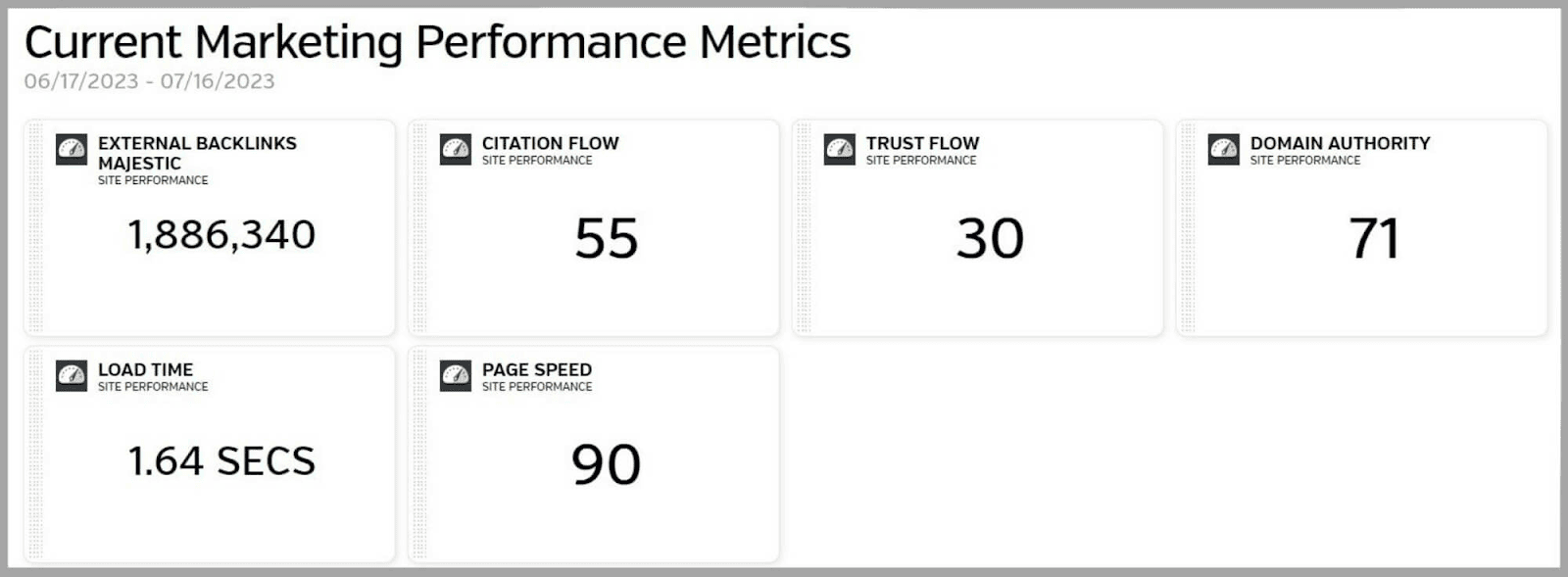
下にスクロールすると、2011 年以降のリンクの合計のグラフが表示されます。
グラフ上の各線は、異なる年の傾向を表すために色分けされています。
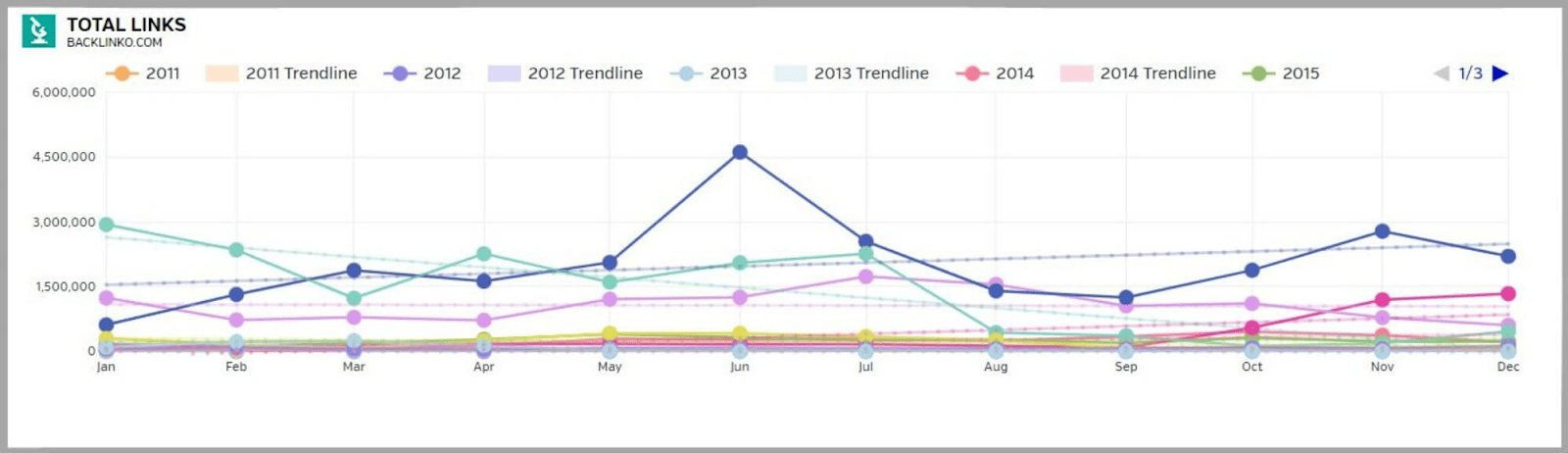
これにより、長年にわたって獲得したバックリンクの数、または失ったバックリンクの数をすぐに確認できます。
ページの下部には、「特定されたオンページ SEO の機会」の概要があります。
これは次のことを強調します:
- 可視性の問題
- メタ問題
- コンテンツの問題
- リンクの問題
- 画像の問題
- 意味論的な問題
- デスクトップ速度スコア
- モバイル速度スコア
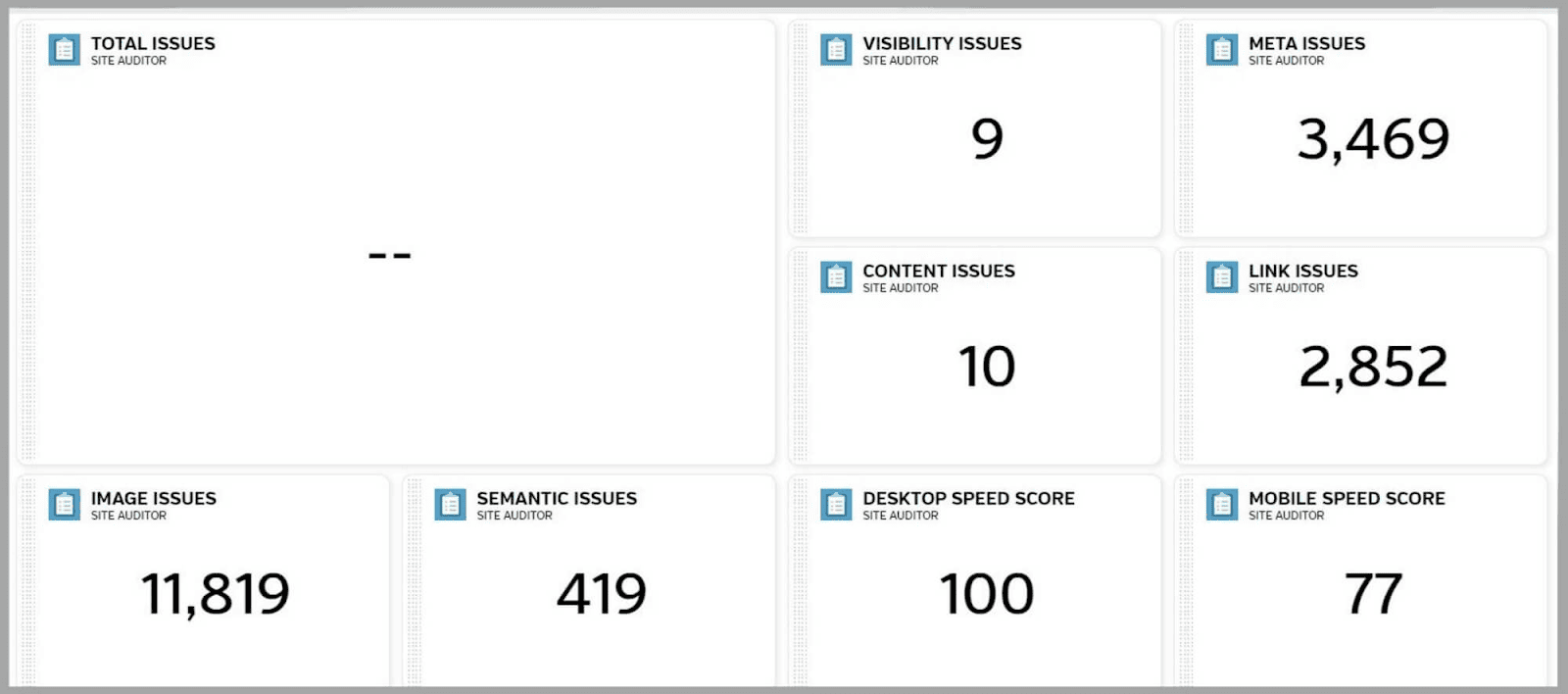
これにより、パフォーマンスを妨げる可能性のあるサイト上の問題が警告されます。
これらの問題のいずれかをより詳細に表示したい場合は、特定の問題をクリックするだけで、Site Auditor ツールが表示されます (これについては後で詳しく説明します)。
たとえば、サイト上の「メタ問題」に関するデータを表示したい場合は、まず「サイト監査者に接続」をクリックする必要があります。
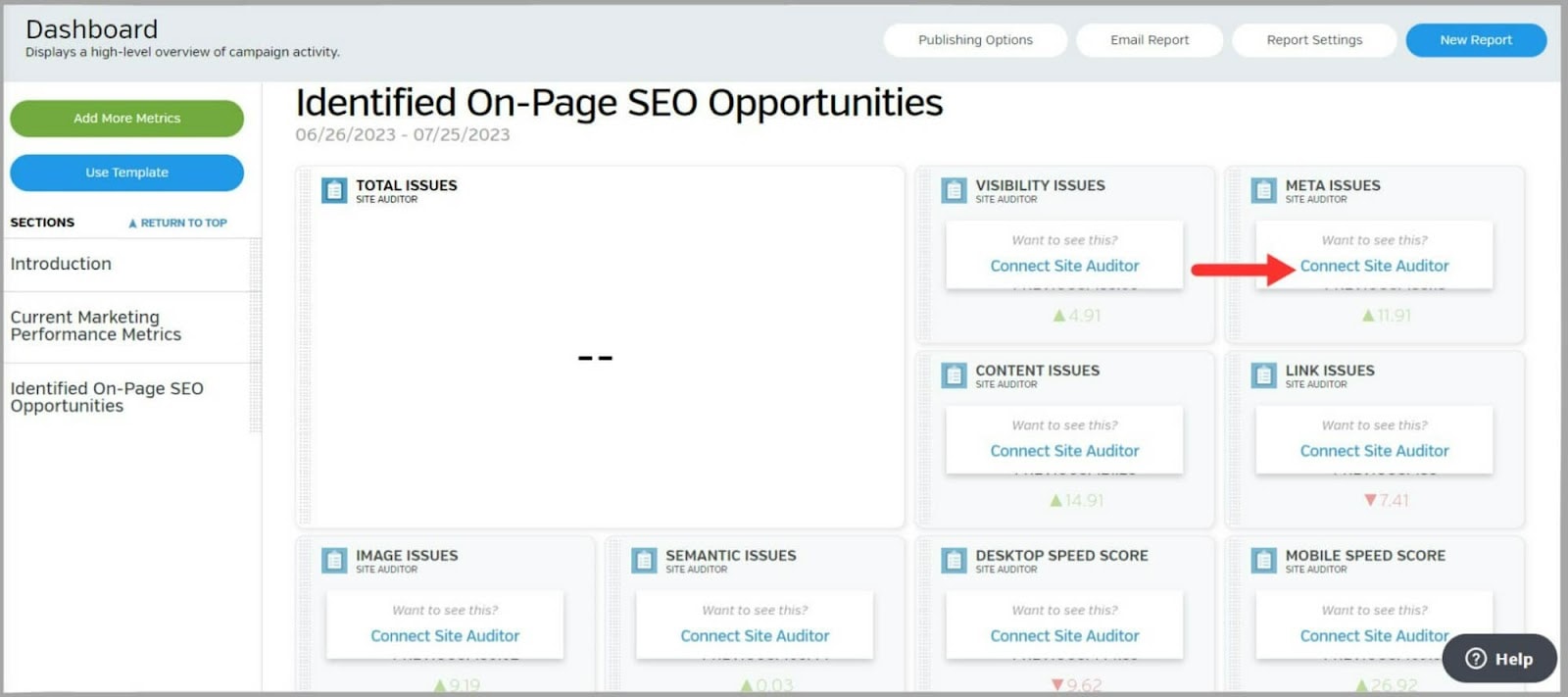
次に、ページの一番下までスクロールすると、サイトにある「メタ問題」の概要が表示されます。
「詳細」をクリックすると、Google 検索セントラルのページが表示され、問題解決に関するアドバイスが提供されます。
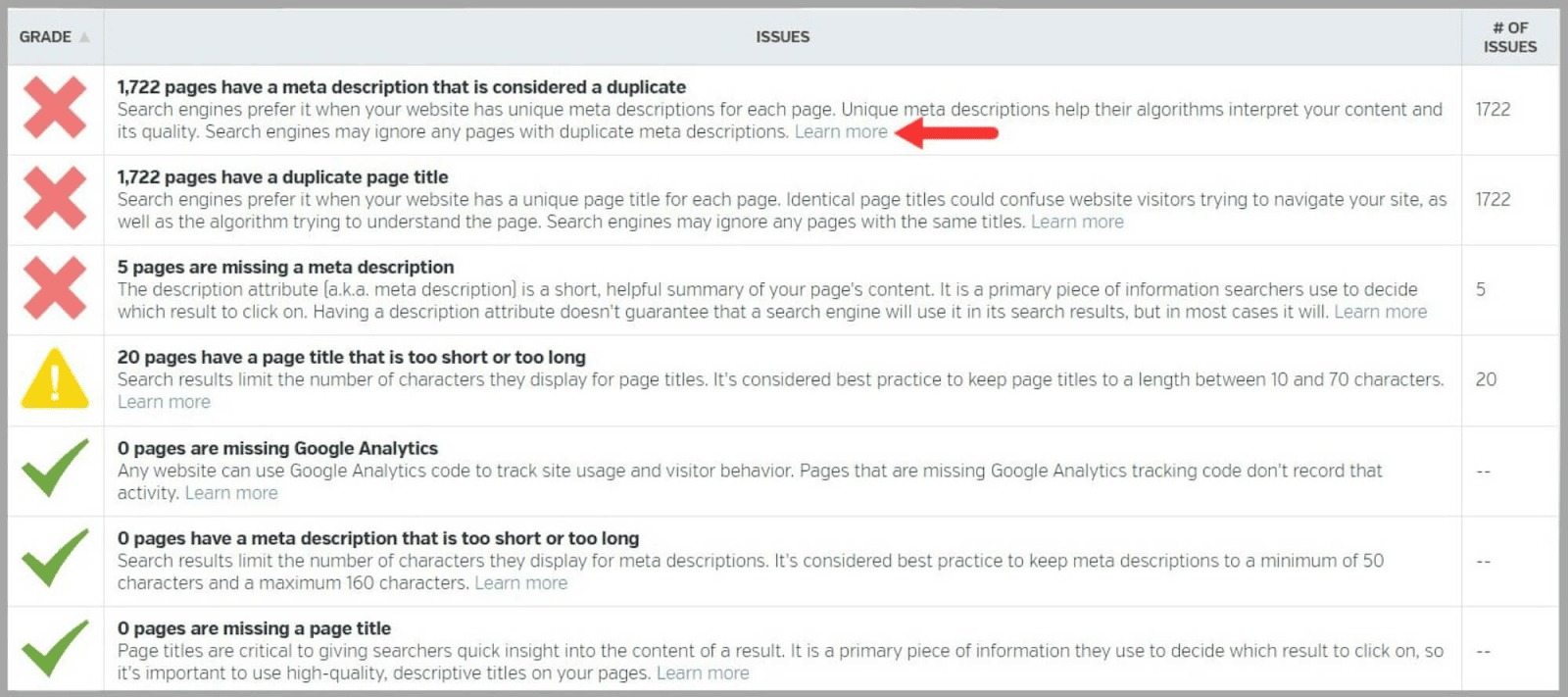
ページの左側に、「メトリクスを追加」のオプションがあります。
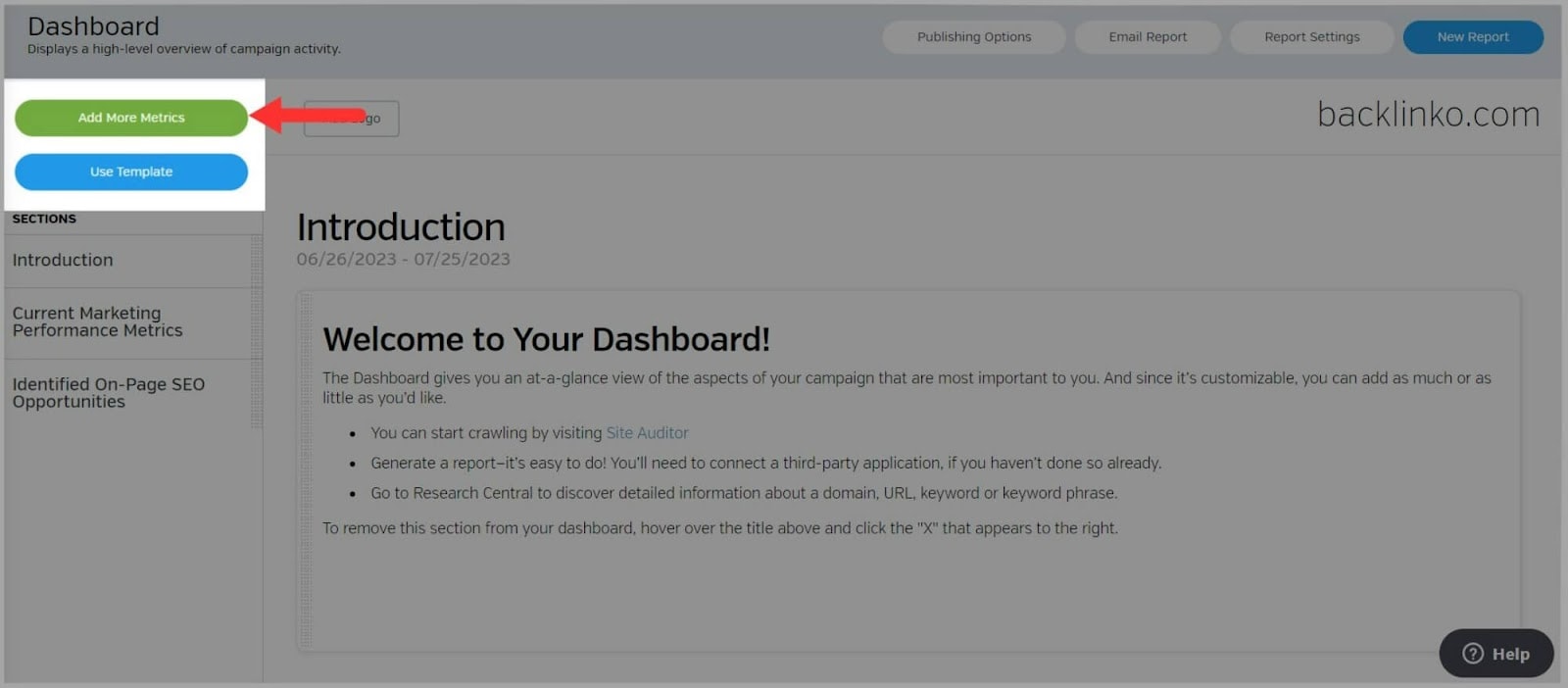
これをクリックすると、他のプラットフォーム (Google Analytics など) からの指標をダッシュボードに追加することを選択できます。
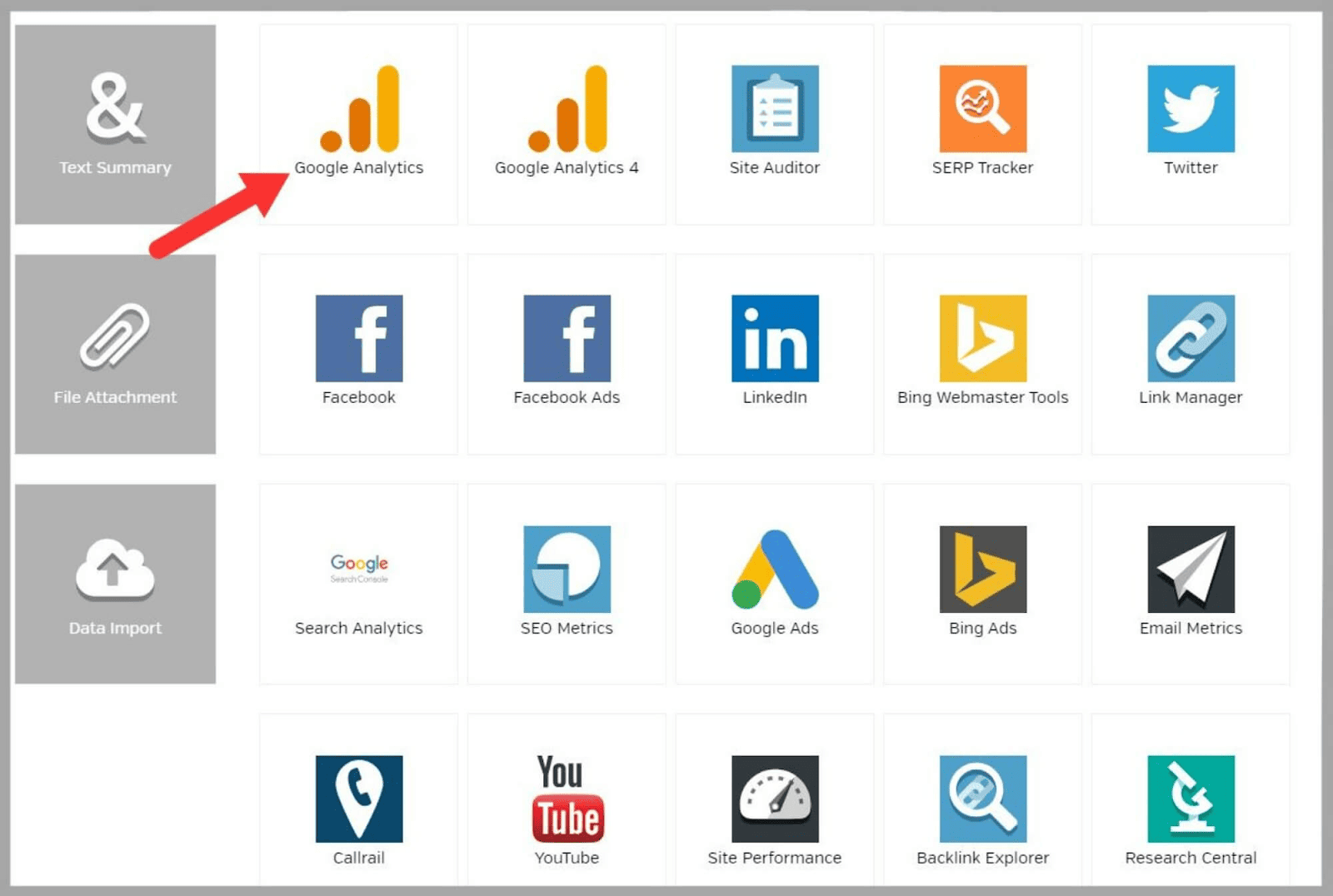
これは、Google Analytics のすべての指標を 1 か所で簡単に確認できることを意味します。
甘い。
SEOリサーチ
SEO リサーチ ツールには、サイトを監査し、Google Analytics データを追跡できるいくつかの機能があります。 このツールが提供するすべての機能を見てみましょう。
Site Auditor Classic
Site Auditor Classic を使用すると、SEO サイト監査を実行できます。
これは、サイトの長所と短所を完全に分析し、パフォーマンスを向上させる必要がある領域を特定するための最良の方法です。
この機能を使用して、競合他社のドメインを分析することもできます。
Raven Tools がサイトを監査すると、概要ページが表示されます。
ここでは、サイトの問題が 6 つのカテゴリに分類されていることがわかります。
- 可視性の問題
- メタ問題
- コンテンツの問題
- リンクの問題
- 画像の問題
- 意味論的な問題
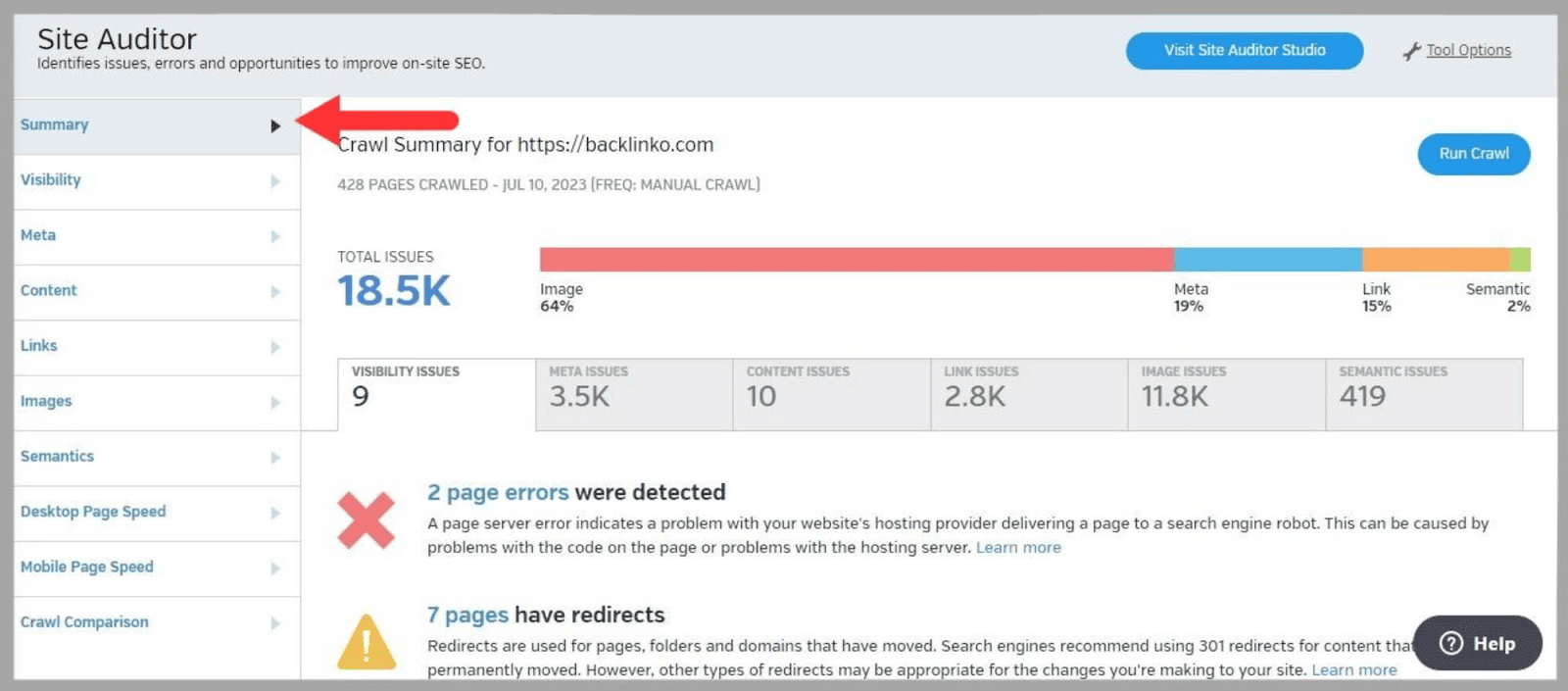
ご覧のとおり、サイト監査人が発見した問題の大部分は画像に関連しているようです。
「画像の問題」タブをクリックすると、実際の問題が何であるかを確認できます。
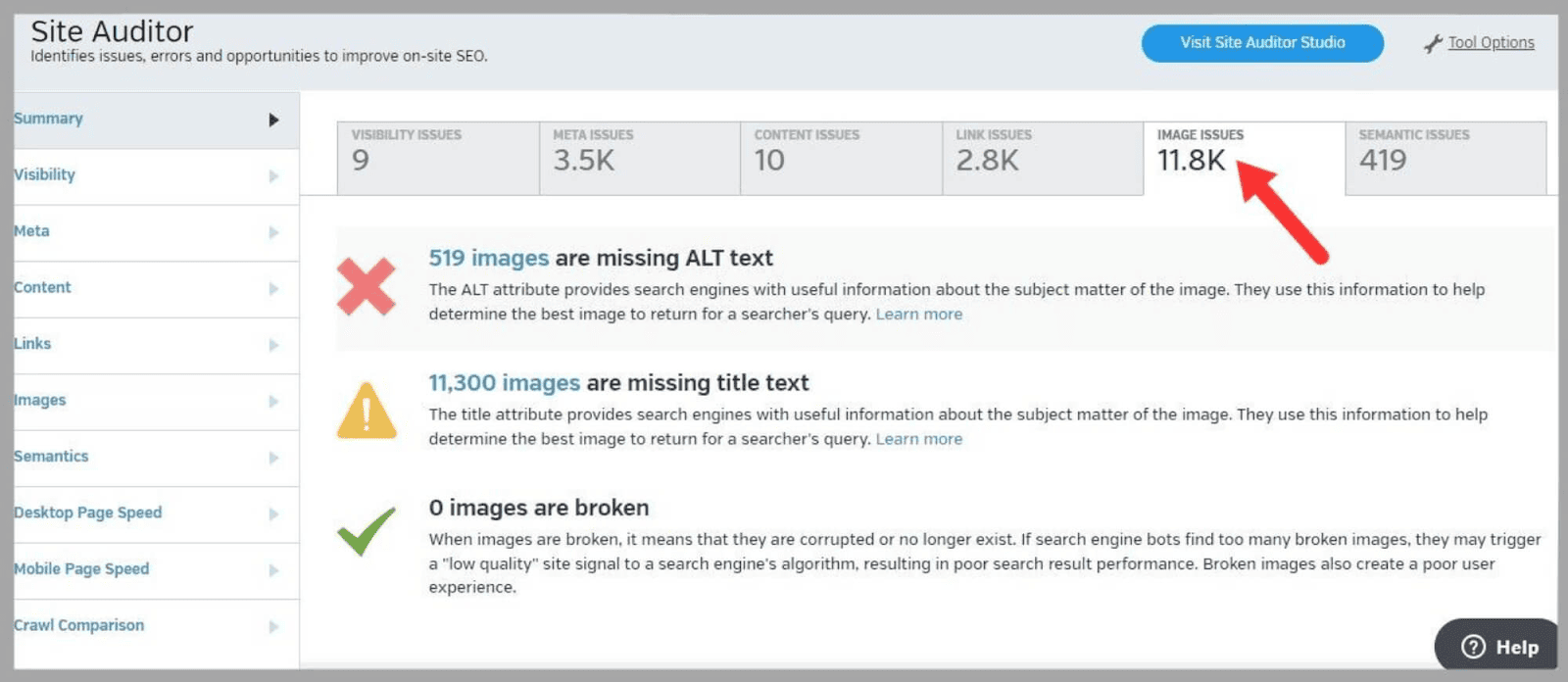
ALT テキストとタイトル テキストの欠落が最大の問題であることは明らかであり、これがわかったので、これらに対処することに目を向けることができます。
左側には、さらに探索できるタブがあります。
これらには次のものが含まれます。
- 可視性: ユーザーが関連キーワードを検索したときに、Web ページがどれだけ簡単に検索され、SERP に表示されるか
- メタ: ページに関する情報をユーザーと検索エンジンに提供します。 通常、メタ タイトルやメタ説明などのメタデータが含まれます。
- コンテンツ: ページ上のビジュアル、テキスト、またはインタラクティブな要素
- リンク: サイトのページを相互に接続したり、外部サイトとの間でリンクしたりするハイパーリンク
- 画像: サイトで使用されている画像、イラスト、グラフィックス
- セマンティクス: ページ上のコンテンツの構造と意味に関連します。 たとえば、特定の情報をユーザーに伝えるためにさまざまな要素がどのように編成されるかなど
- デスクトップ ページの速度: ページがロードされ、デスクトップ コンピュータ上で完全に機能するまでにかかる時間
- モバイル ページ速度: 上記と同じですが、モバイル デバイス向け
- クロール比較: 2 つ以上の異なるページを比較して、検索エンジンがページをどのようにクロールするかを確認します。 これは、クロール可能性の問題を特定するのに役立ちます
たとえば、「 Mobile Page Speed 」をクリックすると、有用なデータが得られます。
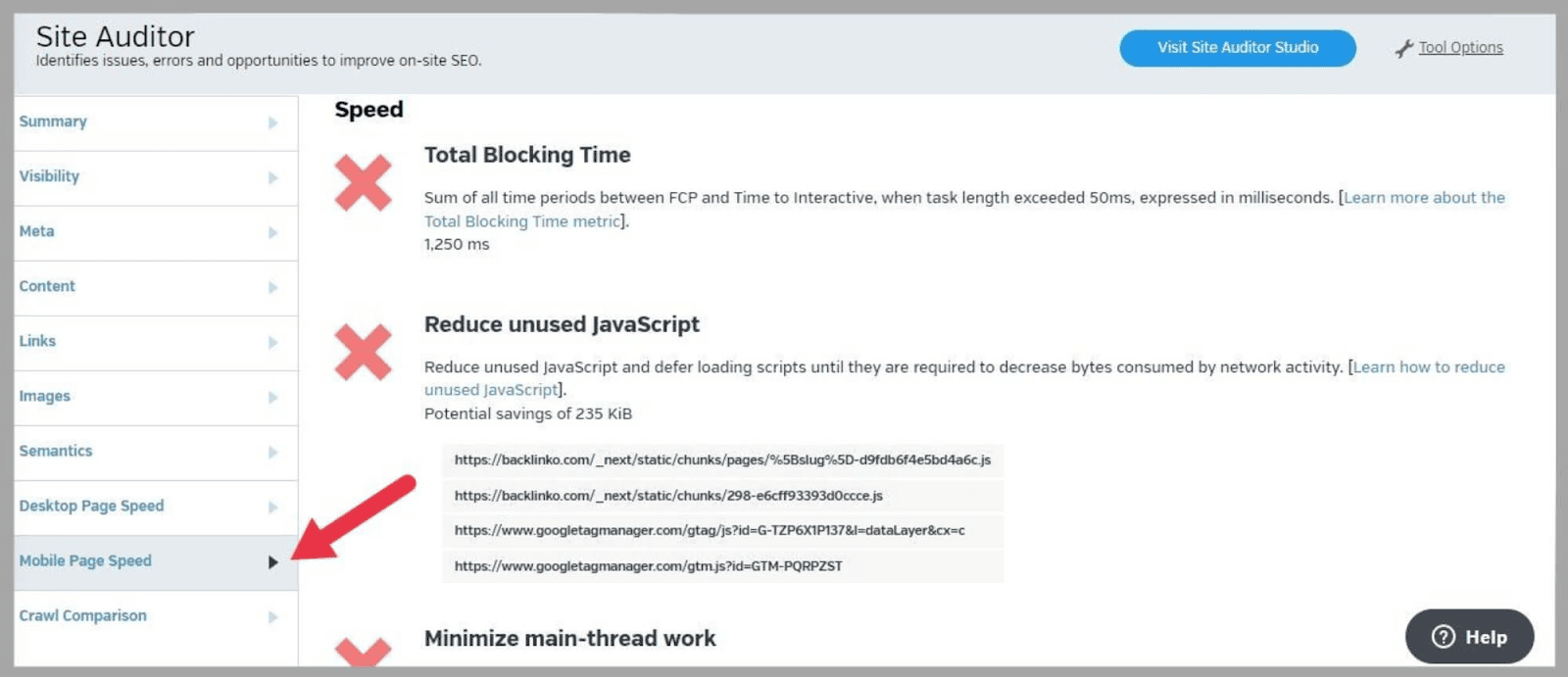
レポートによると、「合計ブロック時間」に問題があることがわかりました。
「合計ブロック時間」は、ブラウザのメインスレッドが長いタスクによってブロックされる時間です。
これにより、ページがユーザー入力に応答できなくなります。
これが発生すると、Web ページが遅く反応しなくなったように感じられ、ユーザー エクスペリエンス (UX) にとって明らかに良くありません。
私の「総ブロッキング時間」は 1,250 ミリ秒です。
Google は 600 ミリ秒を超えるものは遅いとみなします。 したがって、Raven Tools は、サイトの UX を改善するために取り組むことができる領域を特定しました。
データとともに、問題を解決する方法に関する推奨事項も得られます。 それはとても便利です。
サイト監査人スタジオ
Site Auditor Studio は、サイトの問題のリストを提供し、重要度によってランク付けする非常にシンプルなツールです。
分類は「緊急」、「警告」、「注意が必要」です。 」
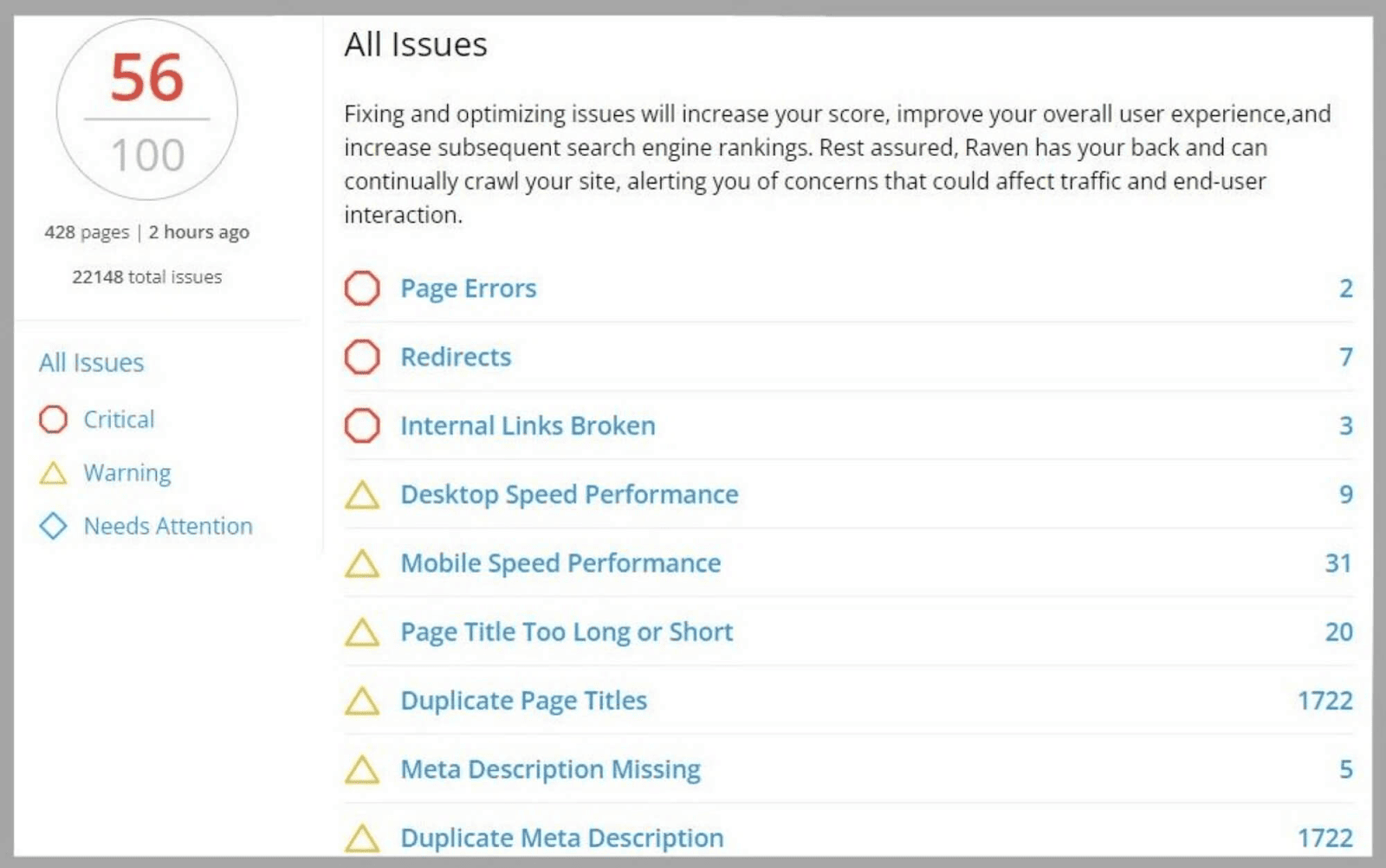
ここでは、100 点満点でのサイトのスコアと、「ページ エラー」、「リダイレクト」、「内部リンク切れ」に関する問題が表示されます。 」
特定の問題をクリックすると、より詳細な情報が表示されます。
たとえば、「ページ エラー」をクリックすると、エラーの種類とページの URL が表示されます。
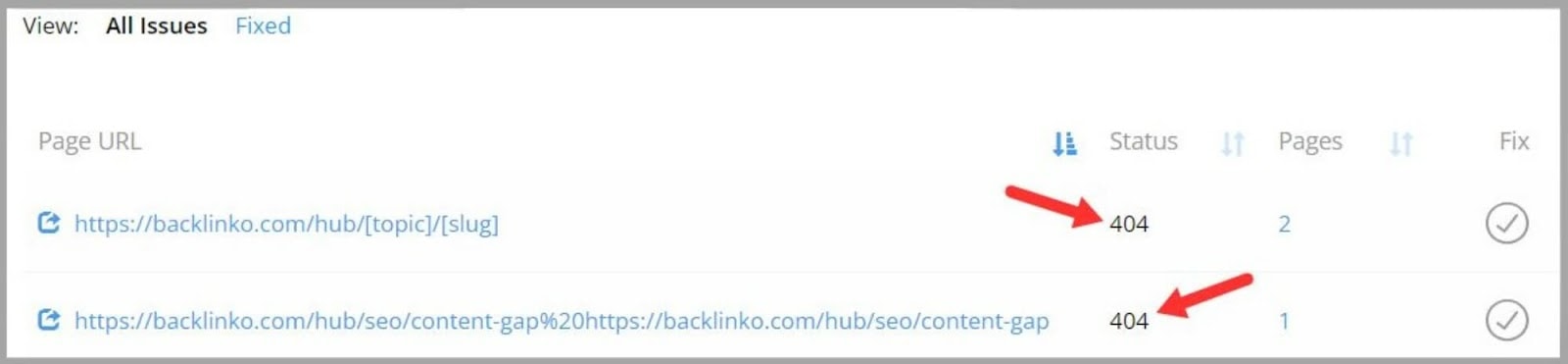
ご覧のとおり、404 エラーが発生したページが 2 つあります。 これらのエラーは、ページが存在しなくなったか、ページが移動された場合に発生する可能性があります。
Raven Tools によってこの問題が認識されたので、これら 2 つのページを確認して問題の解決を試みることができます。
問題の解決方法がわからない場合は、「この問題を解決する方法を確認する」をクリックすると、Google Search Console のヘルプ ページが表示されます。
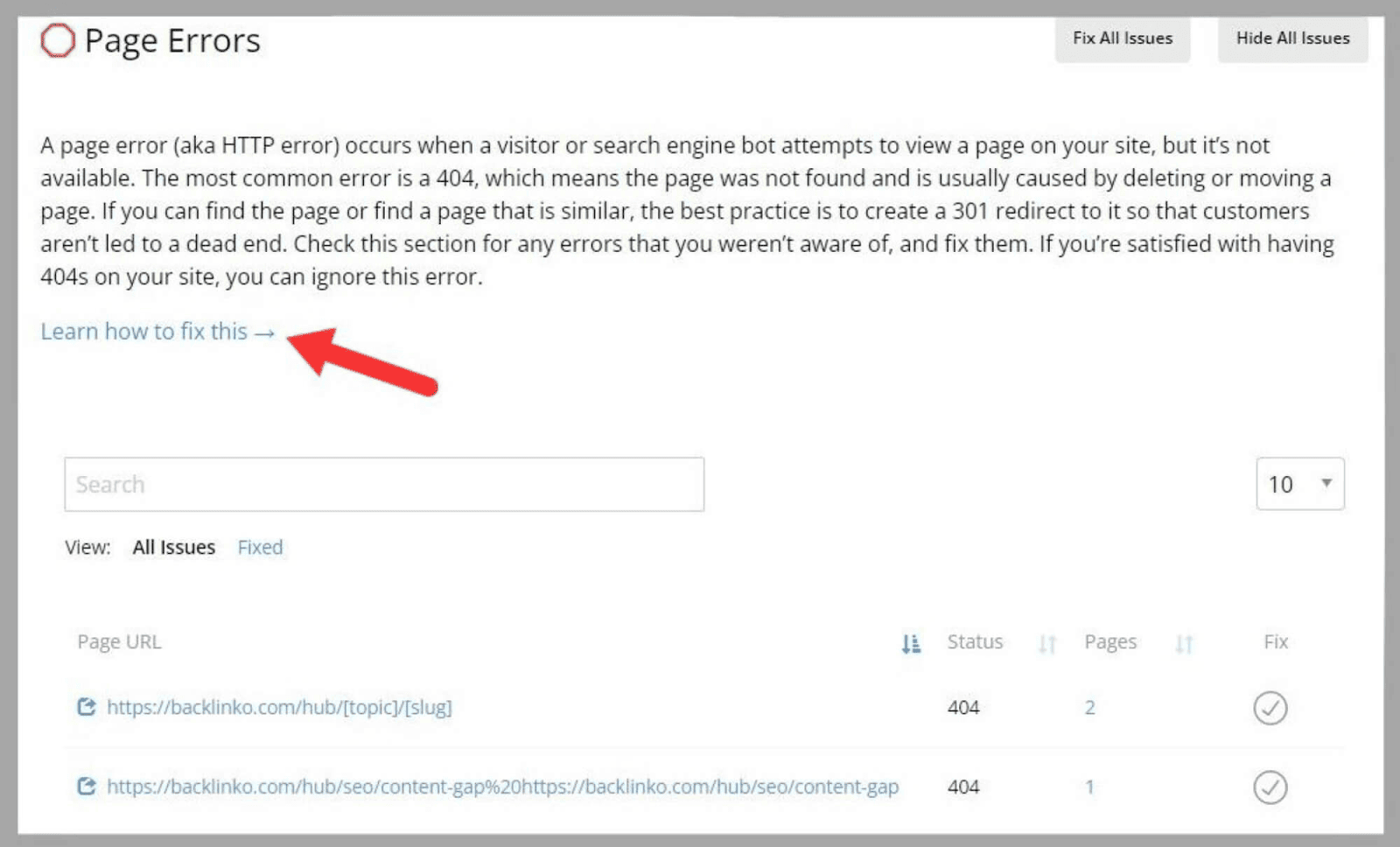
グーグルアナリティクス
Google Analytics 機能は、すべての Google Analytics データを 1 か所に表示します。
「概要」セクションでは、以下に関するデータを簡単に表示できます。
- 上位トラフィック
- トップの紹介
- トップのランディング ページ
- トップのソーシャルネットワーク紹介
- 人気のイベント
- 人気のキャンペーン
たとえば、どのサイトが訪問者を自分の方法に送っているかを確認したい場合は、「上位の紹介」テーブルを確認します。
ここでは、「セッション」と「新規ユーザー」に関する詳細な指標を確認し、今月と先月のデータを比較できます。
また、「直帰率」や「平均セッション継続時間」などのユーザー行動指標も得られます。 」
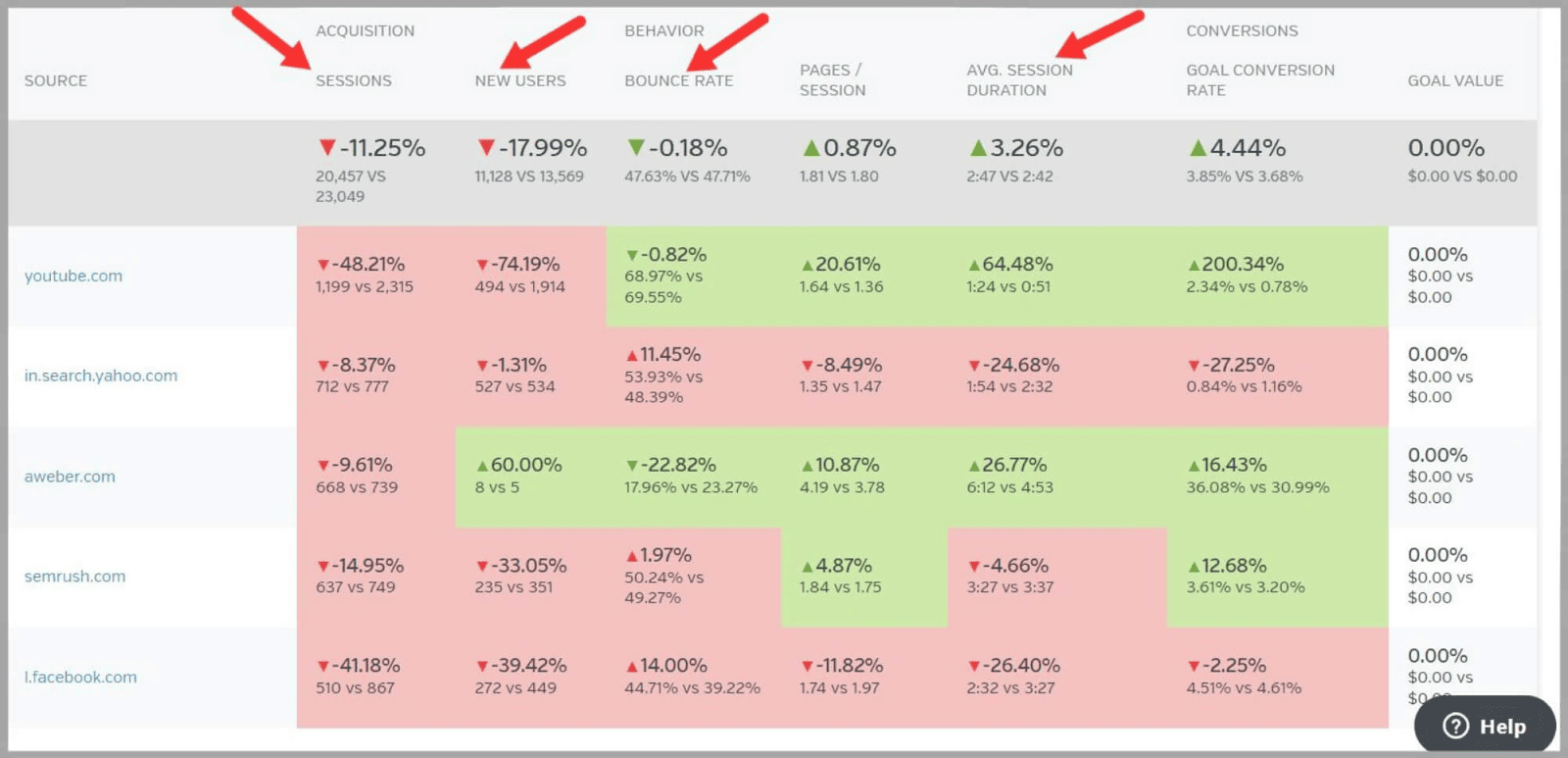
別の期間の指標を表示したい場合は、ページの右上でこれを変更できます。 これにより、時間の経過とともに何が改善されたのか、何が改善されなかったのかを確認できます。
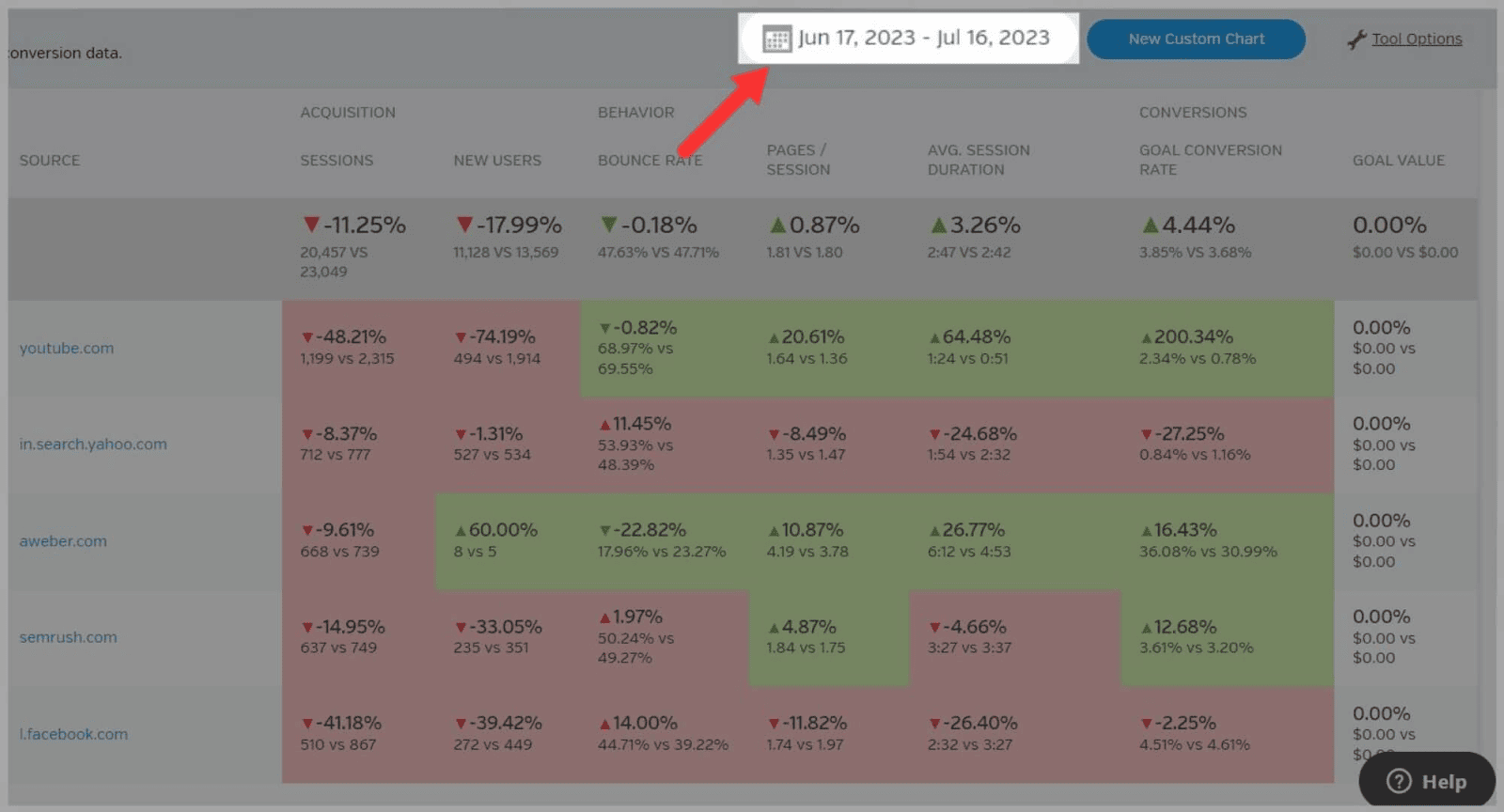
最も多くのトラフィックをもたらすソースを理解することで、これらのソースを中心としたマーケティング活動とコンテンツの最適化に集中して、サイトへのトラフィックをさらに増やすことができます。
たとえば、手作りのジュエリーを販売する e コマース サイトがあり、Pinterest がトラフィックの最大のソースであることに気付いたとします。
その後、Pinterest に最適化されたより魅力的なコンテンツを作成し、そこからサイトにトラフィックを送信できます。
次に進みます。
画面の左側には、表示するデータの種類を選択できるメニューがあります。
彼らです:
- すべてのトラフィック
- すべての紹介
- コンテンツ
- キャンペーン
- イベント
- 目標
- 観客
- 社交
- 広告
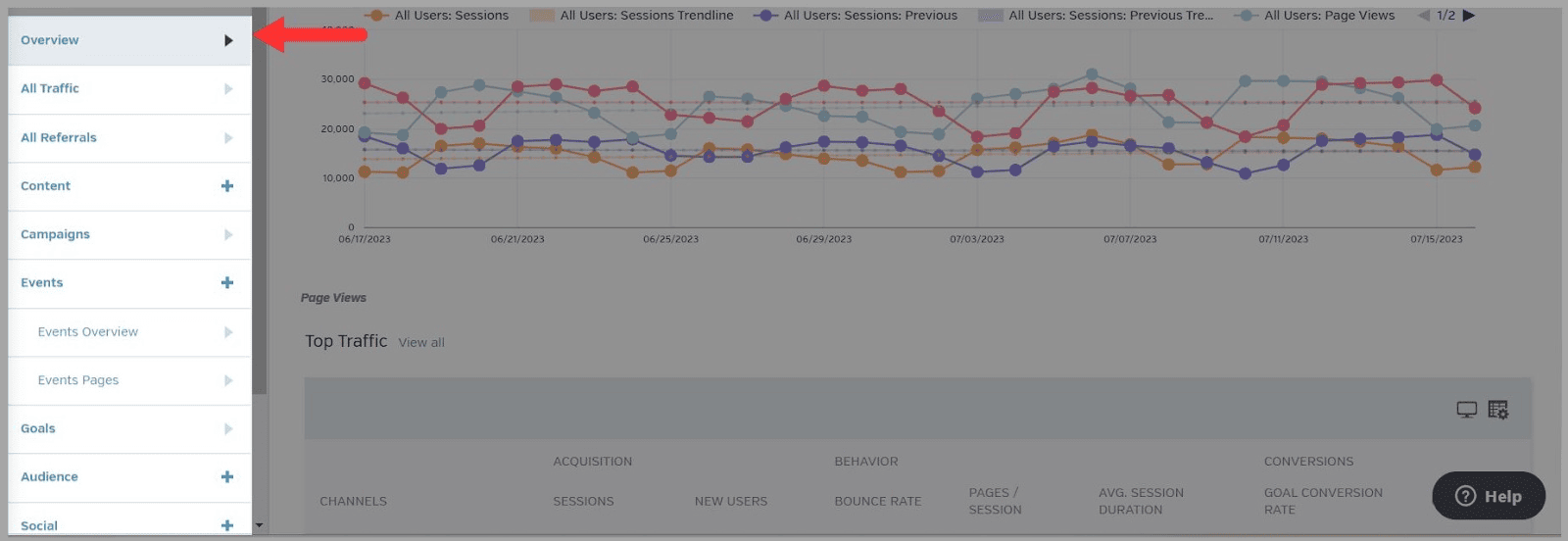
これは、Google Analytics がサイトに関して収集したすべてのデータに Raven Tools 内で簡単にアクセスできることを意味します。
かなりクール。
SEO メトリクス機能は、SEO キャンペーンを改善するために使用できる Google Analytics からの有用なデータの内訳を提供します。
最初に表示されるページは「サイトエンゲージメント」ページです。
これにより、オーガニック トラフィックに関する次の指標に関するデータが得られます。
- セッション
- ページビュー
- ページ/セッション
- 新しいセッション
- 直帰率
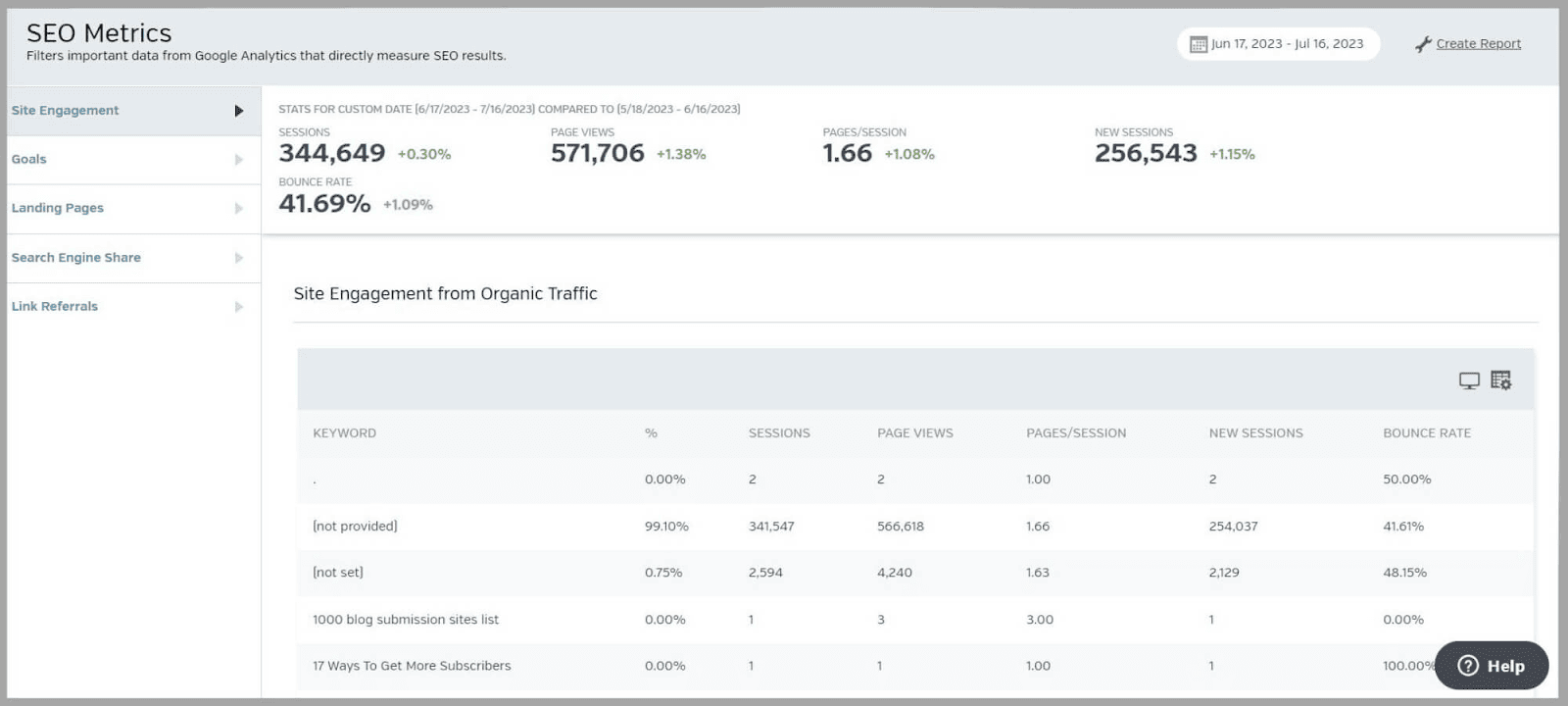
対象とする期間を変更し、このデータを含むレポートを作成することもできます。
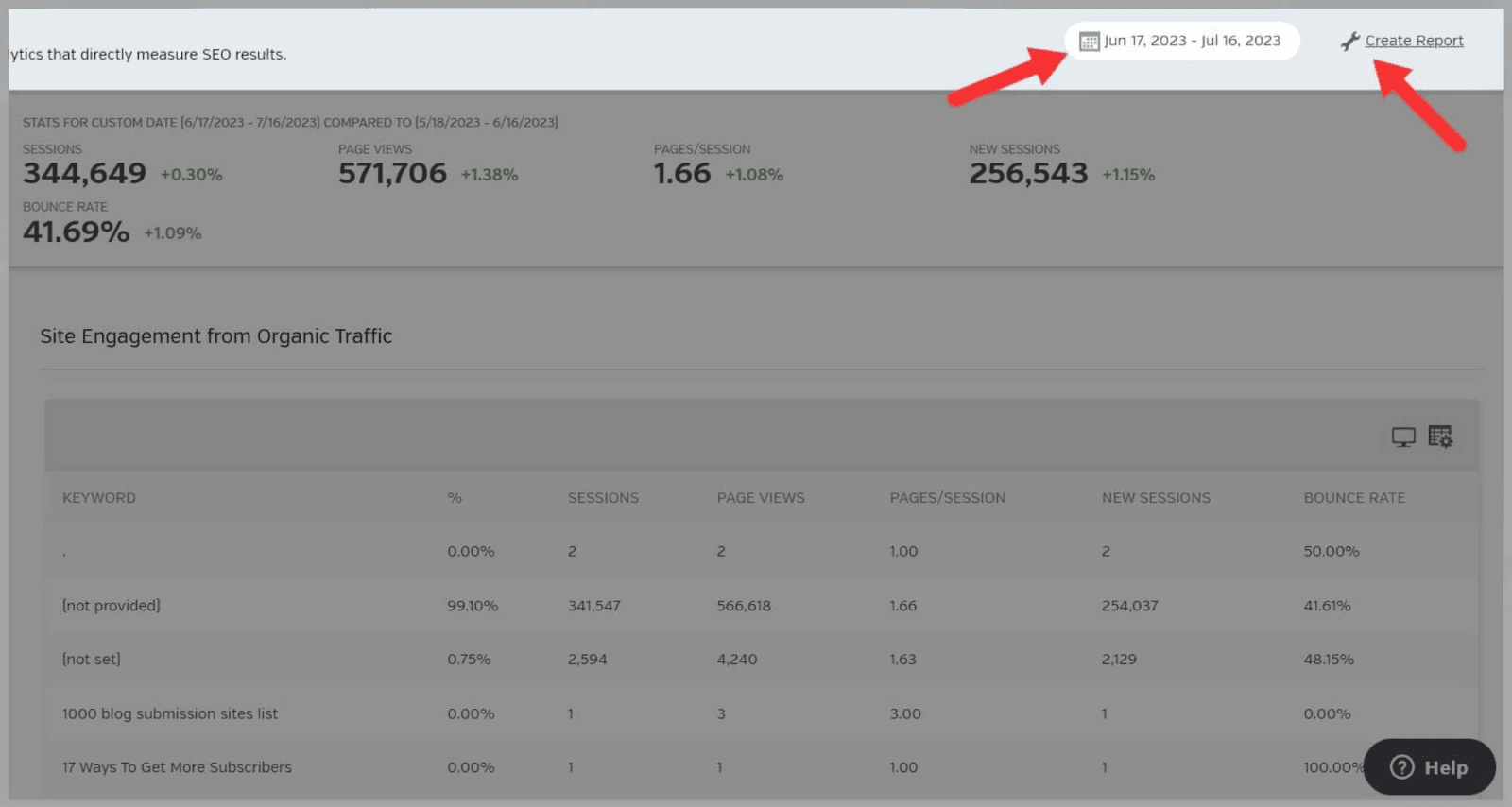
サイトの進行状況を追跡できるように、このレポートを保存しておくとよいでしょう。 または、クライアントと共有して、サイトの状況を示すこともできます。
ページの左側には、さらに 4 つのレポートがあります。
- 目標
- ランディングページ
- 検索エンジンシェア
- リンクの紹介
[検索エンジンの共有] をクリックすると、オーガニック トラフィックのうち各検索エンジンからのトラフィックがどの程度かを示すパーセンテージが表示されます。
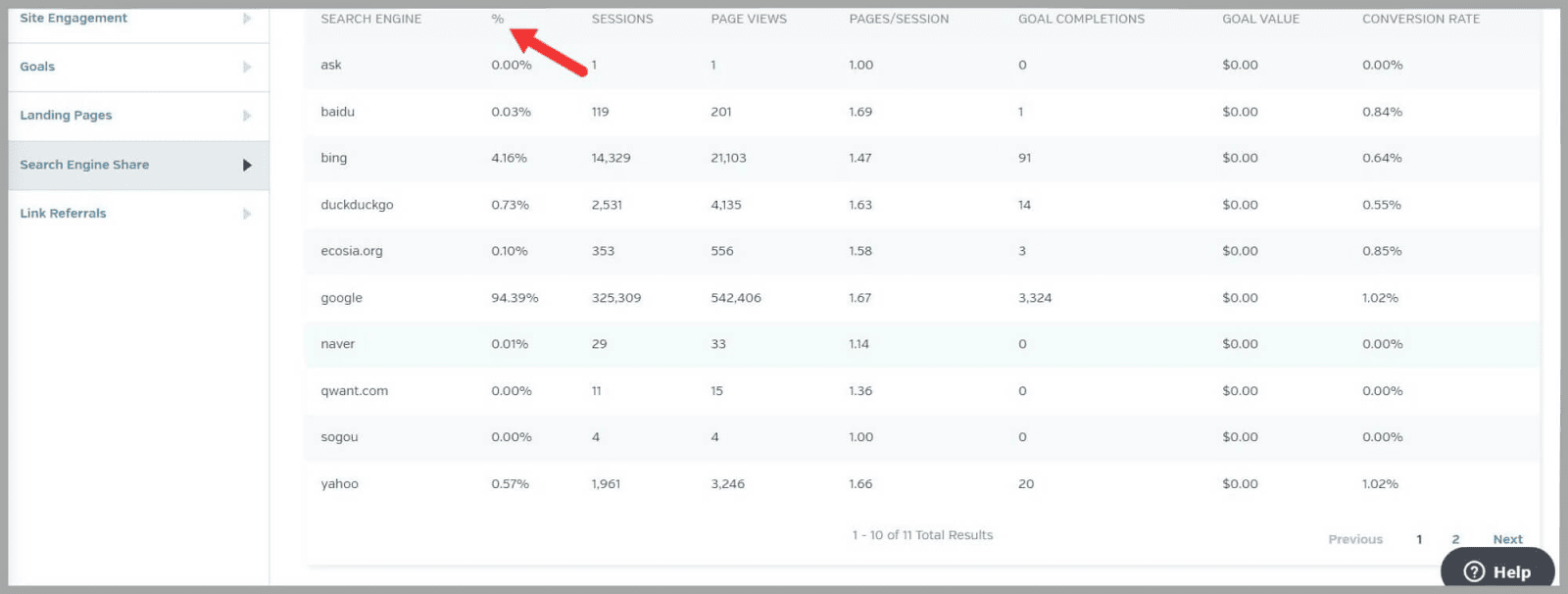
当然のことながら、私のトラフィックの大部分は 94.39% で Google から来ています。
Googleアナリティクス4
2023 年 7 月 1 日以降、Google アナリティクス 4 が Google アナリティクスのデフォルト バージョンになりました。
それでも、一部のユーザーはまだ切り替えを行っていないため、Raven Tools にはそれぞれに個別のツールが用意されています。
Google アナリティクス 4 の「概要」ページは、Google アナリティクスと同じように見えます。 唯一の違いは、ページの左側にあるオプションです。
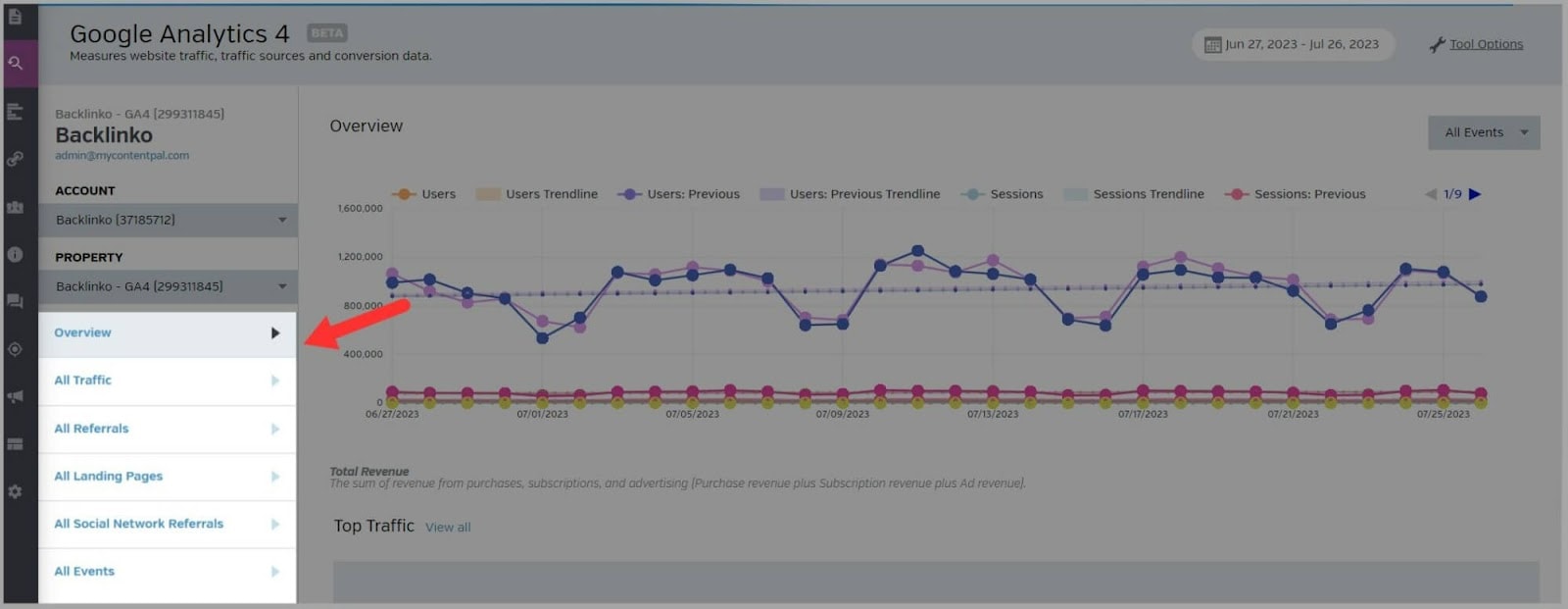
タブは次のとおりです。
- 概要
- すべてのトラフィック
- すべての紹介
- すべてのランディング ページ
- すべてのソーシャル ネットワークの紹介
- すべてのイベント
たとえば、「すべてのランディング ページ」をクリックして下にスクロールすると、ランディング ページのリストが記載された表が表示されます。
多くの指標も表示されます。
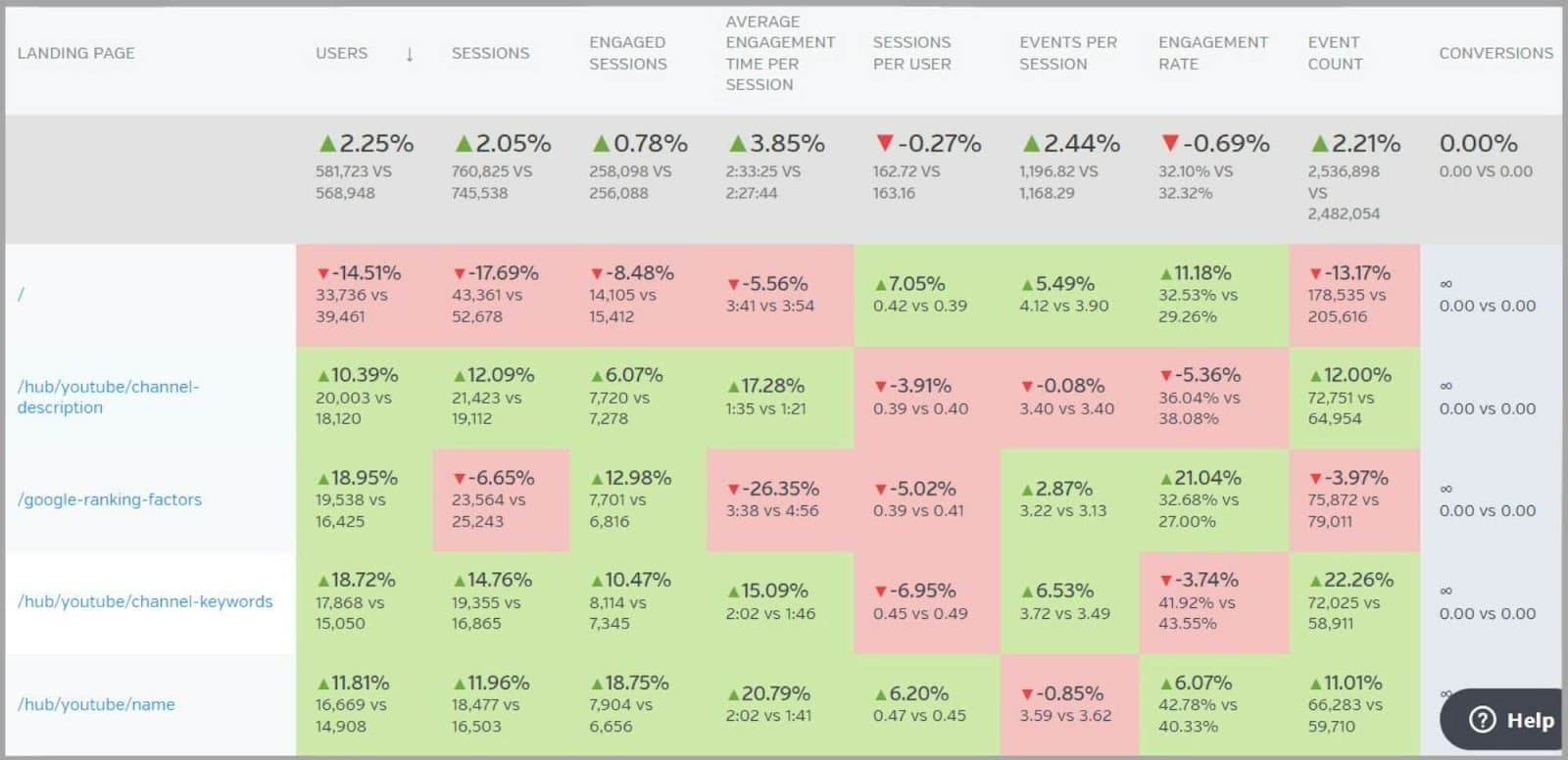
これらは:
- ユーザー
- セッション
- 熱心なセッション
- セッションあたりの平均エンゲージメント時間
- ユーザーあたりのセッション数
- セッションごとのイベント数
- エンゲージメント率
- イベント数
- コンバージョン
「エンゲージメント率」という指標に注目してみましょう。
これは、「エンゲージしたセッション」を「セッション」で割ることによって計算されます。 」
「エンゲージしたセッション」指標は、10 秒を超えたセッション、または 2 つ以上の画面ビューまたはコンバージョン イベントが関与したセッションを表します。
「セッション」指標は、サイトで開始されたセッションの数を示します。
このランディング ページの「エンゲージメント率」は 21.04% であることがわかります。
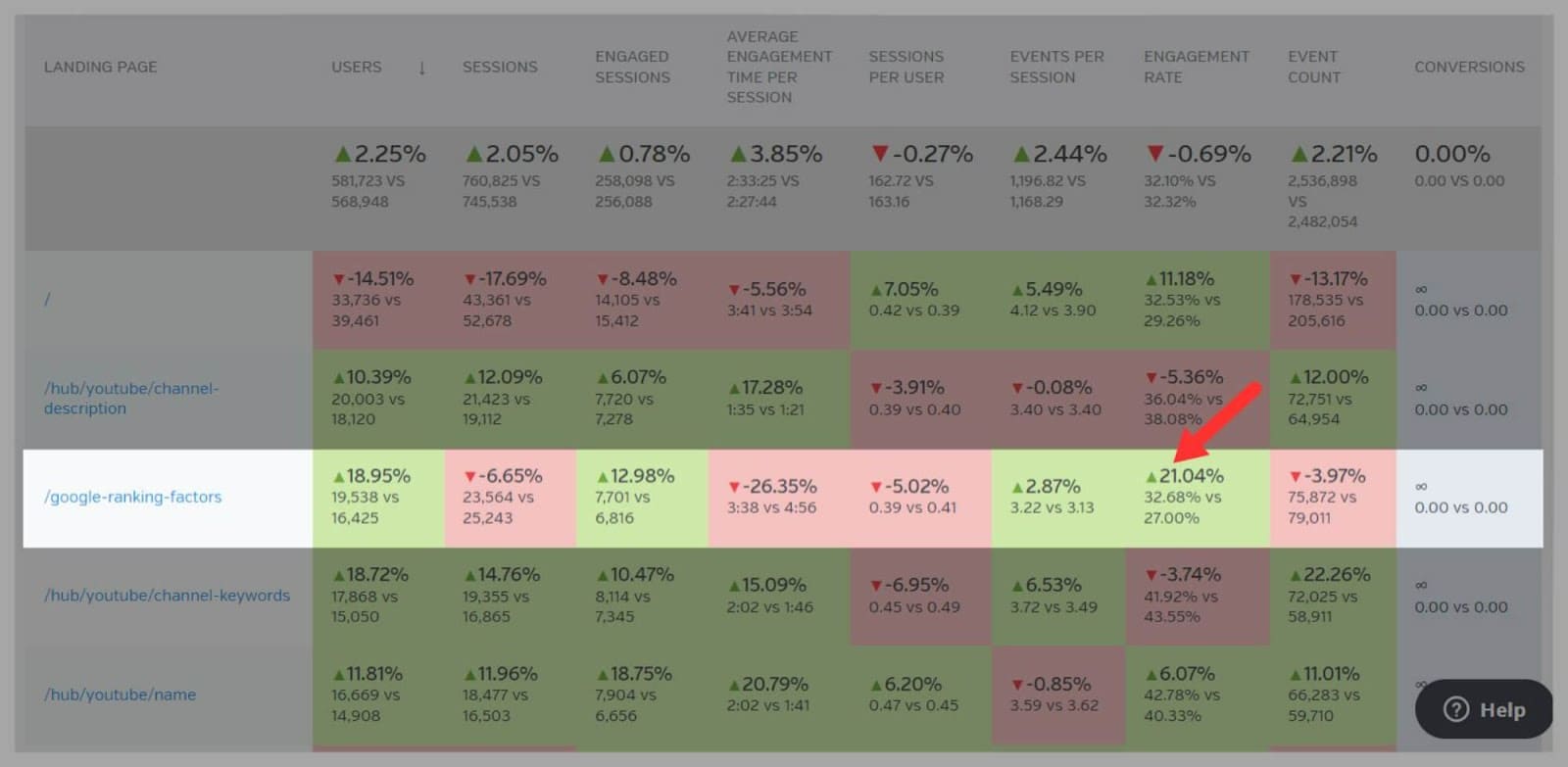
現在、この指標の適切な割合は、一般に 60% から 70% の間であると考えられています。 したがって、このページの割合は明らかにかなり低いです。
これには、次のようないくつかの理由が考えられます。
- ページのデザインが魅力的でない可能性があります
- 明確な目的が欠けていたり、退屈で無関係なコンテンツが提供されたりする可能性があります
- 圧倒的な長いテキスト ブロックがあり、ユーザーがそれに取り組むのを妨げている可能性があります。
- 読み込みに時間がかかりすぎる可能性があります
- 明確な行動喚起(CTA)がない可能性がある
このため、「エンゲージメント率」指標は、エンゲージメント率の低下の原因となっているページ上の要素を認識できるため、非常に役立ちます。 これらの洞察を活用して、ページを最適化するために必要な手順を実行できます。
ランクの追跡
ランク追跡ツールを使用すると、自社および競合他社の検索エンジンのランキングを監視できます。 特定のキーワードが SERP でどのようなパフォーマンスを示しているかを追跡することもできます。
SERPトラッカー
この機能を使用すると、特定のキーワードとドメインが SERP でどのようにランク付けされているかに関する情報を収集できます。 独自のドメインだけでなく、競合他社のドメインも追跡できます。
SERP トラッカー ツールには 4 つの異なる機能があります。
- キーワードの提案
- キーワード
- 競合他社
- ランクチェッカー
「キーワードの提案」機能は、サイトを最適化するためにターゲットにできる用語を非常に迅速に見つける方法です。
キーワードを入力して「リサーチ」を押すだけです。 」
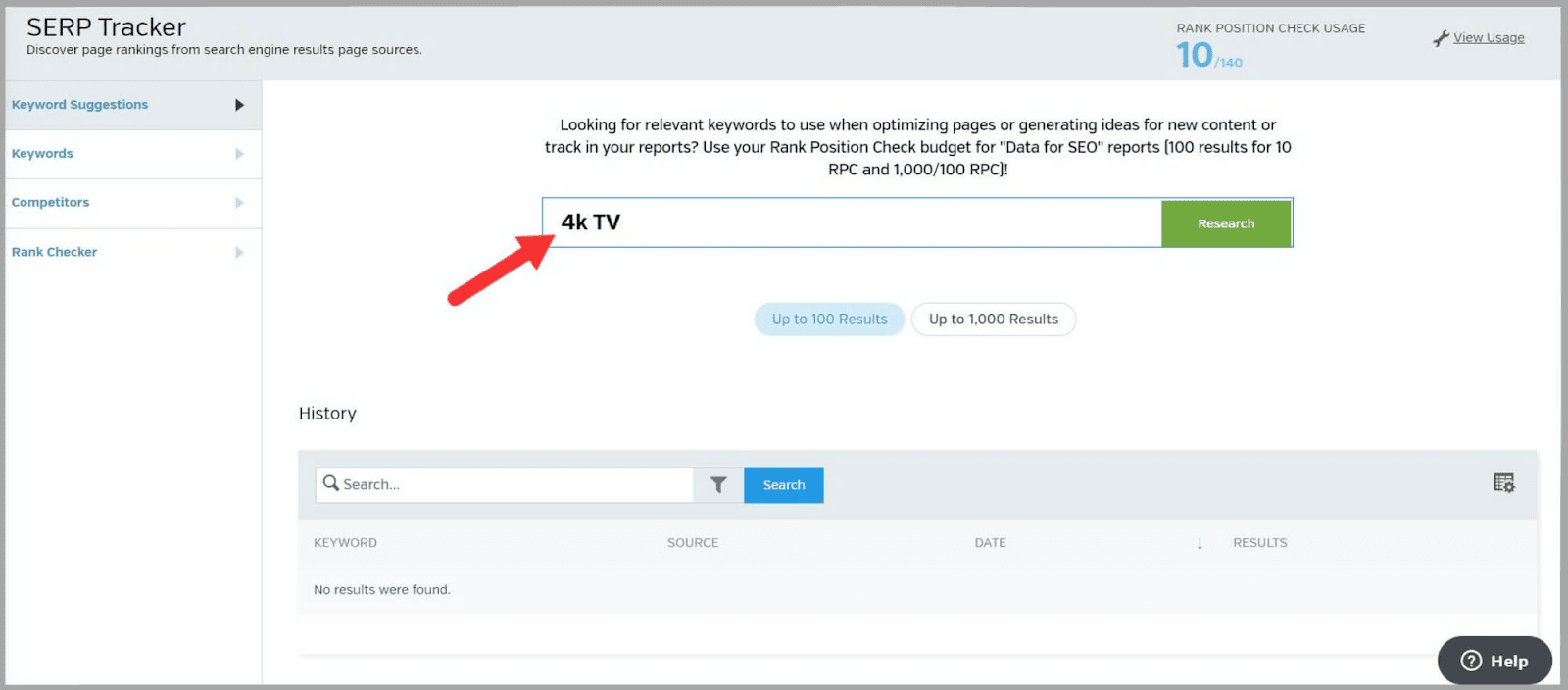
その後、Raven Tools は、関連キーワードのリストと、検索ボリューム、競合、クリック単価 (CPC) に関するデータを提供します。
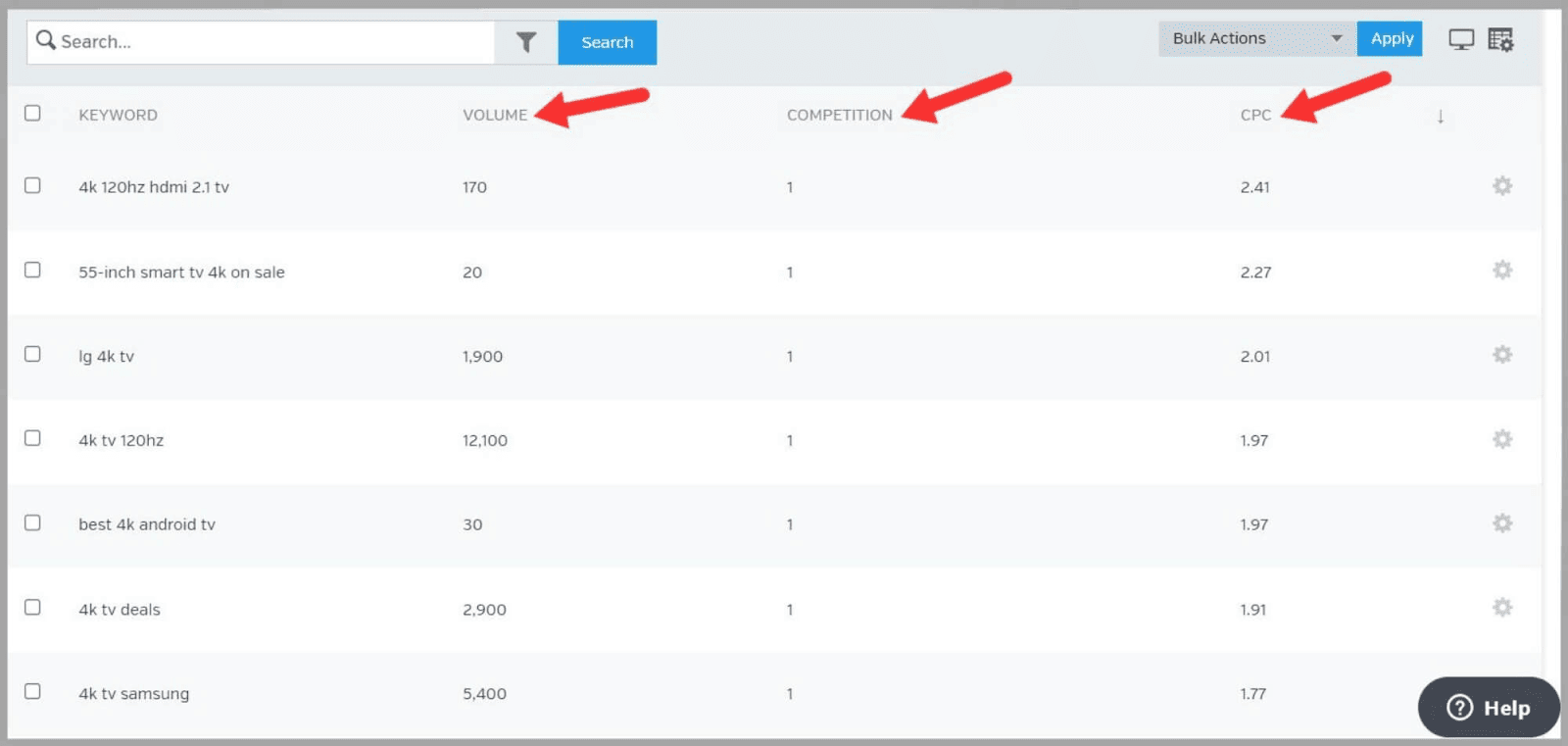
ここで、これらの用語のキーワード ランキングを長期的に追跡したいとします。
好みのキーワードを選択し、「 SERP トラッカーに追加」オプションを選択する必要があります。
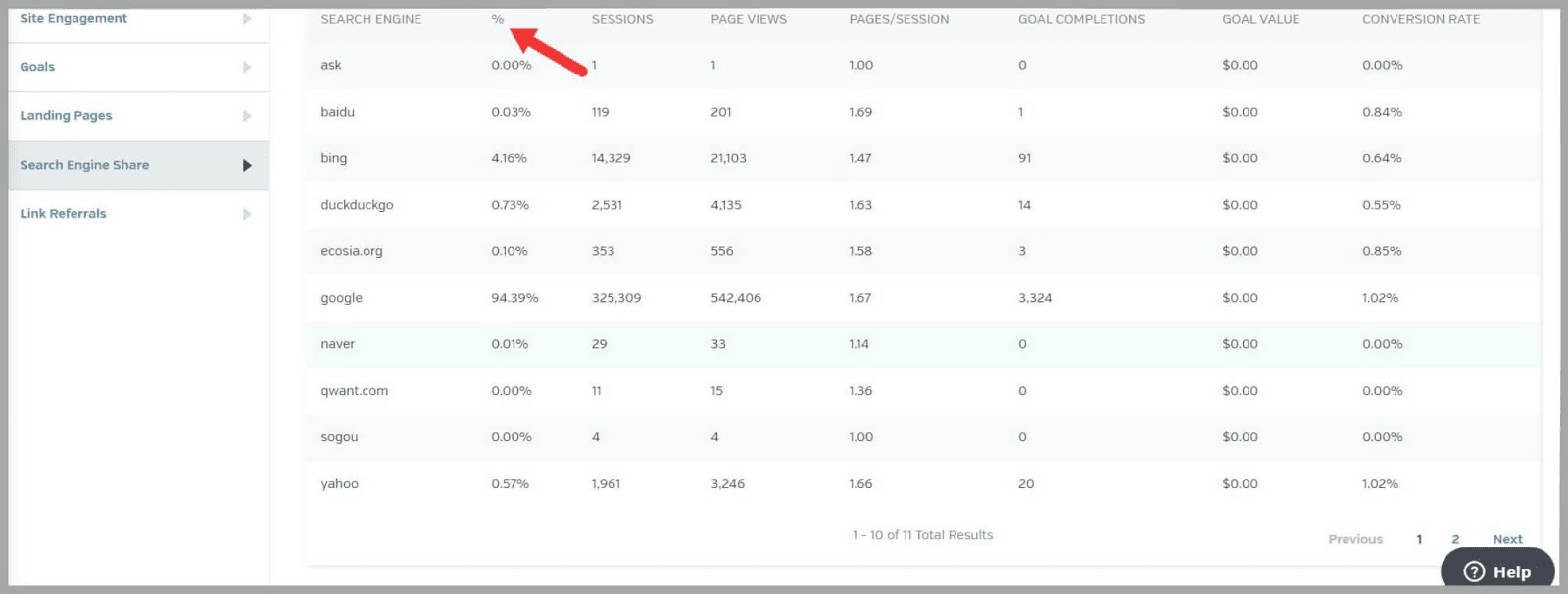
次に、追跡頻度を選択する必要があります。 これは、毎日、毎週、毎月など、用語を追跡する頻度を意味します。
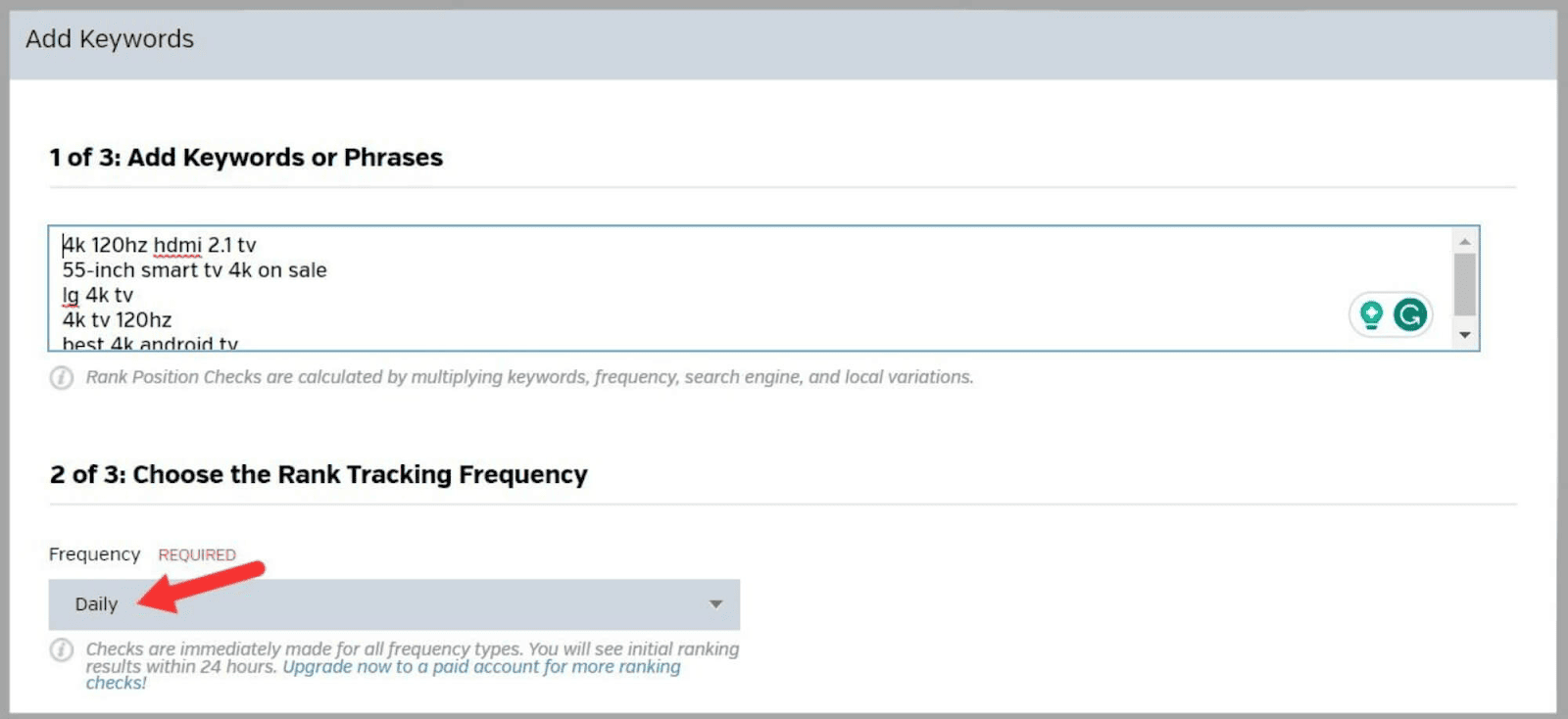
次に、ツールでキーワード追跡に使用する検索エンジンを選択します。
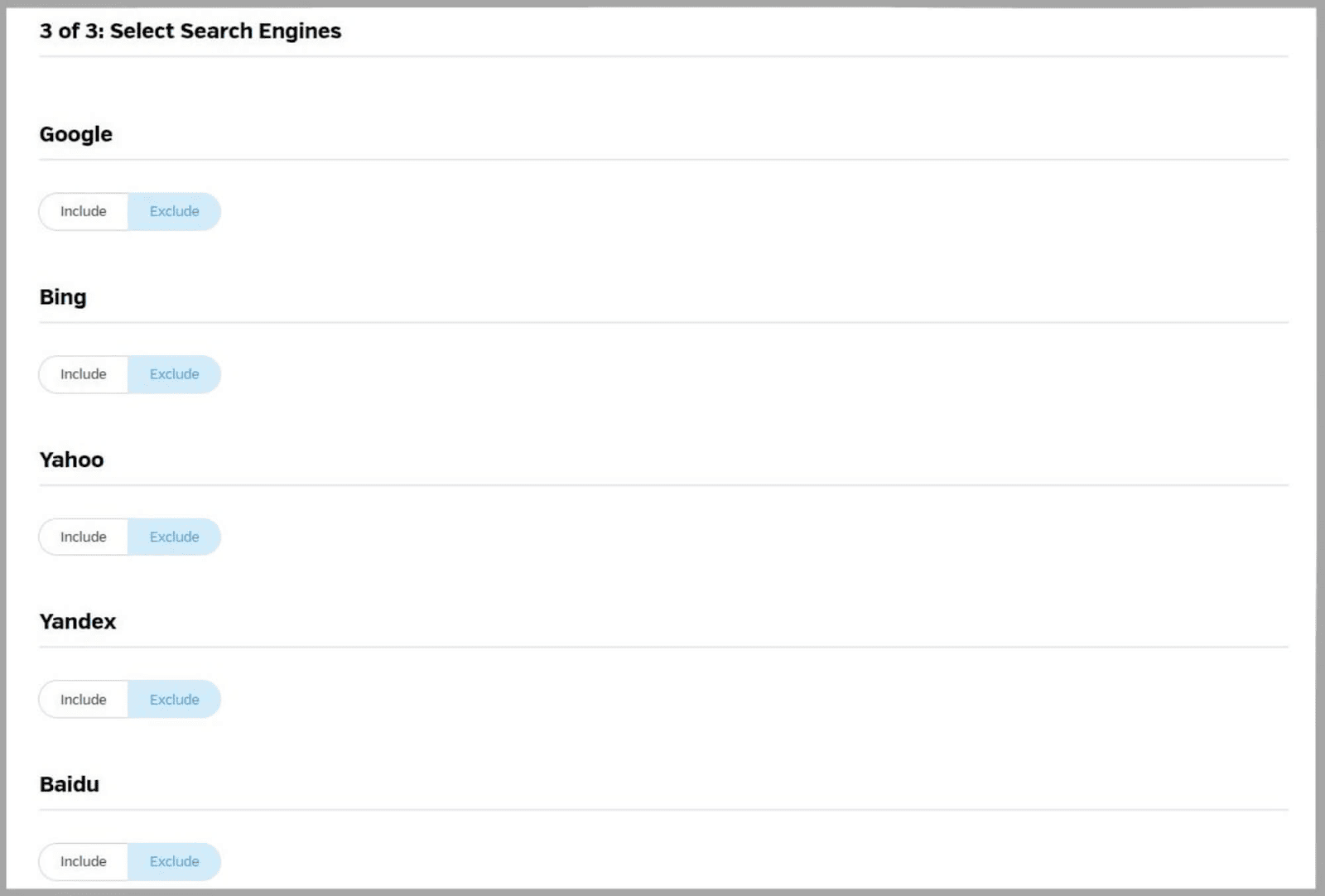
次に、「レビューして公開」をクリックするだけです。
このツールの欠点は、追跡レポートが届くまでに最大 24 時間待たなければならないことです。
それでも、待つ価値はあります。
ターゲットとしたキーワードのランキング順位を確認すると、次のことが可能になります。
- 最適化の取り組みの有効性を評価します。
- 変動を特定する
- データに基づいた意思決定を行って、SERP でのサイトの可視性を向上させます。
Google 検索アナリティクス
このツールを使用するには、Raven Tools を Google Search Console アカウントにリンクする必要があります。
次に、このツールは GSC からデータを取得し、Google のオーガニック検索結果でのサイトのパフォーマンスについての洞察を提供します。
この機能を開くと、グラフが表示されます。
過去 1 か月間の関連クエリの平均掲載順位を前月と比較します。
データを表示できる他の 3 つのグラフもあります。
- クリック数
- 感想
- クリックスルー率 (CTR)
CTR グラフは次のようになります。
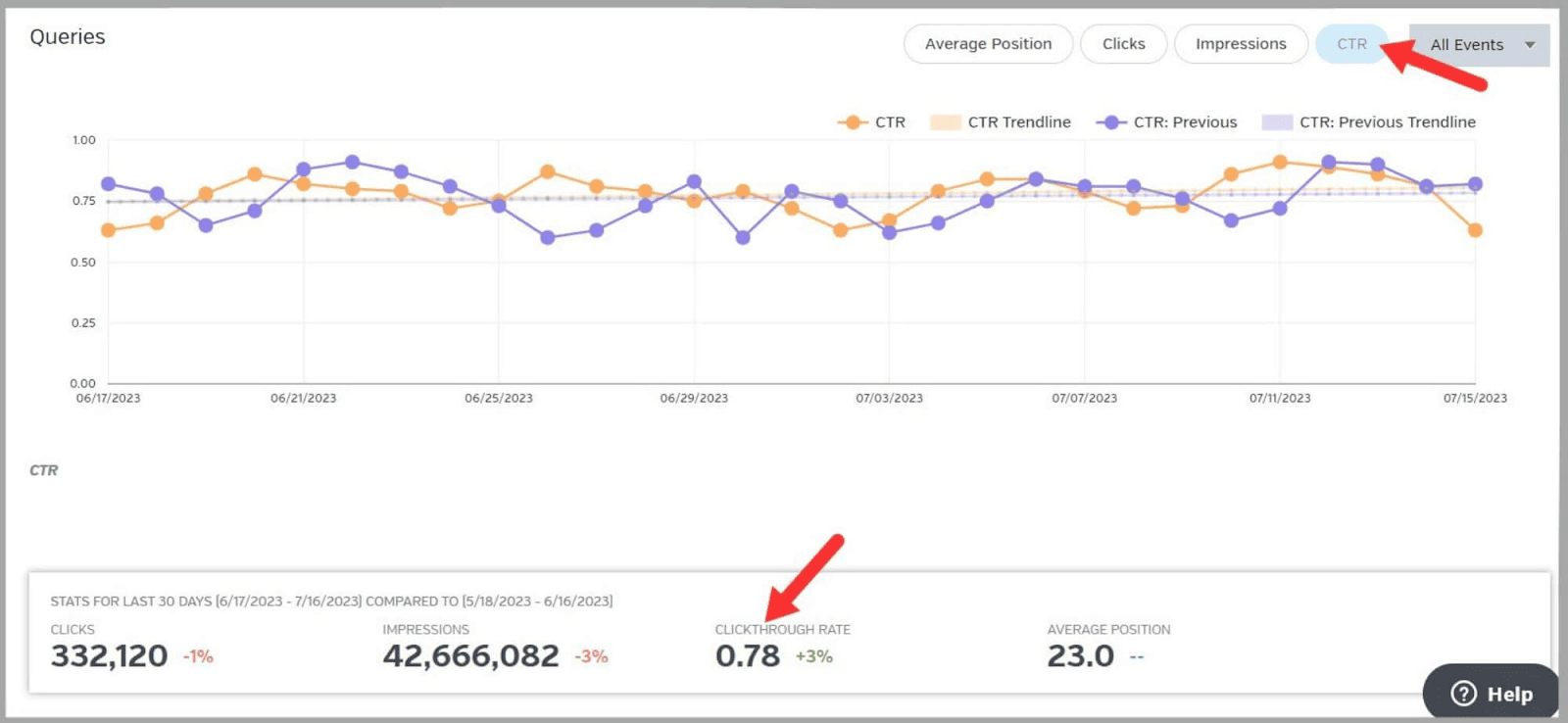
一定期間にわたって CTR が増加したか減少したかを簡単に把握できます。 幸いなことに、私の場合は先月と比較してこの 1 か月で 3% 改善しました。
ページの左側に次の内容が表示されます。
- クエリ
- ページ
- 国
- デバイス
- 検索の外観
「クエリ」をクリックして下にスクロールすると、サイトのキーワードのリストが表示されます。
Raven Tools は次のメトリクスを提供します。
- クリック数
- 感想
- クリック率
- 位置
- 位置変更
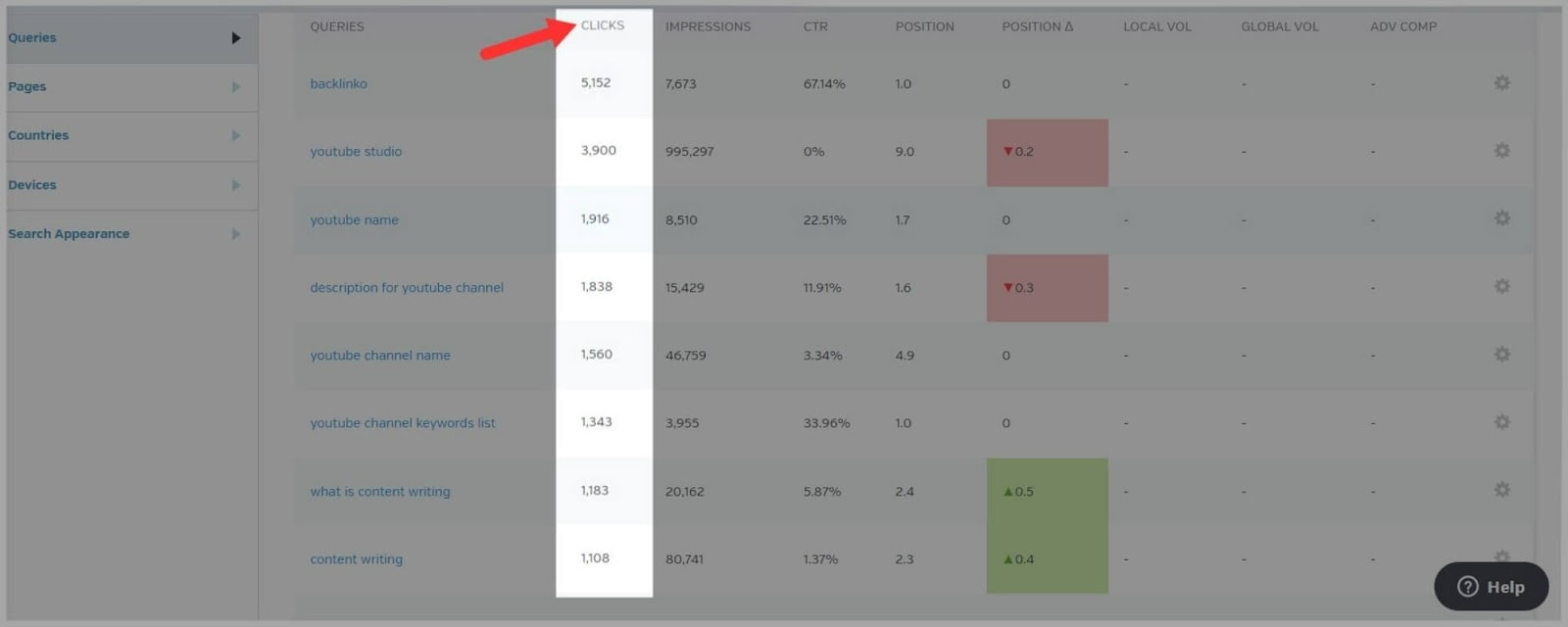
ここでは、特定のキーワードのクリック数とそのランキングの順位を確認できます。
また、SERP 内でどのキーワードが上昇または下降したかを確認することもできます。
「ページ」をクリックすると、サイトのページのリストが上記と同じ指標とともに表示されます。
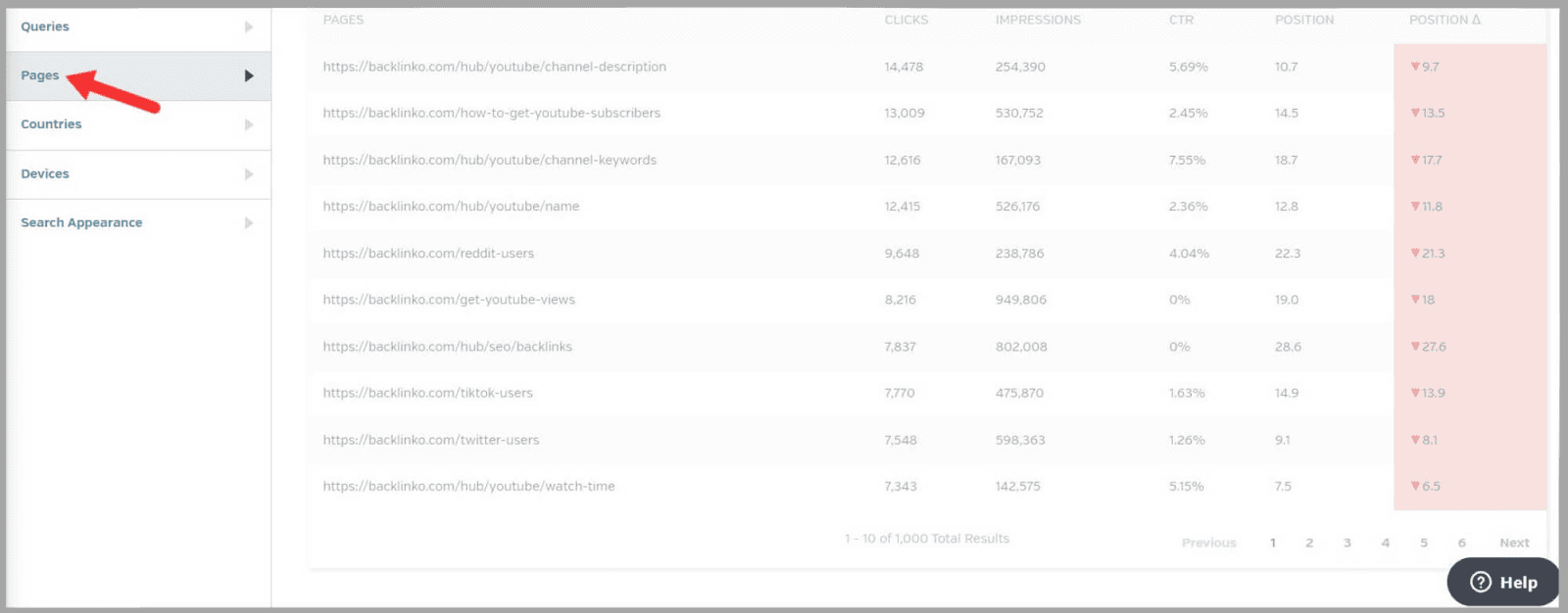
クリック数:
ページが獲得したクリック数のデータを表示できます。 クリック数が多いページは、明らかに人気が高くなります。
これらのページを分析することで、どのようなコンテンツやトピックがターゲット視聴者にアピールするのかを洞察することができます。 したがって、今後は同様のコンテンツの作成に集中して、サイトへのクリック数とトラフィックを増やすことができます。
最適化の機会を特定するのに役立つため、クリック数が少ないページも分析する必要があります。 メタ タイトルとメタ ディスクリプションがユーザーの興味と一致していない可能性があります。
ユーザーの検索意図を満たすように改善に取り組みます。 これにより、クリック数が増加する可能性があります。
次に進みます。
「国」タブをクリックすると、特定の国からの「クリック数」と「インプレッション数」が表示されます。
最大の視聴者を抱える地域を特定したら、これらの国のユーザーの共感を呼ぶコンテンツの作成に集中できます。
「デバイス」タブには、デスクトップ、モバイル、タブレットデバイスの同じメトリクスが表示されます。
これにより、大多数のユーザーがどのようにサイトにアクセスしているかを把握できます。
彼らが主にモバイル デバイスでサイトにアクセスしている場合は、サイトがモバイル向けに完全に最適化されていることを確認する必要があることは明らかです。
位置と位置の変更:
「 Position 」指標は、ページが現在どの位置にランクされているかを示すので便利です。
「 Position Change 」指標は、これらのページのランキングが SERP 内で上または下に移動したかどうかを示します。
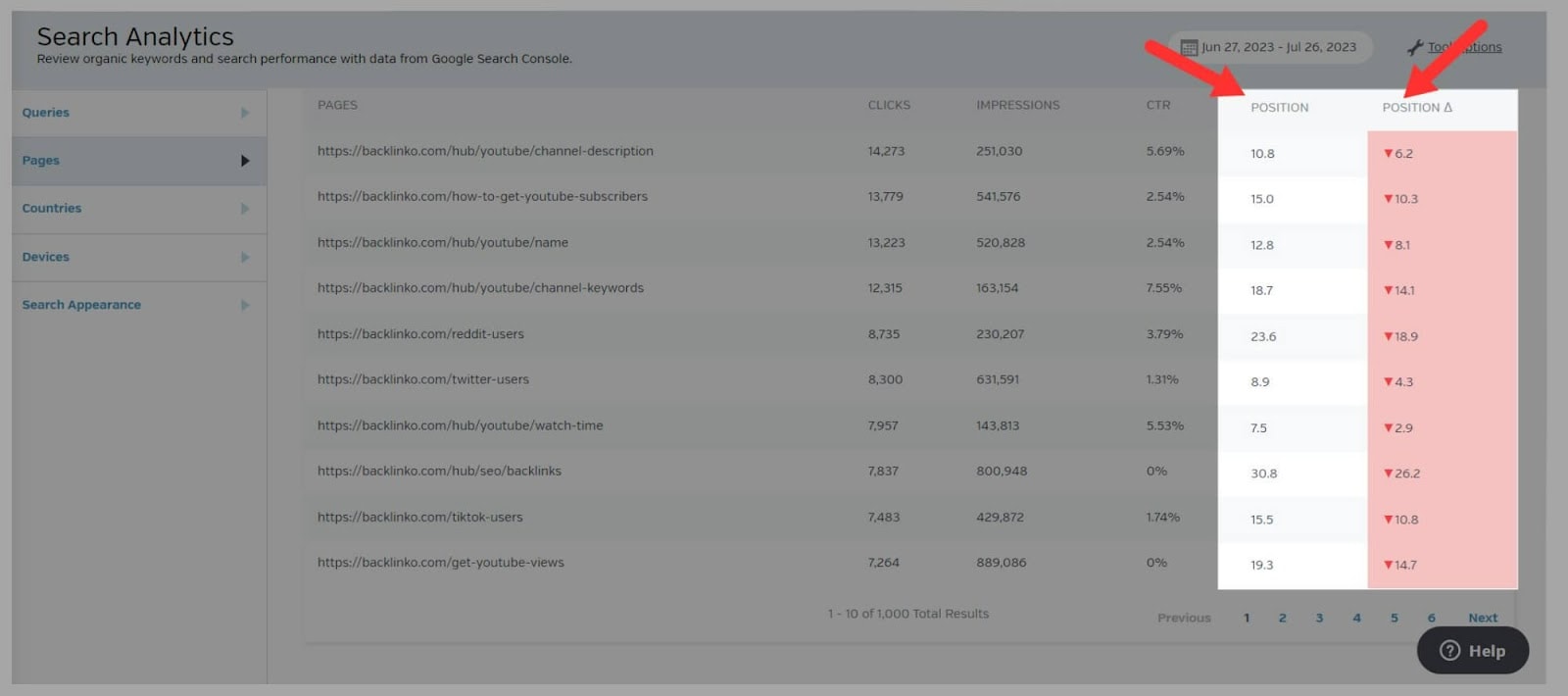
1 つ以上のページがランキングを下位に下げた場合は、その理由を調べる必要があります。
考えられる理由の 1 つは、アルゴリズムのアップデートによるものである可能性があります。 したがって、更新がいつ行われたかを確認し、それがページのランキングが下がった期間と一致するかどうかを確認する必要があります。
クリック率:
ここでは、ページのクリックスルー率を確認できます。
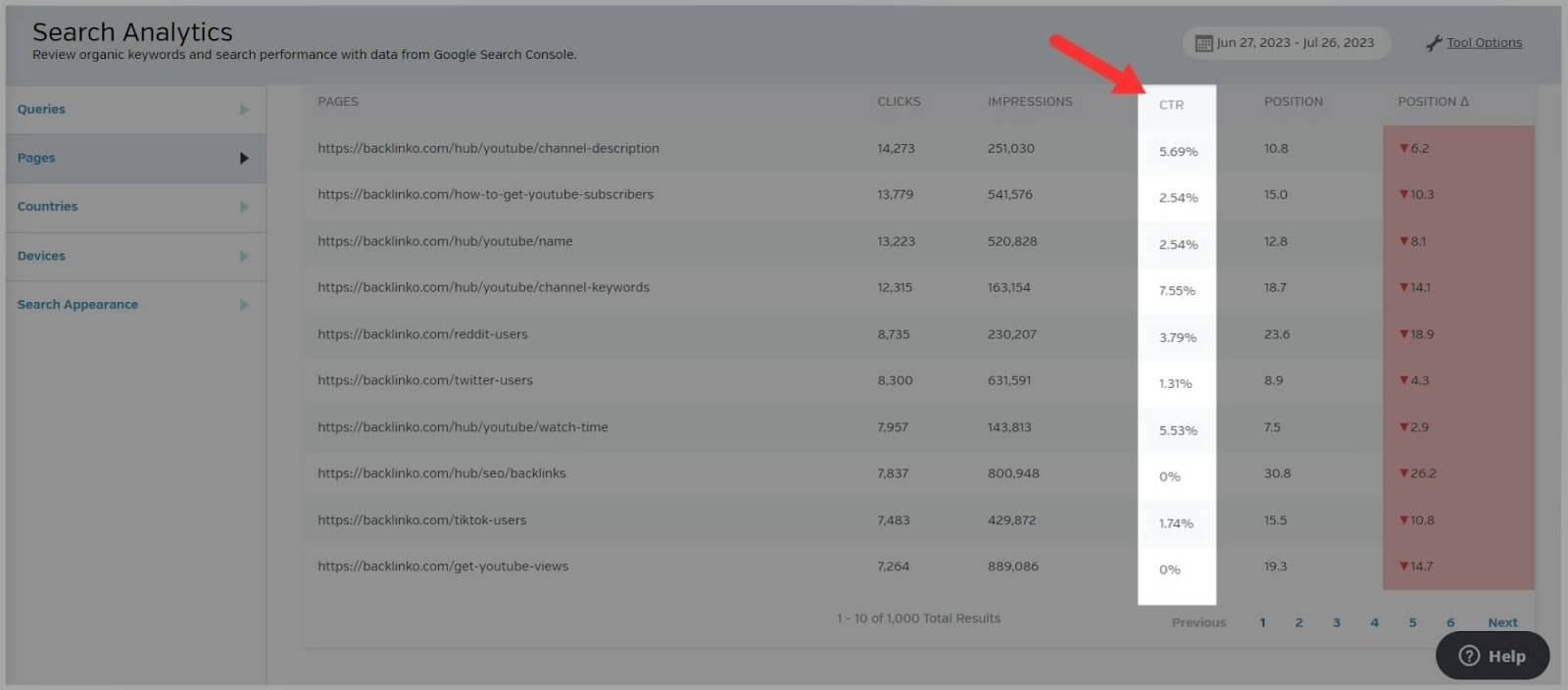
これは、どのページの「CTR」が向上し、どのページのパフォーマンスが低下しているかを示すため、非常に役立つ指標です。
ページの CTR が低い理由はいくつかあります。 1 つ目は、1 ページ目の検索結果の上位 10 位の外にランクされていることです。 一部のページがこれに該当する場合は、ページ 1 に表示されるようにランキングを向上させるためにページを最適化する必要があります。 Google の最初のページでページのランクが高くなるほど、CTR も向上します。
2 番目の理由について説明する前に、まず「印象」とは何かを理解する必要があります。
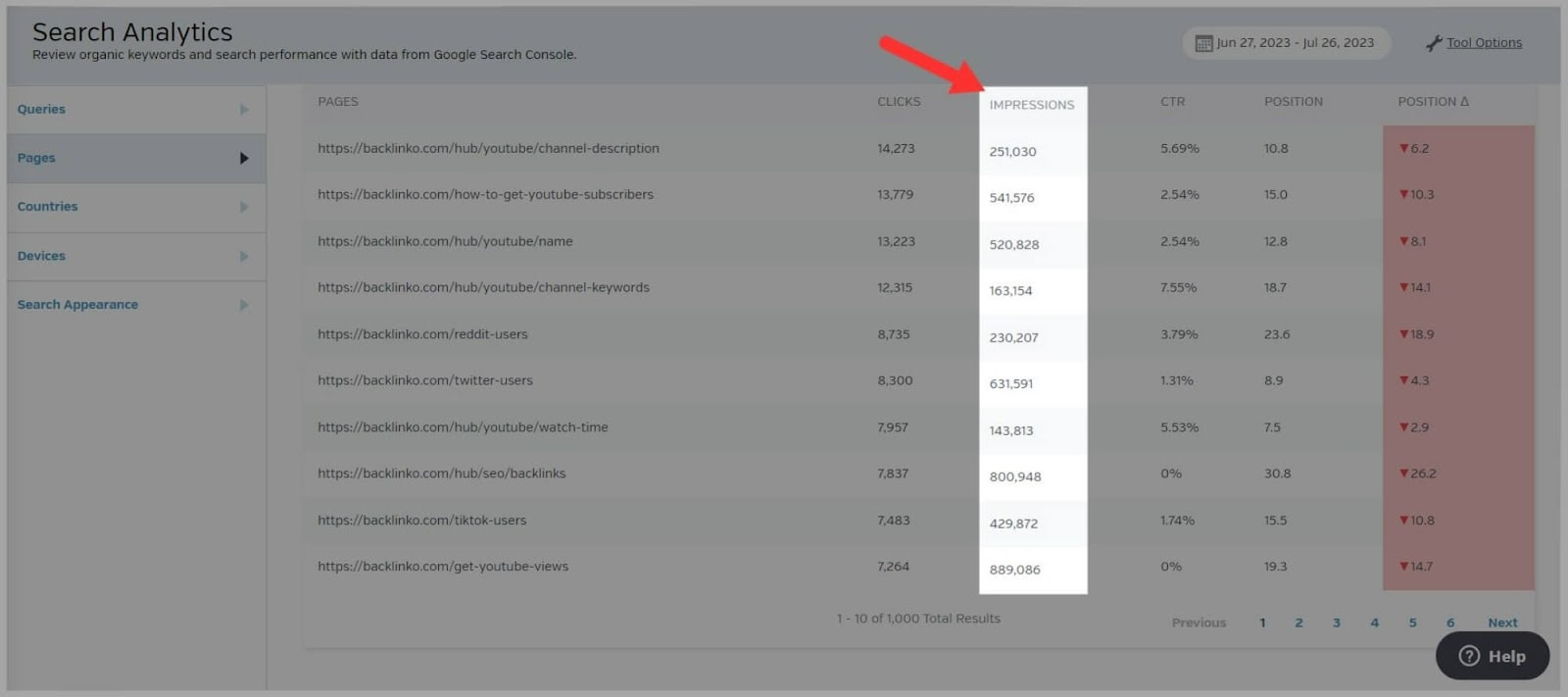
「インプレッション」指標は、検索エンジン ユーザーが SERP でページにアクセスした回数を測定します。 この指標を「CTR」指標と並行して分析する必要があります。
その理由は次のとおりです。
ページの「インプレッション数」が多いのに「 CTR 」が低い場合は、メタ タイトルと説明が十分に最適化されていないことを意味している可能性があります。 これが、ページの CTR が低い 2 番目の理由です。
考えてみてください。あなたのページが検索クエリの SERP に表示されているにもかかわらず、ユーザーがリンクをクリックしないことを選択している場合、タイトルとメタ ディスクリプションに問題があるのは明らかです。 それらを分析し、これらのページのタイトルと説明がユーザーの興味を引き付け、リンクをクリックさせるのに十分な説得力があるかどうかを自問する必要があります。
さらに、ページにスキーマ マークアップを実装していない場合は実装する必要があります。 これにより、検索エンジンがリンクの下にリッチ スニペットを表示する可能性が高まり、より魅力的にクリックできるようになります。 これにより、クリックスルー率も向上する可能性があります。
かなりきれいです。
リンクビルディング
リンク構築ツールは、自社および競合他社のドメインのバックリンク プロファイルを分析するのに役立ちます。 また、発見したバックリンク データを保存し、さまざまなキャンペーン用に効果的に整理することもできます。
バックリンクエクスプローラー
このツールは、自社または競合他社のページにリンクしているサイトを表示し、それらのサイトの品質を示します。 また、最大 50,000 のバックリンクに関するデータも提供します。
さて、言わなければなりません。 「リンク構築」セクションは少しわかりにくいレイアウトになっています。
最初に表示されるツールは「リンク マネージャー」です。 」
問題は、おそらく Raven Tools には管理するリンクがまだないということです。
したがって、最初に行うことは、代わりに[バックリンク エクスプローラー]をクリックすることです。
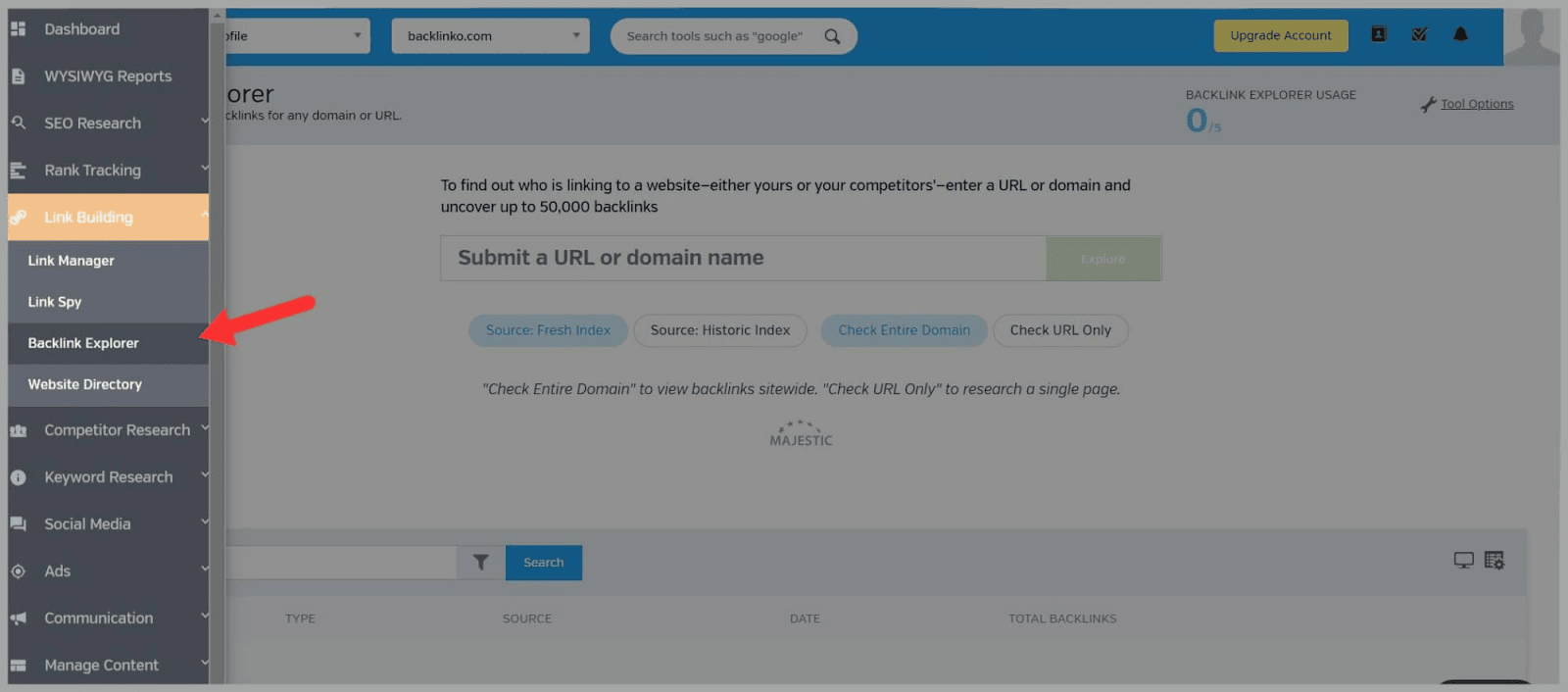
バックリンク エクスプローラーを使用すると、自分のサイトのバックリンクまたは競合他社のバックリンクを表示できます。
開始するには、ドメインを入力して「探索」をクリックします。
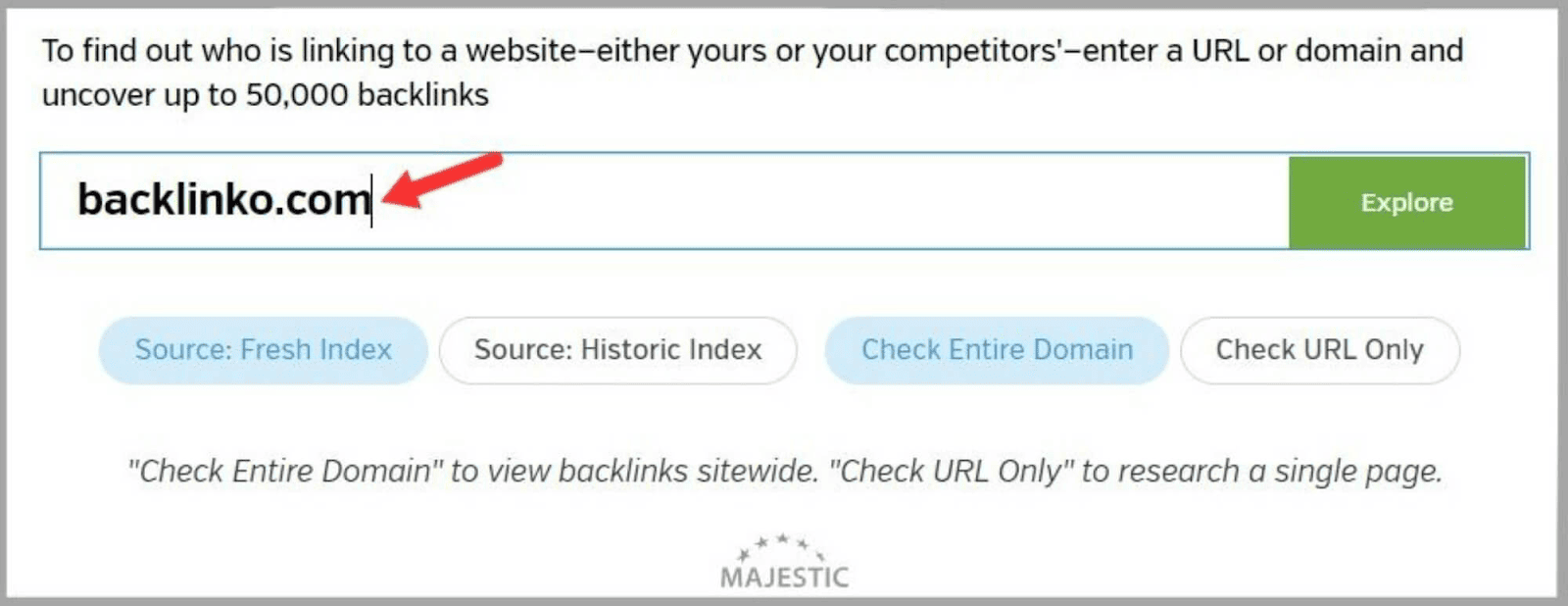
次に、ドメインをクリックします。

次に、そのサイトのバックリンクのソース URL のリストが表示されます。 ソース URL は、バックリンクの送信元のサイトです。
また、リンクに使用された「ターゲット URL 」、「引用フロー」、「アンカー テキスト」も表示されます。
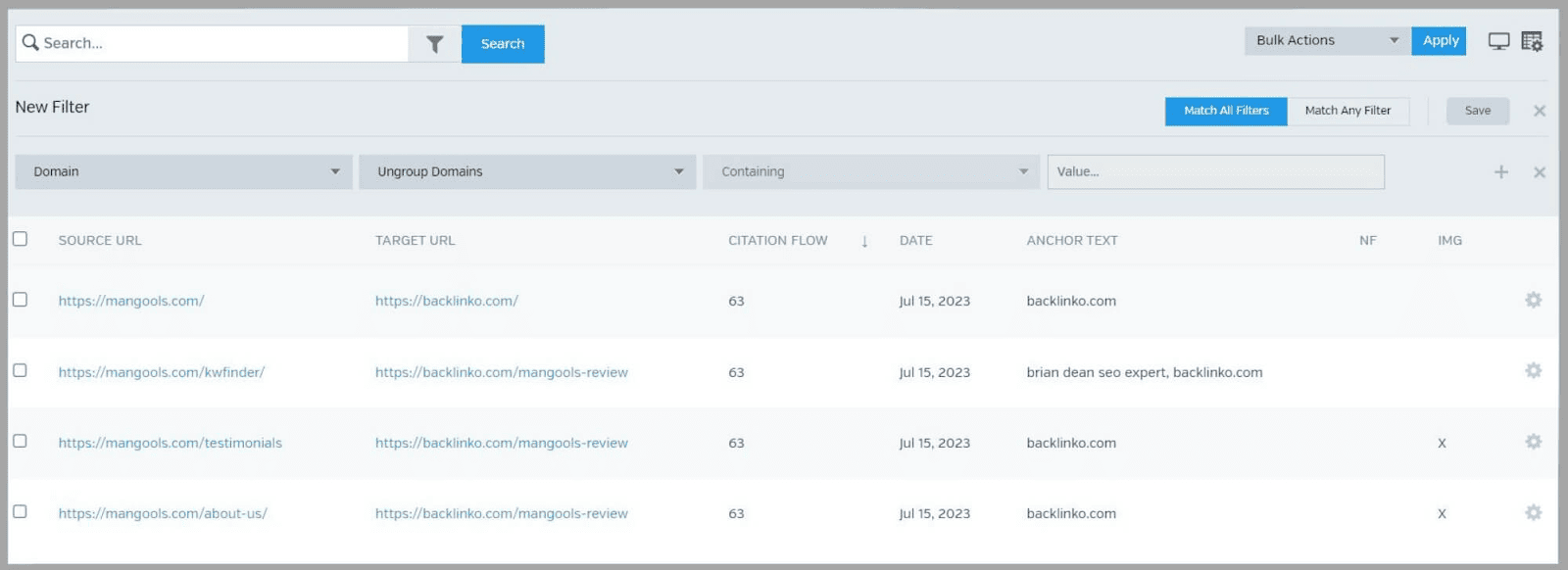
「引用フロー」指標は、0 から 100 までの数値を表します。これは、ソース URL がどの程度の影響を与えると予想されるかを強調表示します。 この数値は以下に基づいて計算されます。
- ソース URL にリンクしているサイトの数
- これらのサイトの品質と権威
したがって、スコアが 100 に近い場合は、ソース URL からのリンクの品質が高いことを示します。
このツールには、画像リンクだけでなく Nofollow リンクのみを表示するために使用できるフィルター オプションもあります。
全体として、これは悪いバックリンク分析ツールではありませんが、次のようなツールと比較すると間違いなく何もありません。
Semrush のバックリンク監査および分析ツールは、より詳細なデータを提供します。
そうは言っても、バックリンク エクスプローラーから自社または競合他社のリンクを追跡したい場合は、リンク マネージャー ツールを使用してリンクを整理することができます。
その方法は次のとおりです。リンクの横にあるボックスを選択し、ドロップダウンで [リンク マネージャーに追加] オプションを選択します。
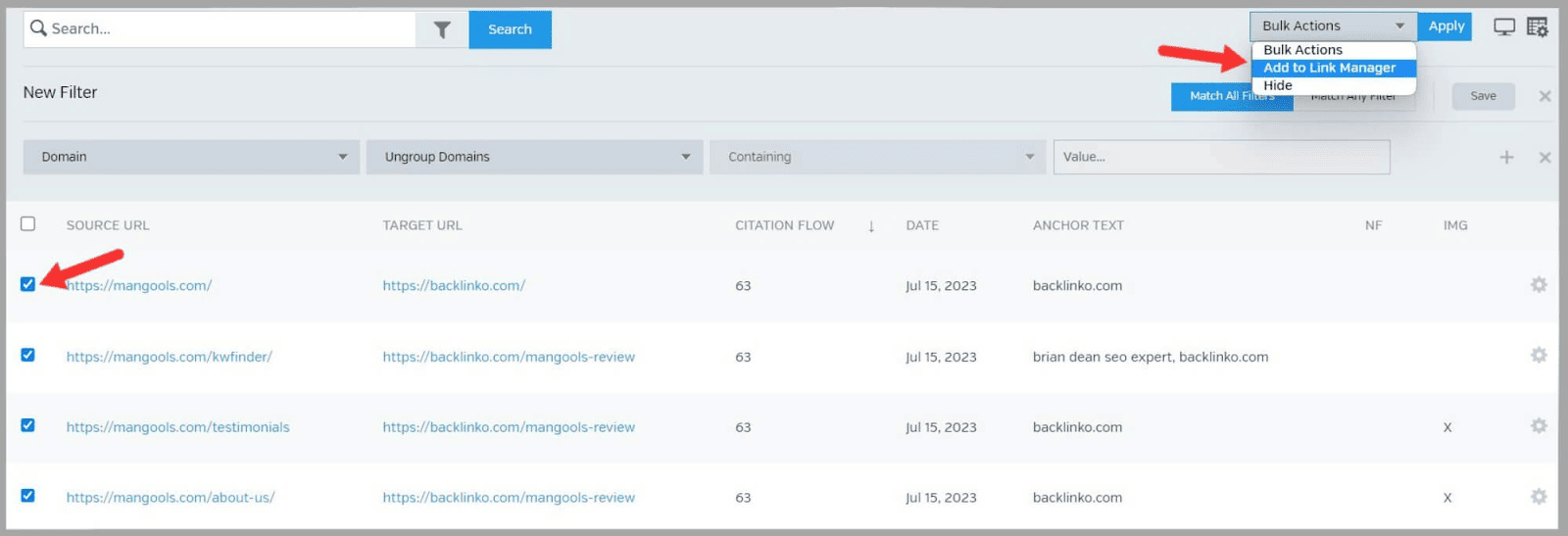
それはとても簡単です。
リンクマネージャー
リンクを追加したら、リンク マネージャー ツールを使用して、リンクを適切に整理することができます。
あなたは付け加えられます:
- ステータス
- リンクタイプ
- ウェブサイトの種類
- リンク所有者
- リンク通貨
これを行うには、編集するリンクをクリックします。
ページの上部で以下を変更できます。
- タイプ- リンクがアフィリエイト サイトからのものであるかどうかなど、特定の基準と特性に基づいてリンクを分類します。
- ステータス- リンクがアクティブか非アクティブかなどの状態
- 所有者- これらのリンクを管理しているチームのメンバー
さらに変更を加えるには、「リンクの編集」ボタンをクリックします。
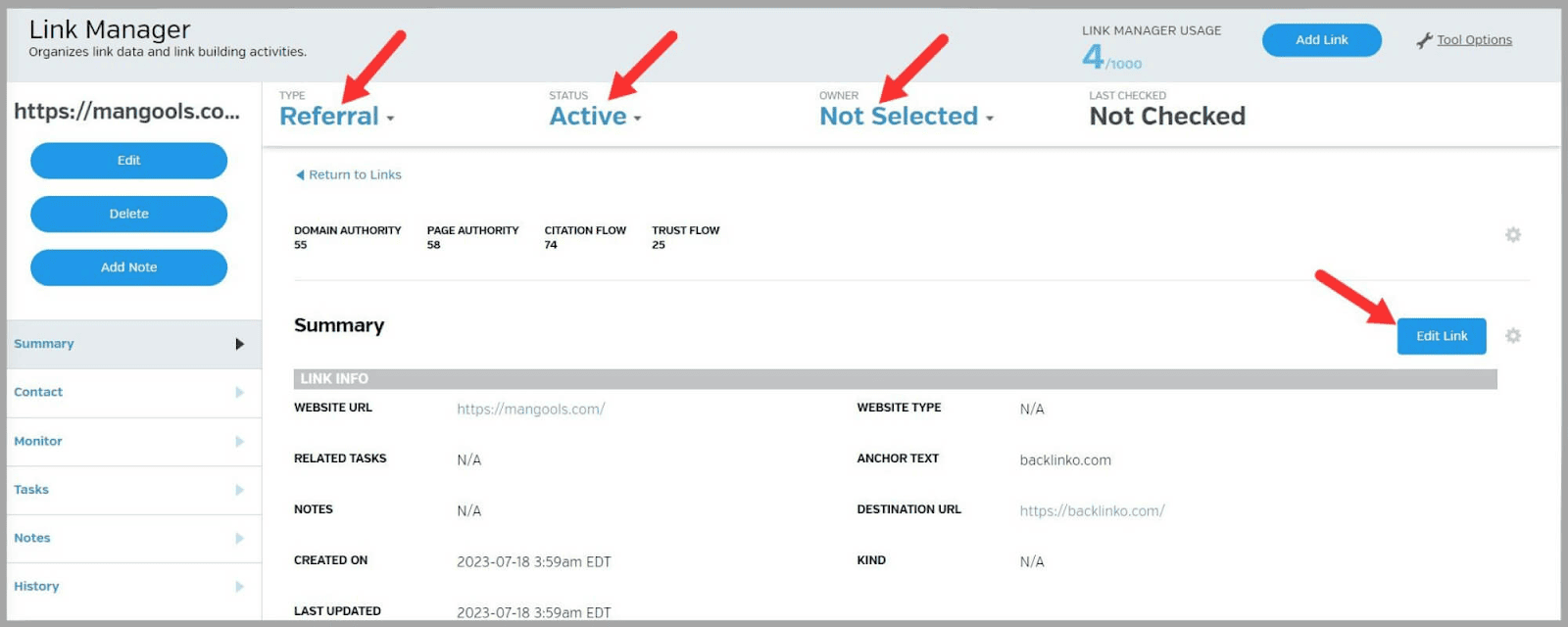
次に、連絡先の詳細とメモを追加できます。
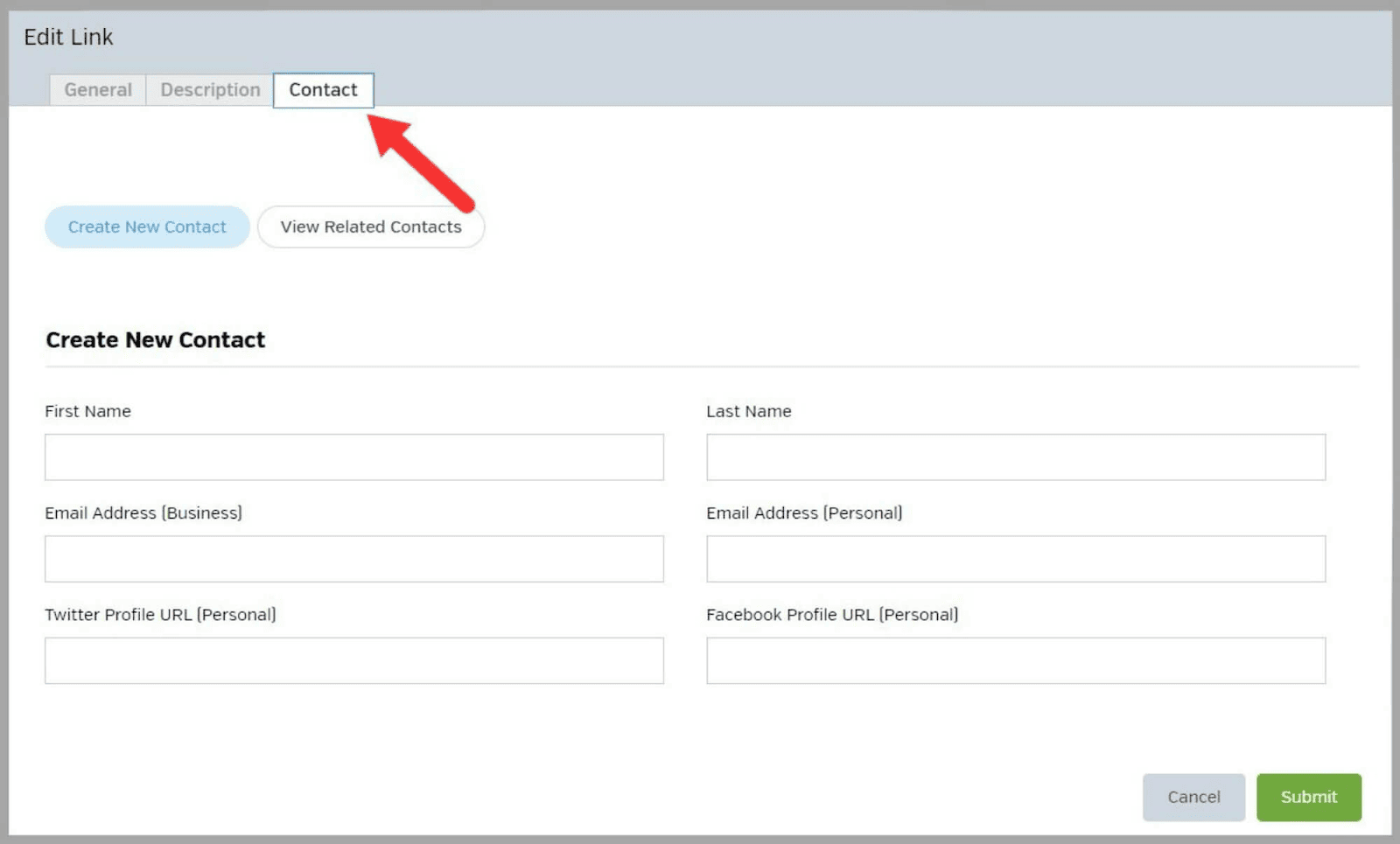
ページの左側には、追加した情報を表示できるタブがあります。
これらは:
- 接触
- モニター
- タスク
- ノート
- 歴史
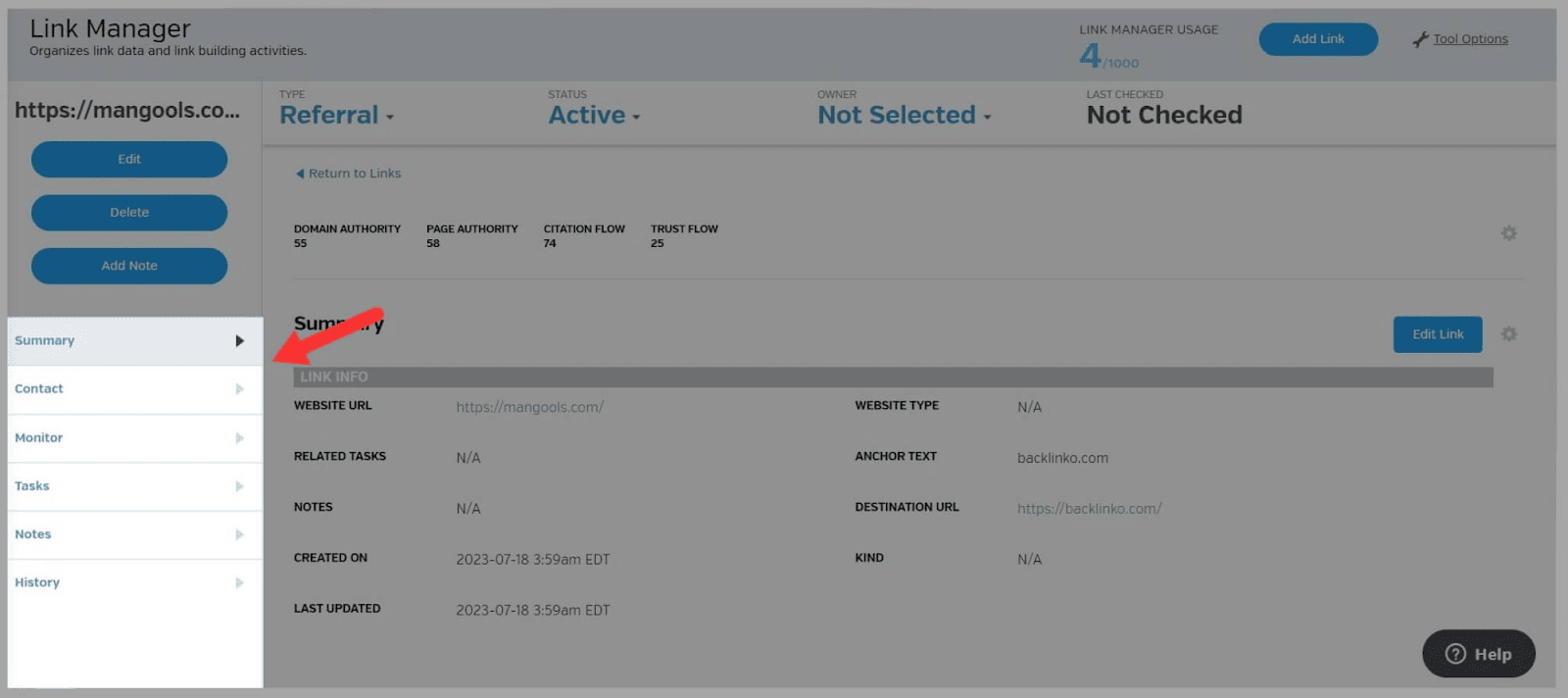
「監視」タブをクリックすると、「リンクステータスの確認」をクリックして、個々のリンクのリンク監視を設定できます。 」
「アンカー [リンク] テキスト一致」や「 URL 一致」などの情報が表示されます。 」
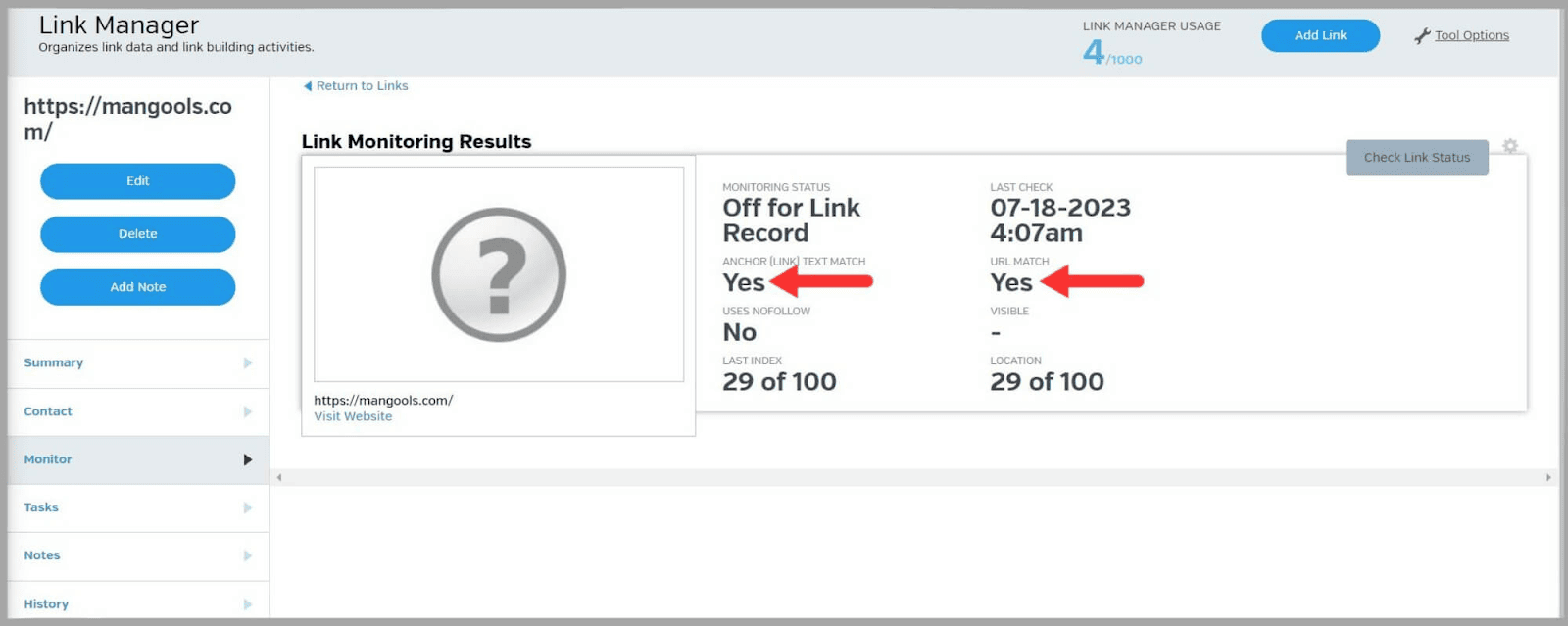
「 Anchor [Link] Text Match 」は、リンクのアンカー テキストがリンク先のページのコンテキストと一致するかどうかを示します。
答えが「いいえ」の場合は、アンカー テキストを変更する必要があります。
関連性は検索エンジンとユーザーの両方にとって重要です。
アンカー テキストの関連性を確保することで、ユーザー エクスペリエンスが向上し、リンク先のページに関するより多くのコンテキストを検索エンジンに提供できます。
リンク マネージャー ツールは、クライアント向けのマーケティング レポートを作成する必要がある場合にも特に役立ちます。
取得したリンクの記録を保持し、同僚にメモを残せるのでチームのコラボレーションが容易になります。
リンクスパイ
リンク スパイ機能を使用すると、注目キーワードですでにランキングされている Web サイトを分析することで、高品質のバックリンクを発見できます。
このツールを使用するには、キーワードまたは語句を入力し、「検索」を押します。 」
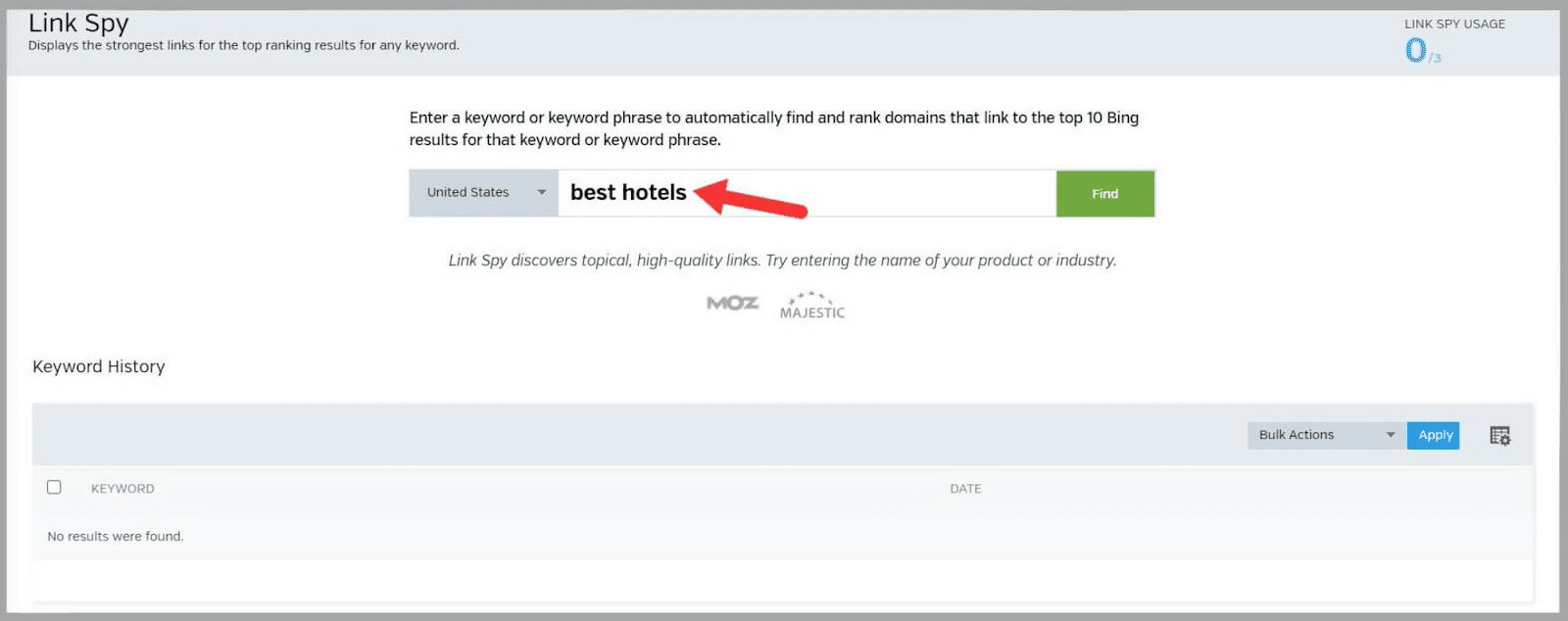
次に、ドメインのリストが表示されます。 このリストに追加するか、「実行」をクリックすることができます。

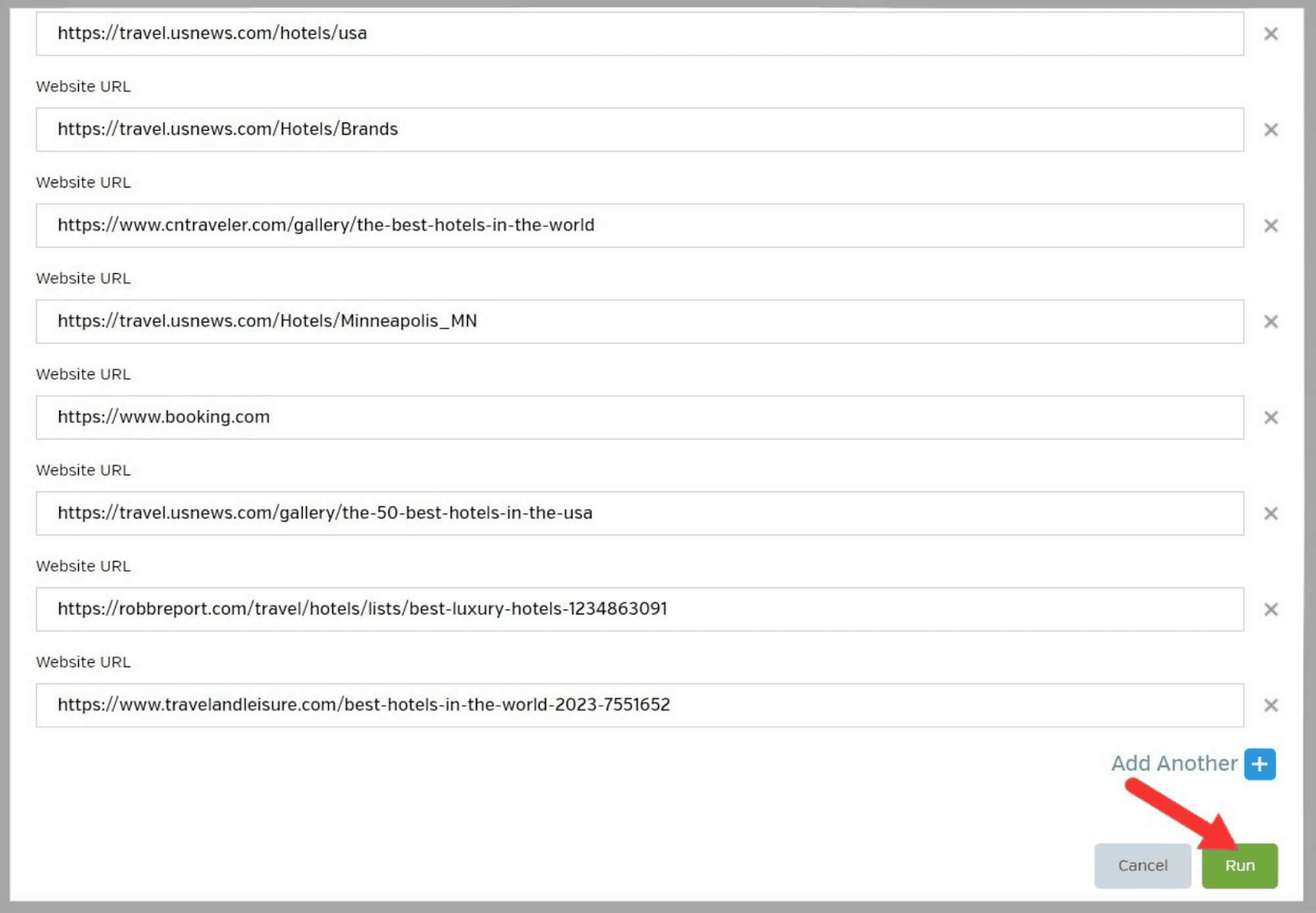
Link Spy は、Bing でそのキーワードまたはフレーズの上位 10 位の結果を指すリンクを持つドメインを見つけてランク付けします。
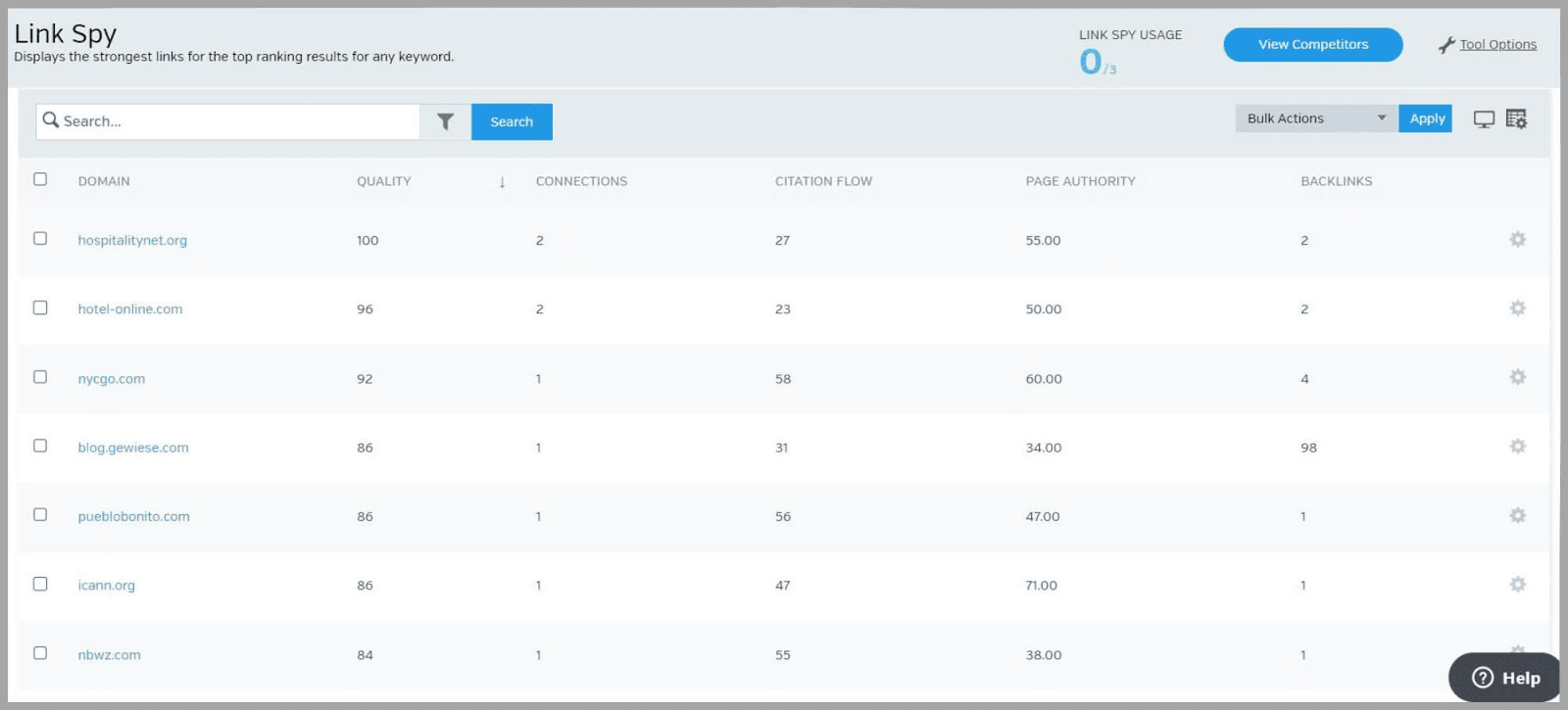
リンクを選択して「リンクの追加」をクリックすると、リンクを取得したいドメインをリンクマネージャーに追加できます。
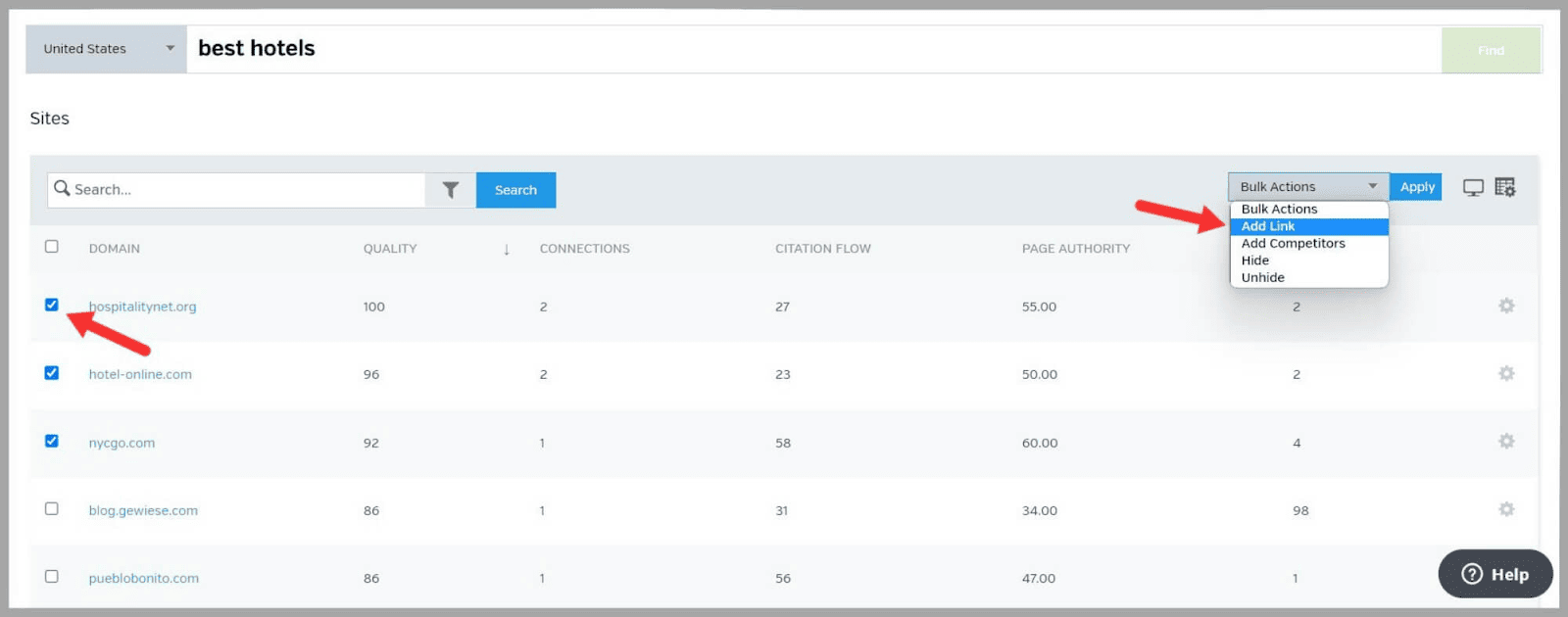
キーワードに対してどのドメインが Bing の上位ページにリンクしているかを確認することで、潜在的なバックリンクの機会を特定できます。
ウェブサイトディレクトリ
Web サイト ディレクトリ機能は、リンク マネージャーに保存されているドメインに関するデータを保存します。
このデータには次のものが含まれます。
- 品質スコア
- アクティブリンク
- 有料リンク
- 総ページ数
- 総リンク数
- ページ権限
- ドメイン権限
- ドメインの作成
- ドメインの有効期限が切れたら
- 最後に更新されたとき
ドメインに関するさまざまなデータ ポイントを表示するには、ページの右側にある「 Web サイトのレコードを表示」をクリックします。
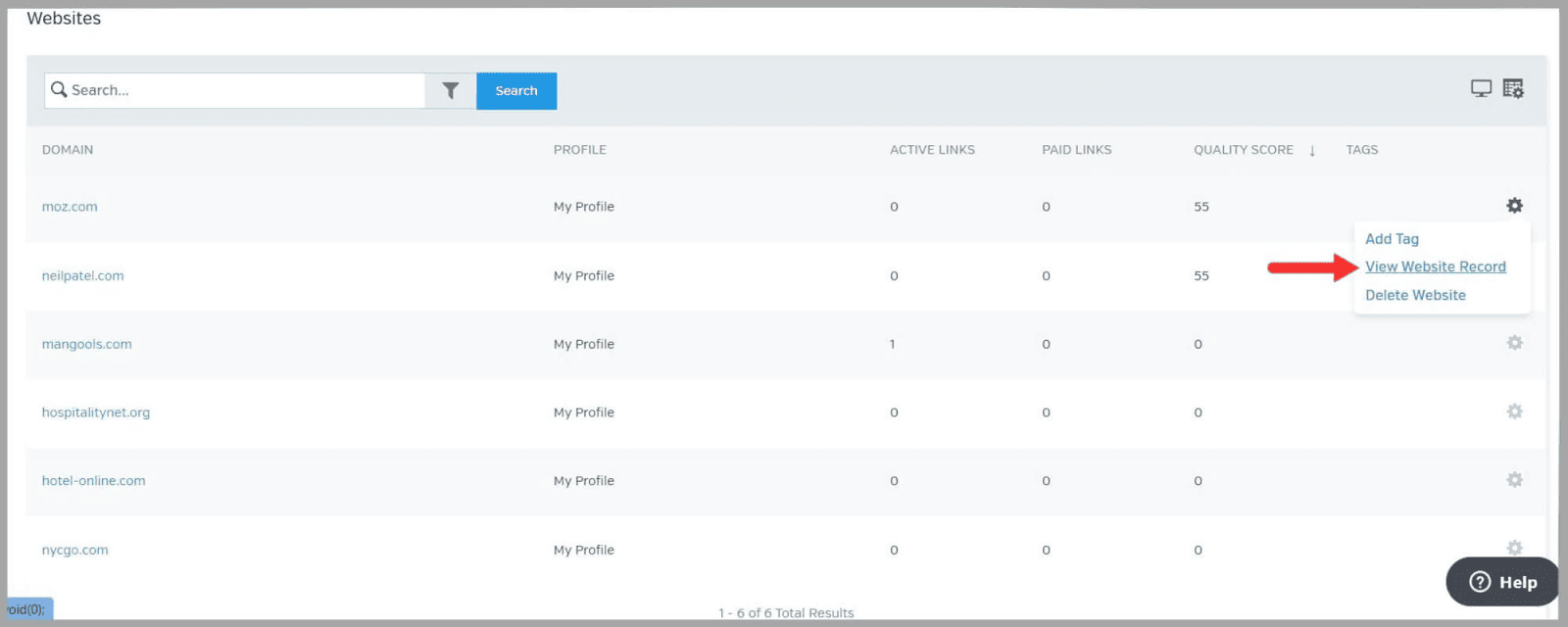
タグやメモを追加して、リストをグループに整理することもできます。
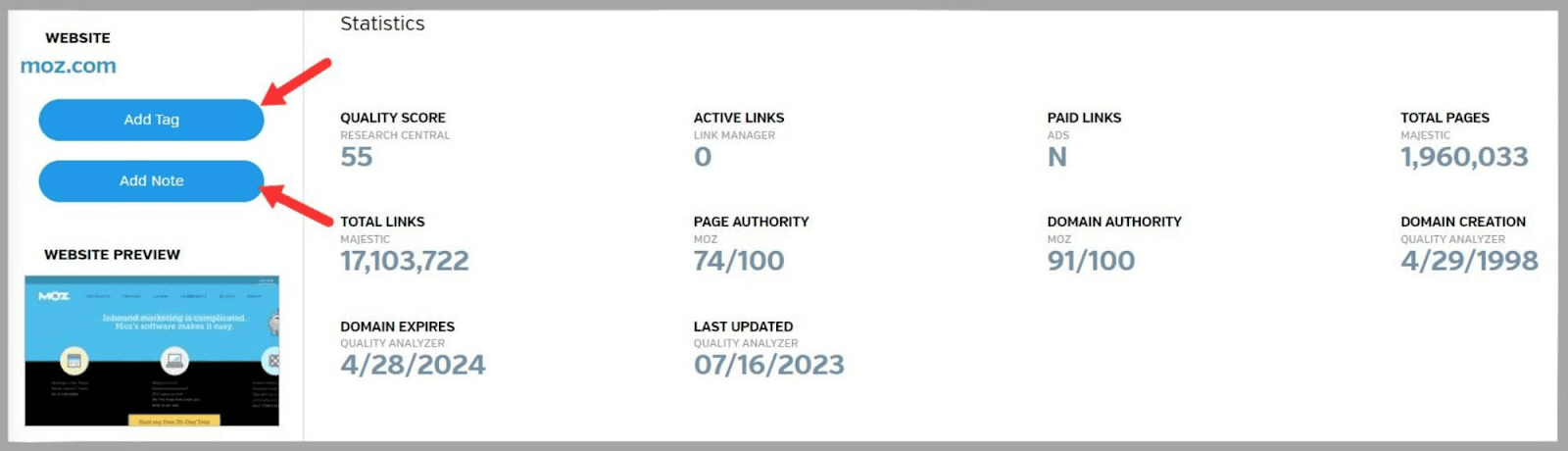
下にスクロールすると、サイトのバックリンク プロファイルを表すグラフが表示されます。
次のグラフを表示できます。
- 総リンク数
- 画像リンク
- フォローしません
- クロールされたページ
- 参照元ドメイン
- ドメインURL
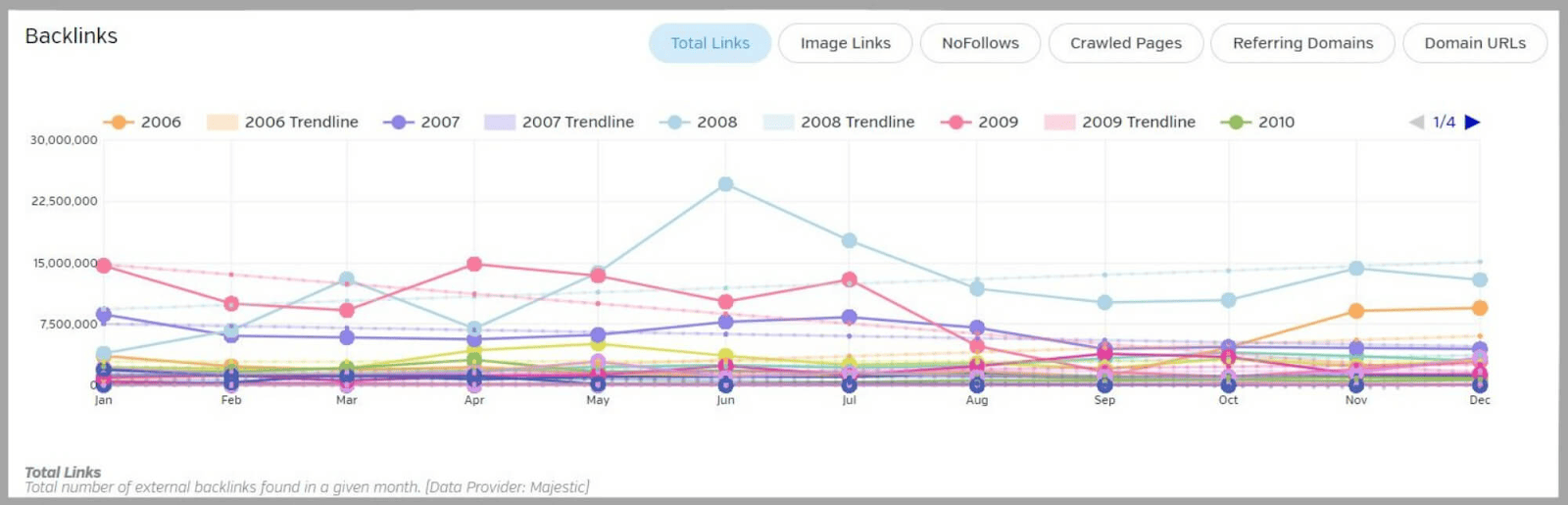
競合他社の「ページ権限」や「ドメイン権限」スコアなどのデータにアクセスできると、ドメインの品質と権限を評価するのに役立ちます。
一般に、PA スコアと DA スコアが高いサイトからのバックリンクは高品質であると考えられます。
これらのドメインに連絡してリンクを要求することもできます。 これは、リンクを取得したいドメインに関連する高品質のコンテンツがある場合にのみ行う必要があります。
また、そのサイトがあなたの専門分野やあなたが書いているトピックに関連している限り、これらのドメインがリンクを構築しているサイトをターゲットにすることもできます。
競合他社の調査
このツールを使用して、競合他社のサイトのパフォーマンスを分析できます。 これにより、サイトに関する多数の有用な指標を表示し、より詳細な分析のためにデータを保存できます。
サイトのパフォーマンス
競合他社調査ツールのサイト パフォーマンス セクションでは、サイトを競合他社と比較できます。
次の 3 つのカテゴリに分類されます。
- SEO指標
- サイトメトリクス
- ソーシャルメトリクス
「サイト メトリック」テーブルを使用するには、競合他社を選択します。
この表には、競合他社のサイトと比較して、あなたのサイトがどの程度最適化されているかが示されます。
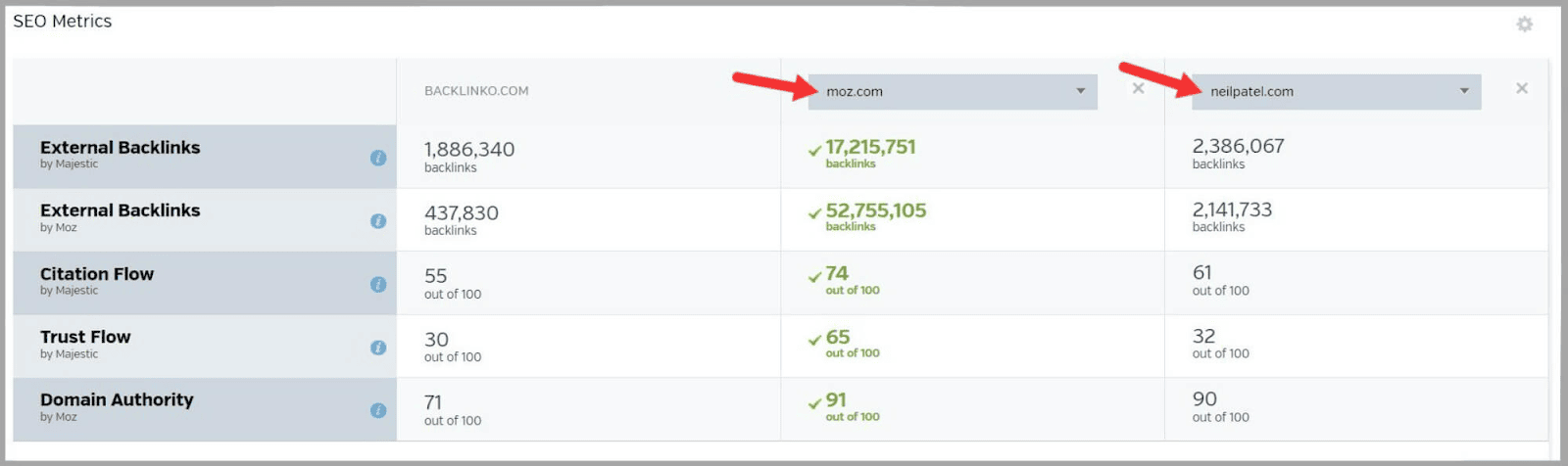
「 i 」記号をクリックすると、これらの指標を改善する方法に関する提案が表示されます。
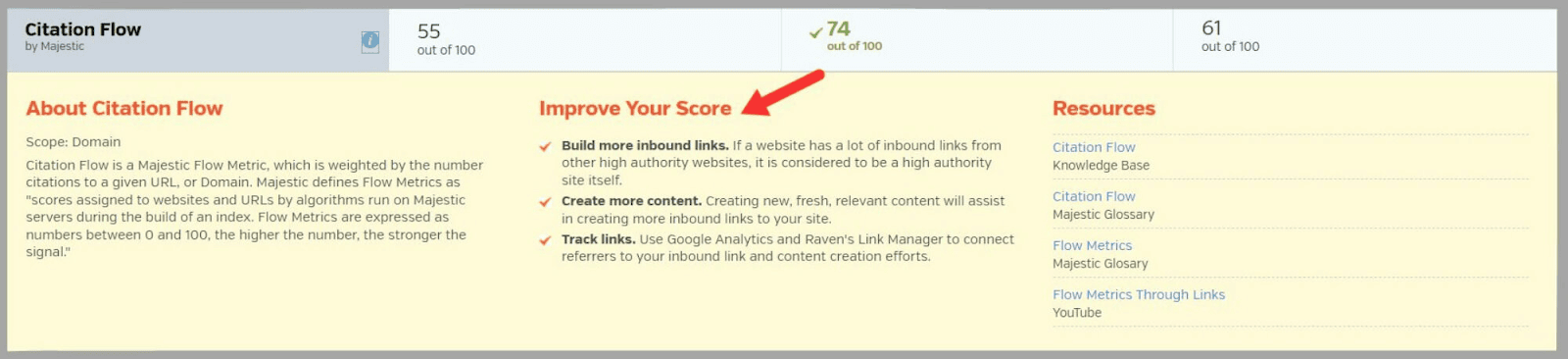
たとえば、「引用フロー」スコアを向上させるために、ツールは高品質の権威サイトからより多くのインバウンドリンクを構築することを提案します。 これは、ドメインの権限を向上させるのに役立ちます。
「サイトメトリクス」は、「読み込み時間」と「ページ速度」の観点からサイトのパフォーマンスがどの程度優れているかを示します。 」
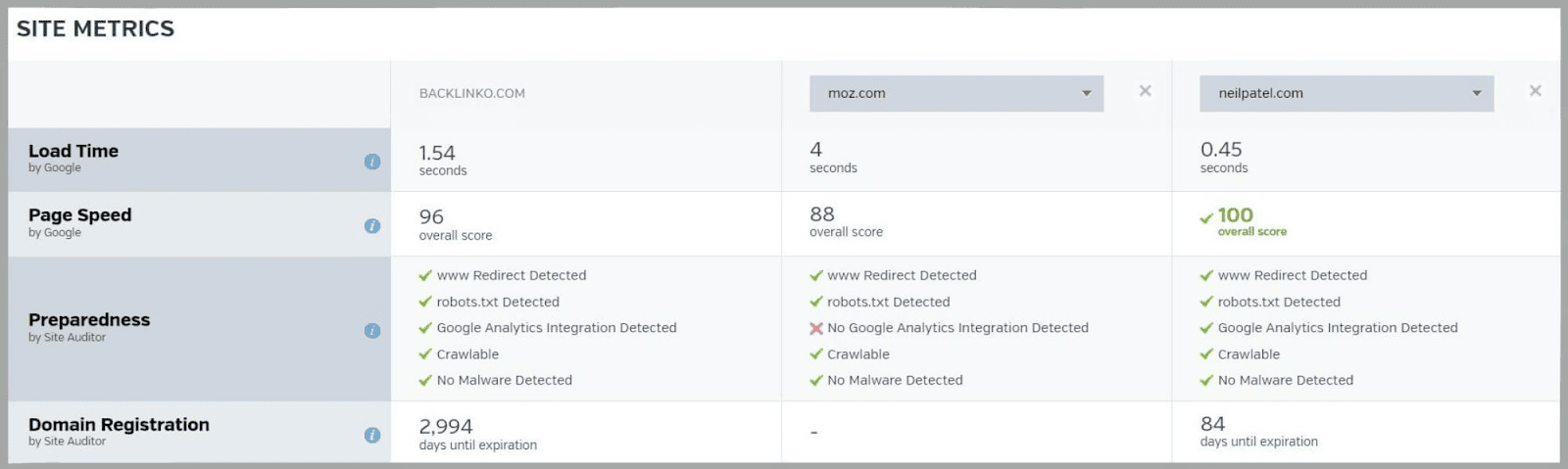
これらはユーザーエクスペリエンスにとって非常に重要です。 ページの読み込みに時間がかかる場合、ユーザーはこれらのページから直帰する可能性が高くなります。
これにより直帰率が上昇する可能性がありますが、直帰率が高いことは良いことではありません。 Google はさまざまなユーザー エクスペリエンス シグナルを使用してページを評価しており、直帰率もその 1 つです。
「 SEO 指標」表と同様に、指標の横にある「i」記号をクリックすると、適切なアドバイスが得られます。

これは、Raven Tools が提供する私のお気に入りの機能の 1 つです。
サイトのパフォーマンスを向上させる方法についての実用的なヒントが得られるという事実が本当に気に入っています。
競合他社のマネージャー
Competitor Manager は、Raven Tools が提供する最も基本的な機能の 1 つです。
競合他社のドメインを保存し、競合他社に関する次のようなデータを提供します。
- 権限
- サイトのページ数
- リンクの総数
ドメインオーソリティを競合ドメインと比較することで、サイトの信頼性とニッチ内での影響力を評価できます。
サイトのページ数から、サイトの規模がわかります。
競合他社が持つリンクの総数は知っておくと良いですが、リンクの品質に関してはそれだけですべてがわかるわけではありません。 常に量よりも質が優先されます。 したがって、バックリンク監査を実行して、バックリンクが持つリンクをより深く理解する必要があります。
次に進みます。
ツールを開くと、競合他社のドメインのリストが表示されます。
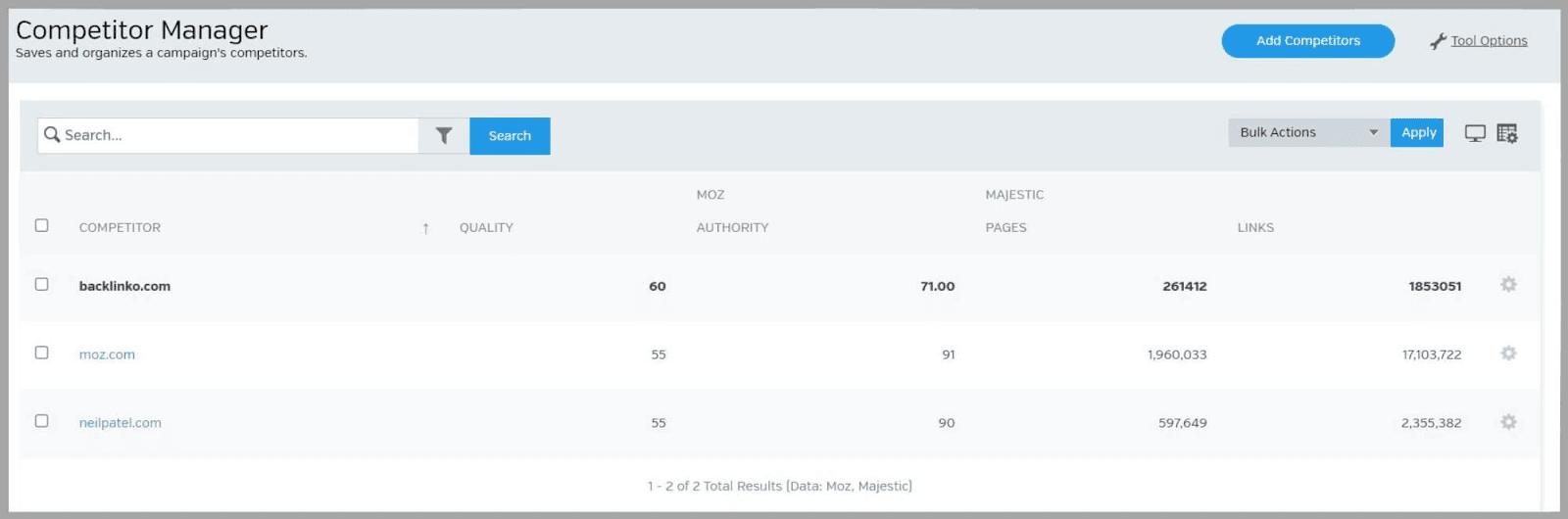
さらに競合他社を保存したい場合は、「競合他社を追加」をクリックし、ドメインを入力して「追加」をクリックします。 タグを追加して、競合他社を別のグループに入れることもできます。
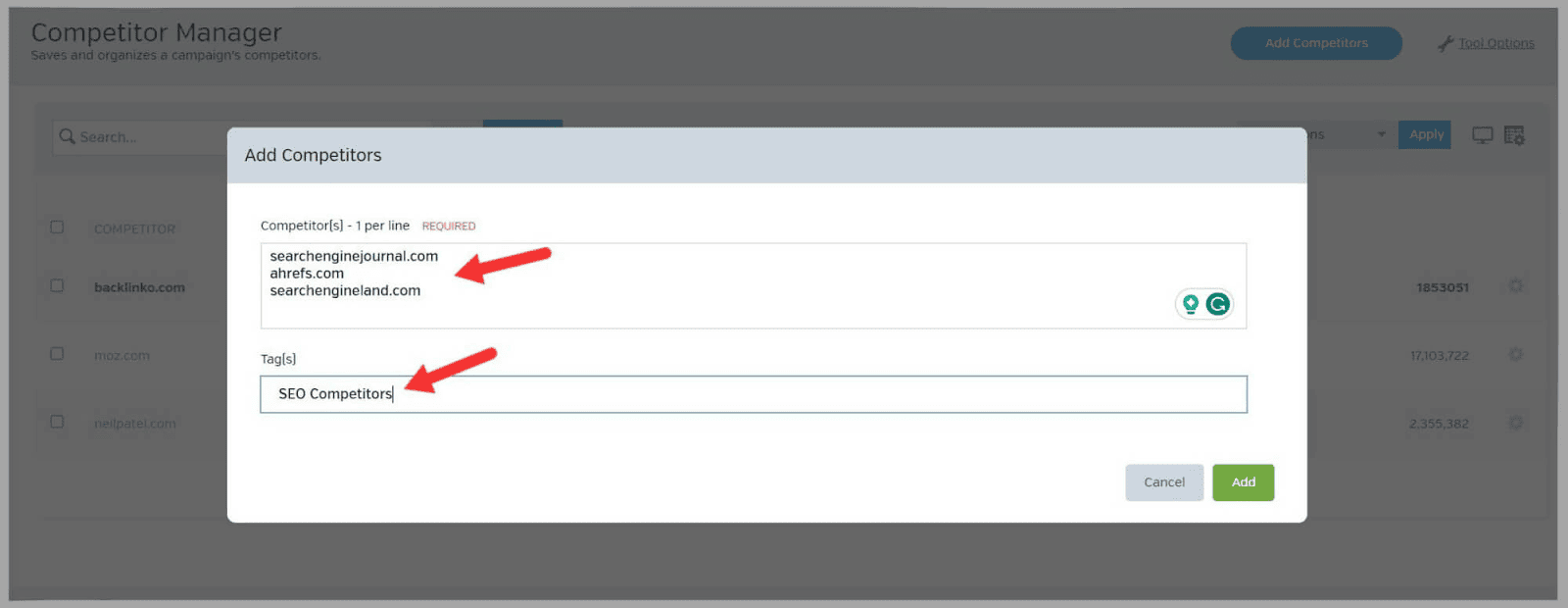
これらの競合他社を相互に比較したり、自分のサイトと比較したりする場合は、右上にある [リサーチ セントラルで比較] オプションを選択します。
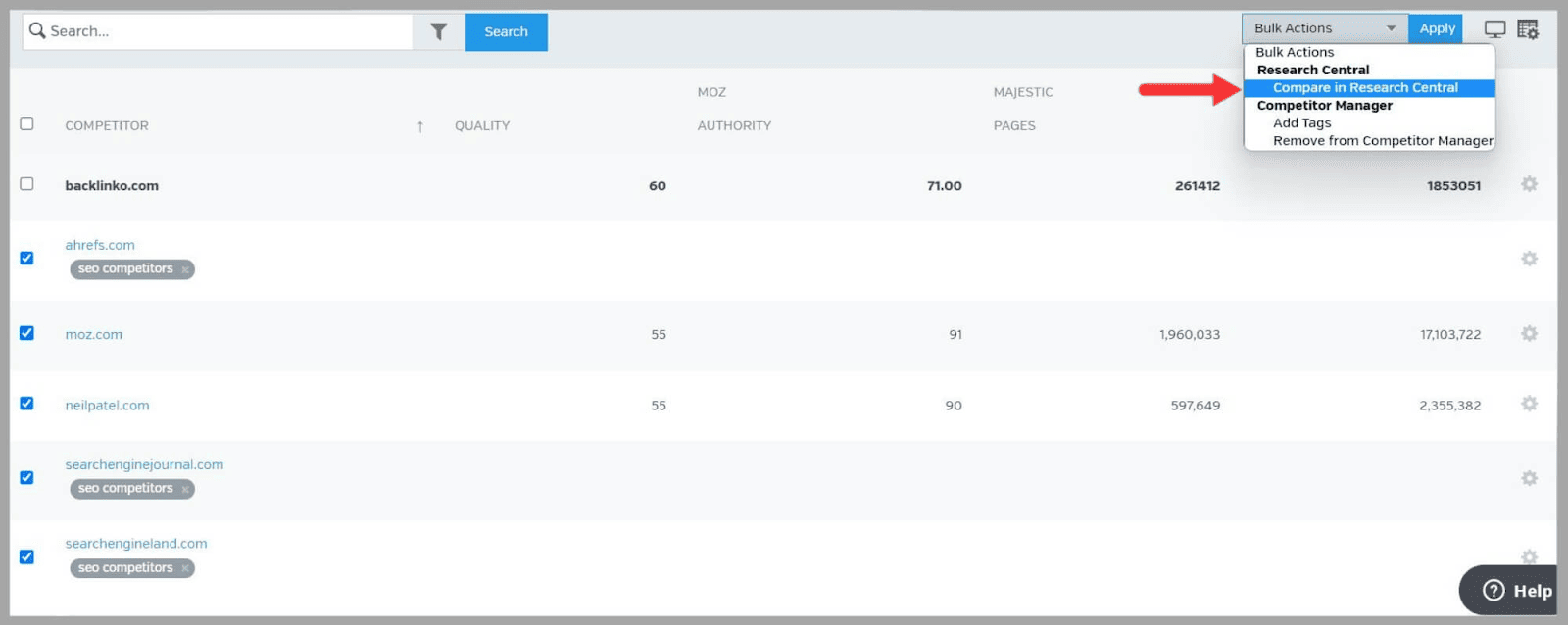
このツールは主に、ドメイン リサーチ セントラル機能で競合他社を分析できるように競合他社のリストを整理するために使用されます。
ではそれを見てみましょう。
ドメインリサーチセントラル
Domain Research Central 機能を開くと、ページの左側に 9 つの異なるタブがあります。
これらは:
- 概要: 自社のドメインと競合他社のドメインに関する詳細なデータを提供します。
- 品質: 「ドメイン権限」や「ページ権限」などの指標を使用して、自社または競合他社のドメインの品質に関する洞察を提供します。
- キーワード: 競合他社がターゲットにしているキーワードに関する洞察に富んだデータを提供します。
- ページ: 自社または競合他社のページに関する「ページ権限」や「リンクルートドメイン」などの指標を提供します。
- バックリンク: 自分のバックリンク プロファイルまたは競合他社のプロファイルを分析するのに役立ちます
- 近隣: サイトに対するドメインの相対的な位置を示します。
- Compare : ドメイン間でメトリクスを比較できます。
- セマンティック: この機能は IBM Watson テクノロジーを使用し、競合他社のサイトを分析して、意味的に関連するキーワードなどのセマンティック情報を取得します。
- デザイン: Web ページのコンテンツとセマンティック構造についての洞察が得られます。 また、ページの HTML を分析し、存在する可能性のある問題を通知します。
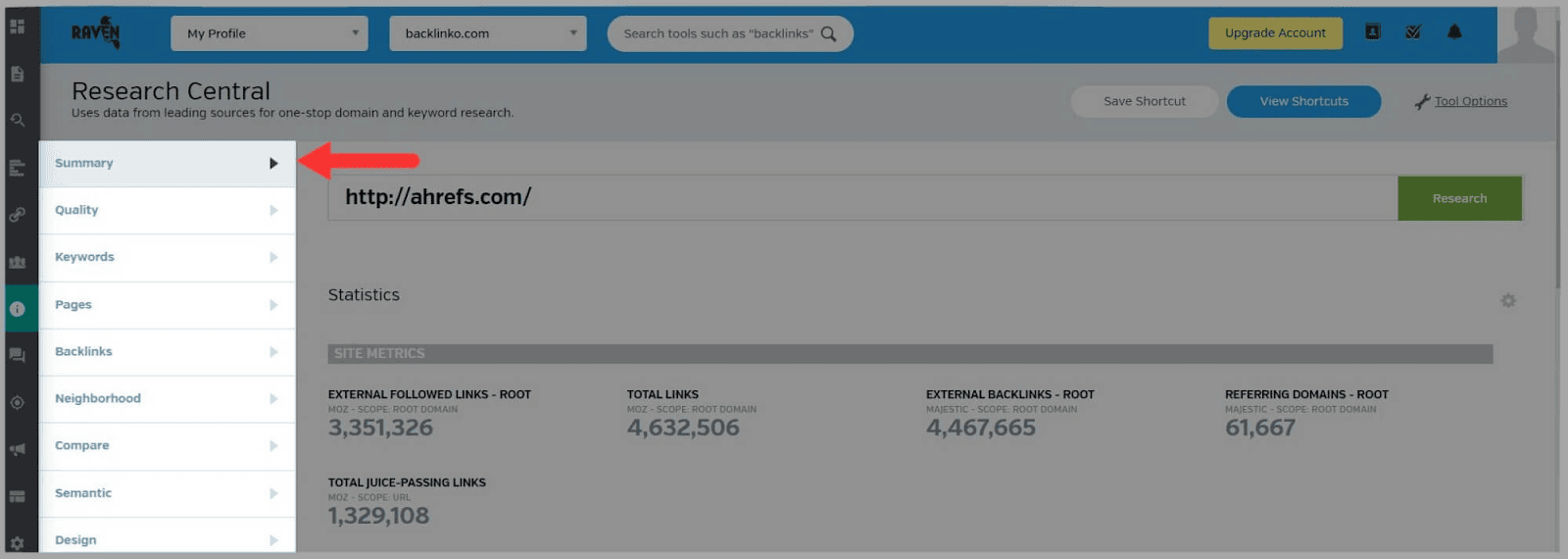
「概要」タブをクリックすると、保存した競合他社の 1 つが自動的にロードされます。
次に、次のメトリクスが得られます。
- ドメイン権限
- ページ権限
- 引用の流れ
- 総リンク数
これらについて簡単に説明します。
- フォローされている外部リンク– ルート: ドメインのホームページを指すサイトからの「Dofollow」リンクの数。
- 外部バックリンク– ルート: ドメインのホームページを指すサイトからのすべての「Dofollow」および「Nofollow リンク」の数
- 参照ドメイン– ルート: サイトのホームページを指す参照ドメインの総数
- Total Juice -Passing Links: あるページから別のページに権限を渡す内部リンクと外部リンクの総数
- トラストフロー: サイトがどの程度信頼でき、権威があるかを評価するために使用される指標
- シェア: ページへのリンクがソーシャル メディア プラットフォームで共有された回数
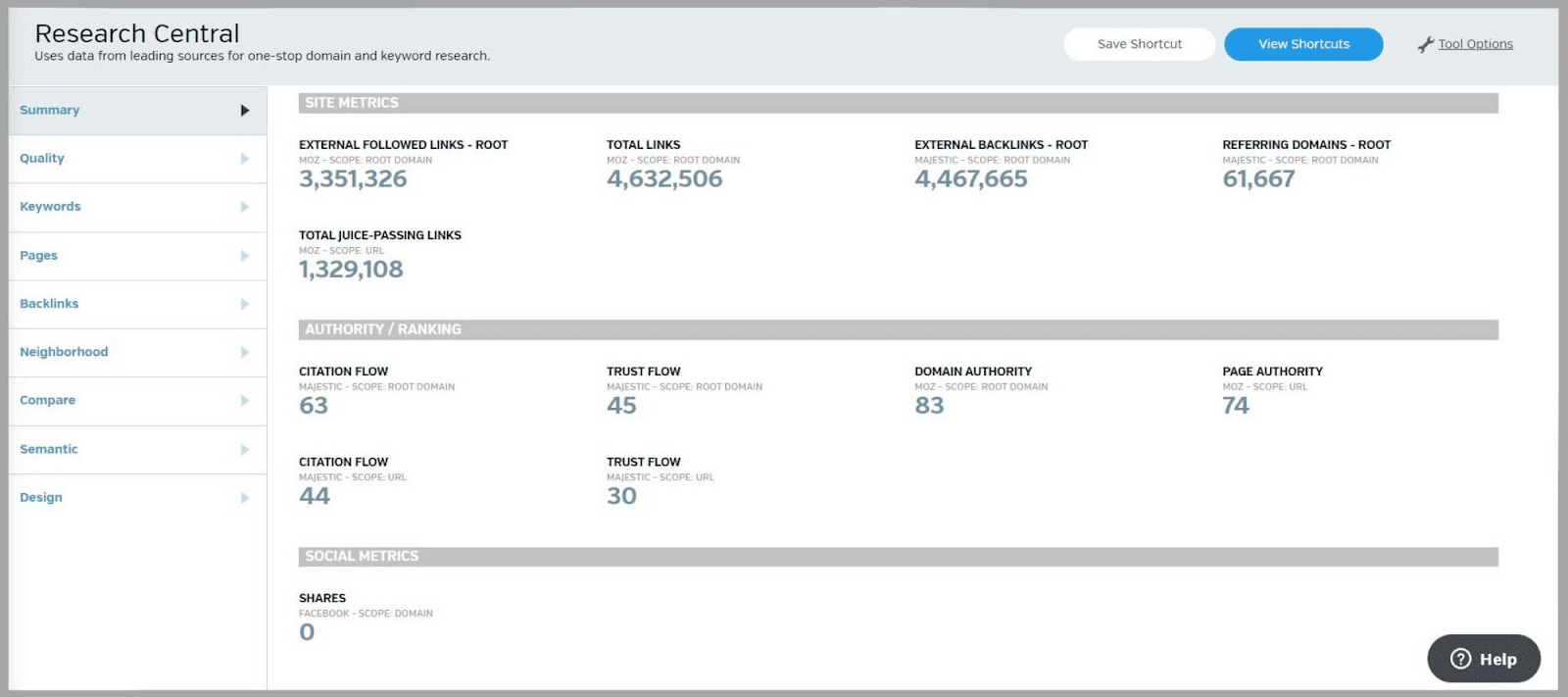
下にスクロールすると、競合他社のサイトに関する次のデータがグラフの形式で表示されます。
- 総リンク数
- 画像リンク
- フォローしません
- クロールされたページ
- 参照元ドメイン
- ドメインURL
ここでは、「参照ドメイン」を表示したいと思います。 これらは、サイトにリンクする独自のドメインです。
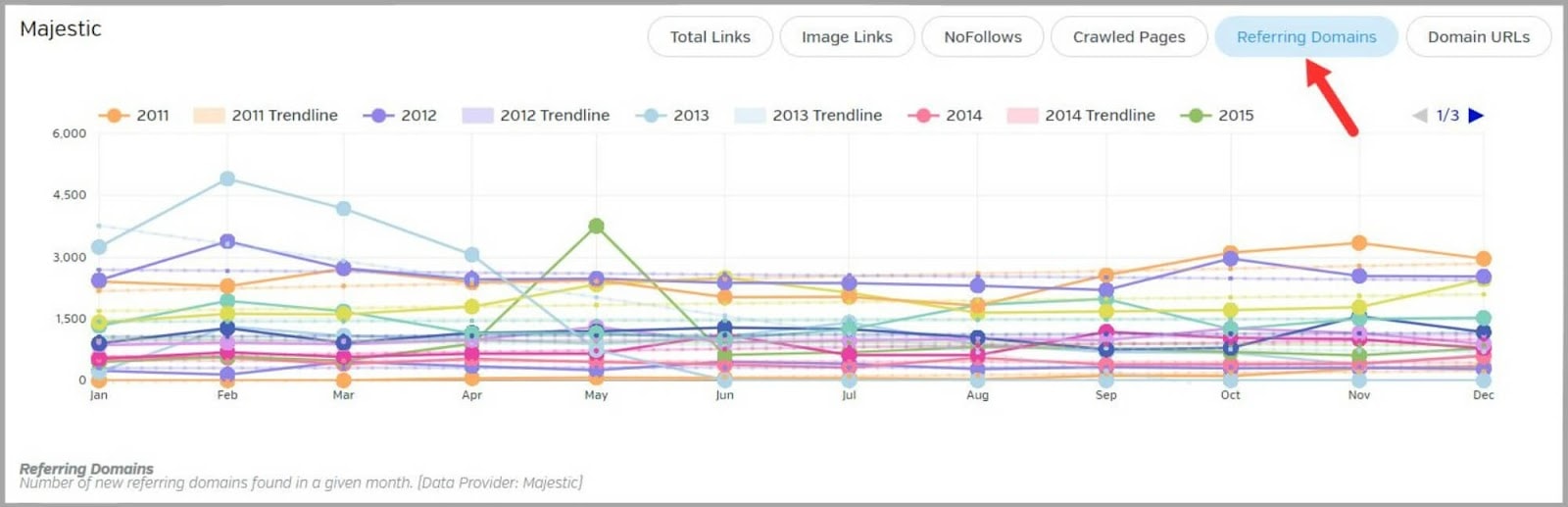
グラフの線は年ごとに色分けされています。 これにより、異なる年のデータを比較して、競合他社が長期間にわたってどのような成績を収めたかを確認することが簡単になります。
しかし、これはどのように役立つのでしょうか?
このデータを使用すると、競合他社が特定の期間中に獲得した新しい参照ドメインの数と、通常 1 か月に獲得しているドメインの数を確認できます。
このデータを自分のサイトと比較して、毎月取得している新しい参照ドメインの数を確認する必要があります。 これにより、競合他社に追いついているかどうか、あるいは競争力を維持するためにリンク構築ゲームを強化して新しい参照ドメインを取得する必要があるかどうかがわかります。
Domain Research Central ページの一番下に、「 Domain Link Distribution」の別のグラフがあります。 」
これは、さまざまなトップレベル ドメイン (TLD) からサイトを指すリンクの割合を示します。
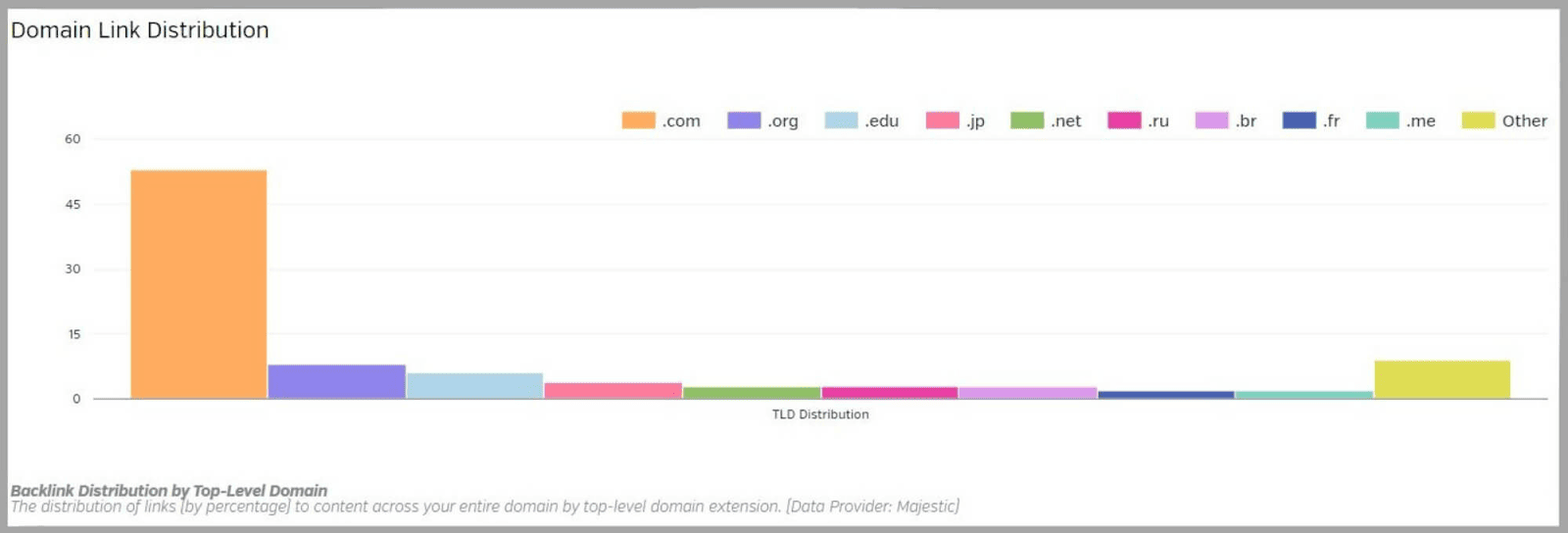
トップレベル ドメインは、サイトの URL の最後の部分です (.com、.edu、.org など)。
サイトに からのリンクが大量にある場合。 eduドメインの場合、そのコンテンツは明らかに価値があります。 これらのドメインからのリンクは高品質であり、競合他社がこれらのリンクを持っている場合は、リンク構築の努力を強化し、あなたのサイトでもリンクを取得するように努める必要があります。
.uk や .ca などの国固有のドメインからのリンクが多数ある場合、そのコンテンツは明らかにそれらの国の視聴者にアピールします。
このデータにより、競合他社の対象ユーザーをより深く理解できます。
これを使用すると、独自のコンテンツ戦略で同様の視聴者をターゲットにしていることを確認できます。
キーワード調査
このツールは、SEO および PPC キャンペーンでターゲットにしたいキーワードを検索、分析、保存するために設計されています。 これを使用してさまざまなキーワードの統計情報やトレンドを表示し、最も価値のある用語に焦点を当てているかどうかを確認できます。
キーワードリサーチセントラル
キーワード リサーチ セントラルは、ターゲットにしたい検索語に関する有用なデータを大量に提供します。 キーワード データは、Google、Moz、Majestic、Open Calais、Bing などの複数のソースから収集されます。
データを分析することで、どのキーワードを SEO キャンペーンに含めるのが最適であるかについて、情報に基づいた決定を下すことができます。
始めるには、キーワードを入力するだけです。
「 SEOツール」と入力しました。 」
最初に表示されるのは、「グローバル平均ボリューム」や「ローカル平均ボリューム」などの統計を含む概要ページです。 」
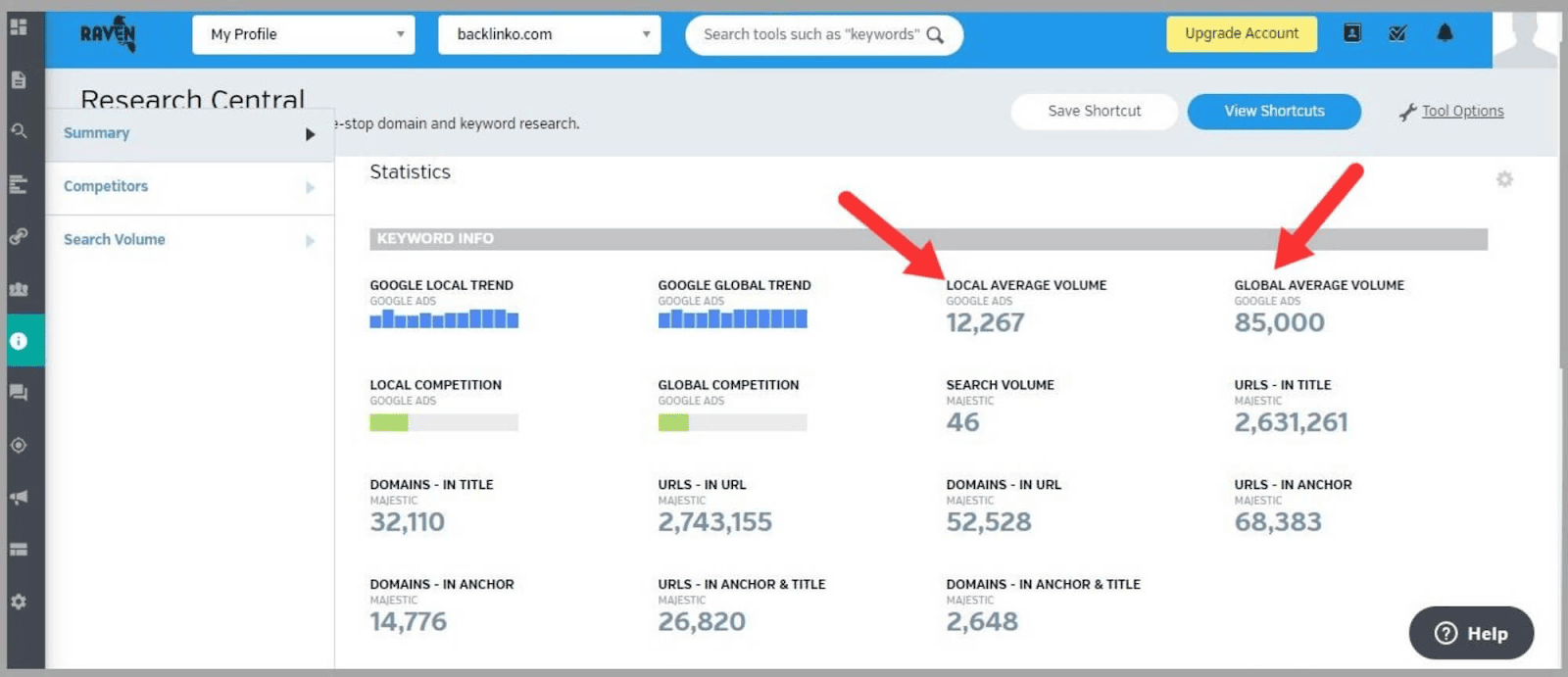
ページを下にスクロールすると、「 Google 検索ボリュームの傾向」の素晴らしいグラフが表示されます。 」
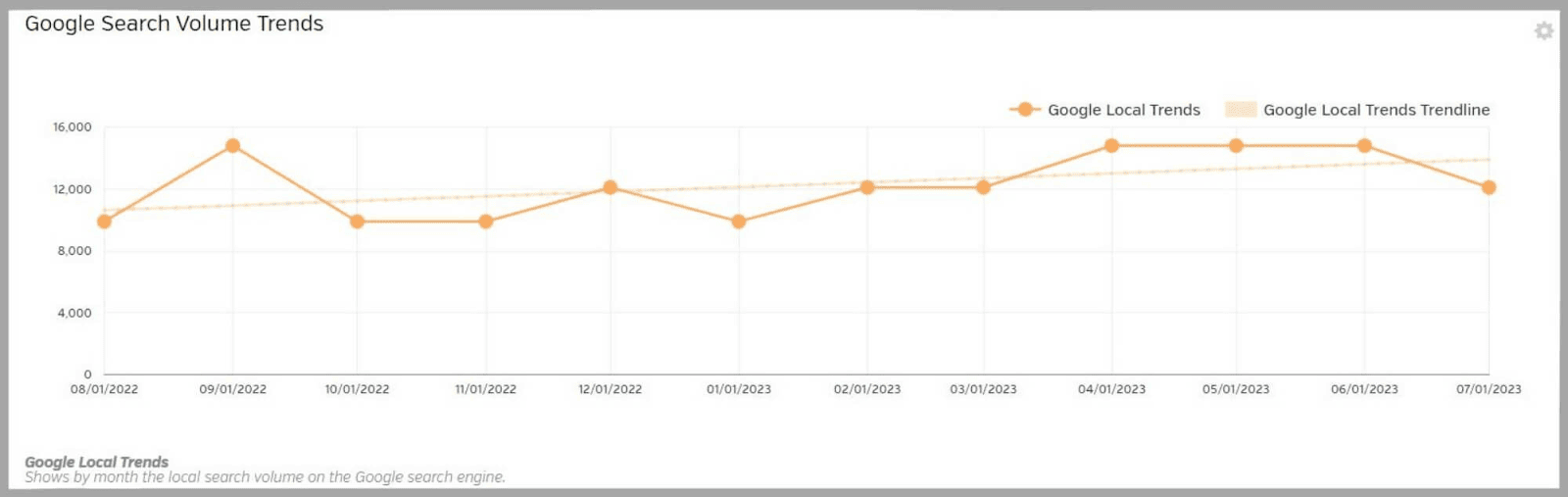
これにより、検索語に対する関心が高まっているか、失われているかを確認でき、ターゲティングする価値があるかどうかを判断するのに役立ちます。
しかし、このキーワードでもランキングされている競合ドメインに関するデータを確認したい場合はどうすればよいでしょうか?
確認するには、「競合他社」タブをクリックしてください。
すると、「 URL への外部リンク」、「ジュースパッシングリンク」、「ドメイン権限」などの指標が表示されます。 」
「 URL への外部リンク」は、下の表に表示されているページを指す他のサイトからのバックリンクです。
「ジュースパッシングリンク」は、これらのページに何らかの権限を渡している他のサイトからのバックリンクです。
これで、ターゲットとしている同じキーワードで競合するドメインをよりよく把握できるようになります。
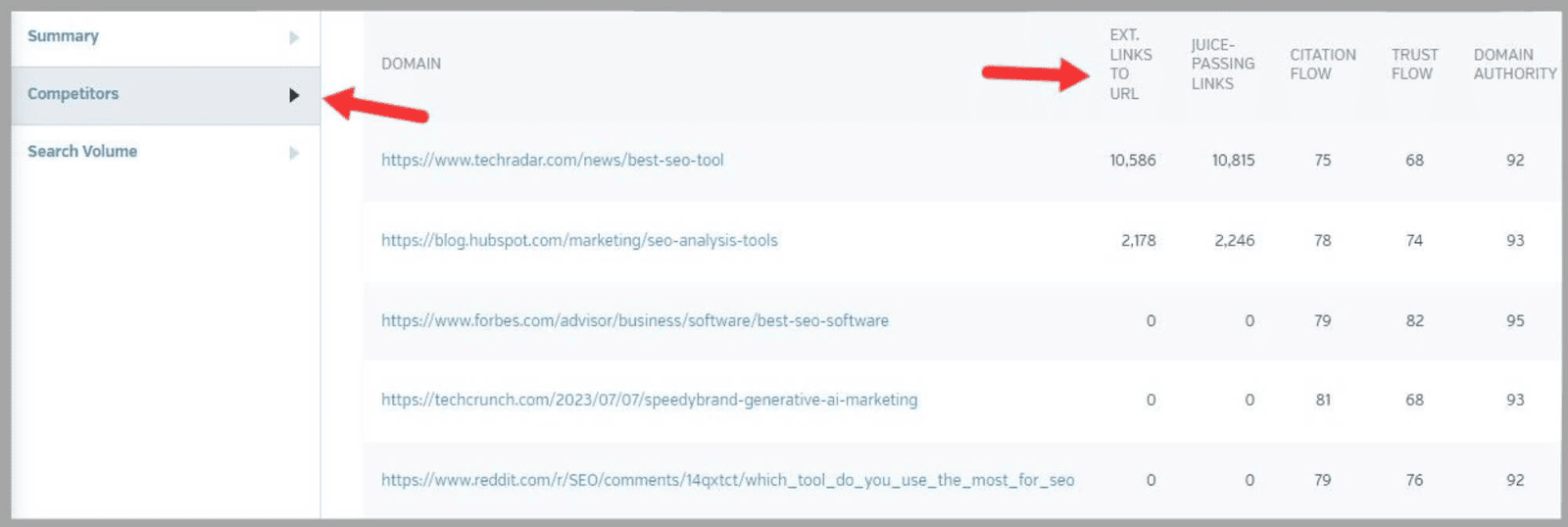
キーワードをさらに詳しく見るには、「検索ボリューム」タブをクリックします。
すると、その用語の検索ボリュームと「広告主の難易度」を表すバーが表示されます。 」
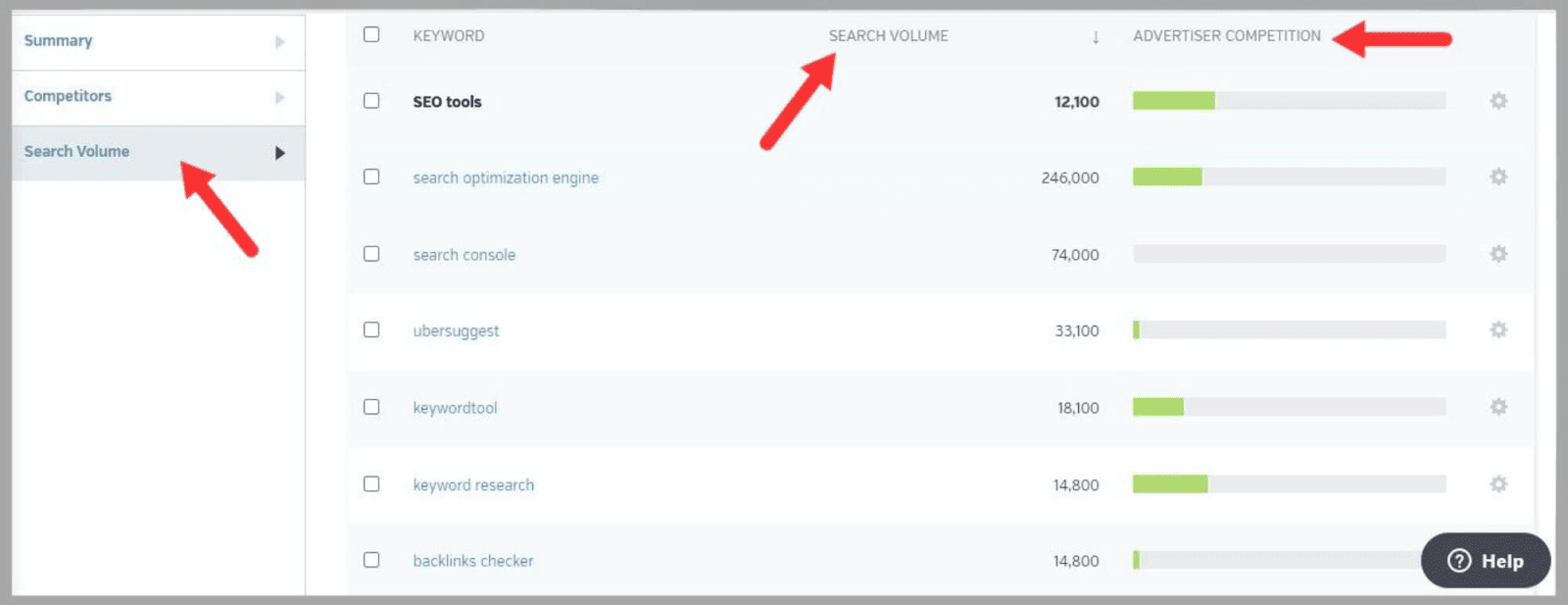
バーが多ければ多いほど、PPC 広告に関するキーワードの競争が激しくなります。
キーワードを保存するには、キーワードを選択して「マネージャーに追加」をクリックするだけです。 その後、キーワード マネージャー ツールに追加されます。
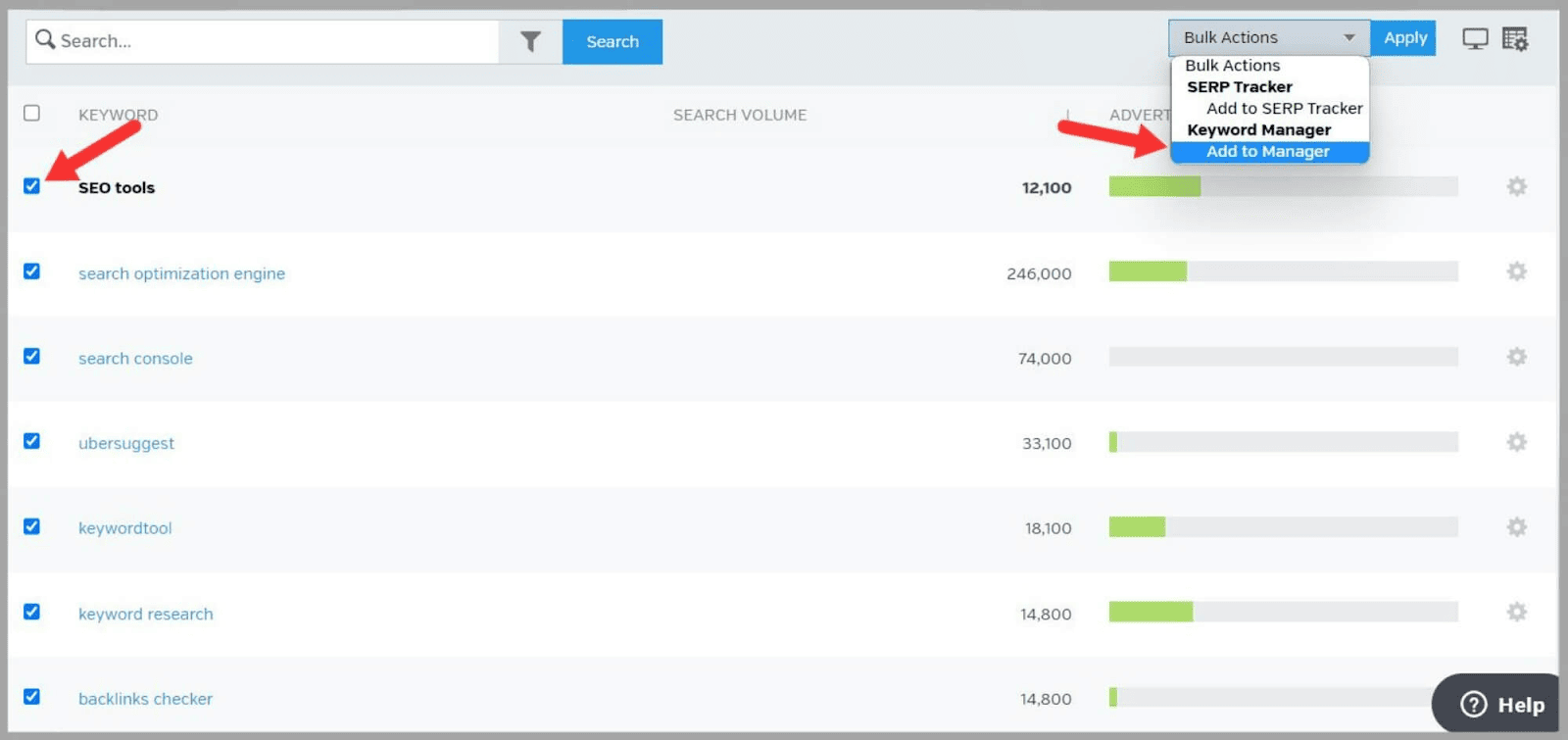
キーワードマネージャー
キーワード マネージャー ツールは、ターゲットとして選択したキーワードを追加して追跡する場所です。
おそらく、キーワード リサーチ セントラル機能を使用して追加したキーワードがすでにいくつかあるでしょう。
ただし、さらに追加することもできます。
ツールを開いたら、「キーワードを追加」をクリックしてキーワードを入力します。
タグを追加してキーワード グループを分類することもできます。 これにより、キーワード調査の整理がはるかに簡単になります。
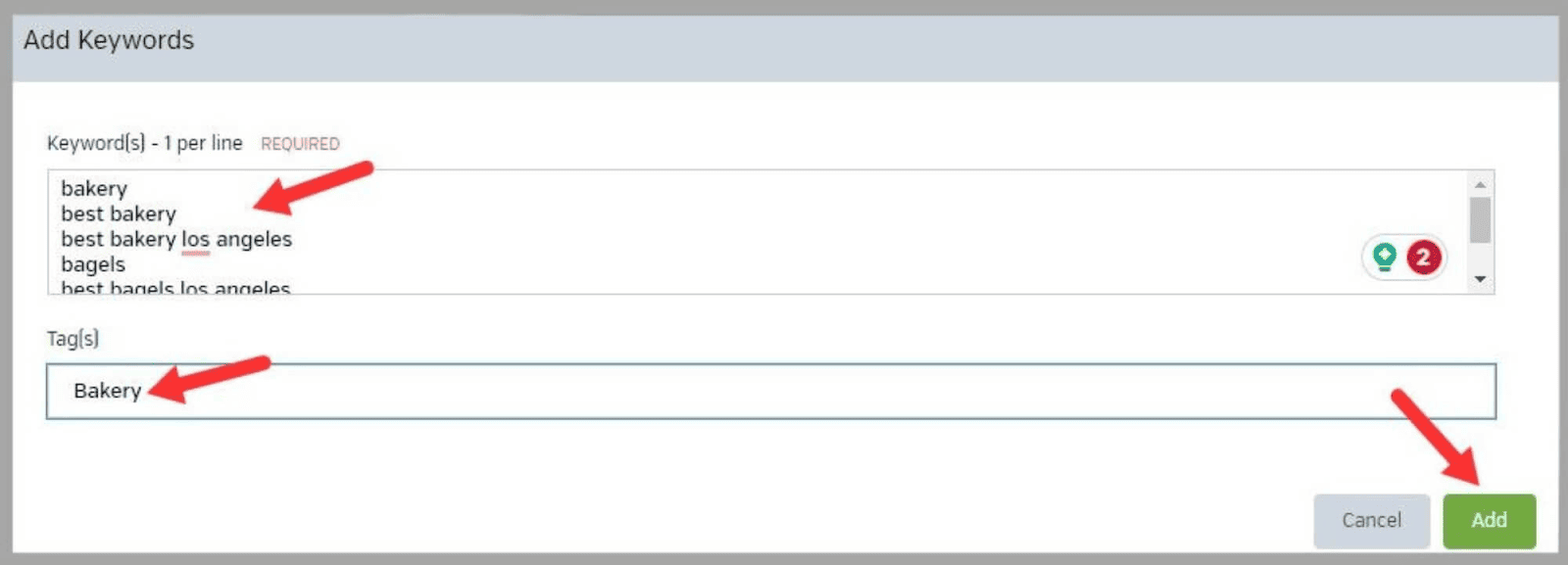
キーワードを追加すると、キーワード マネージャーに保存され、いつでもアクセスできます。
タグを追加した場合は、タグに従ってグループ化されます。
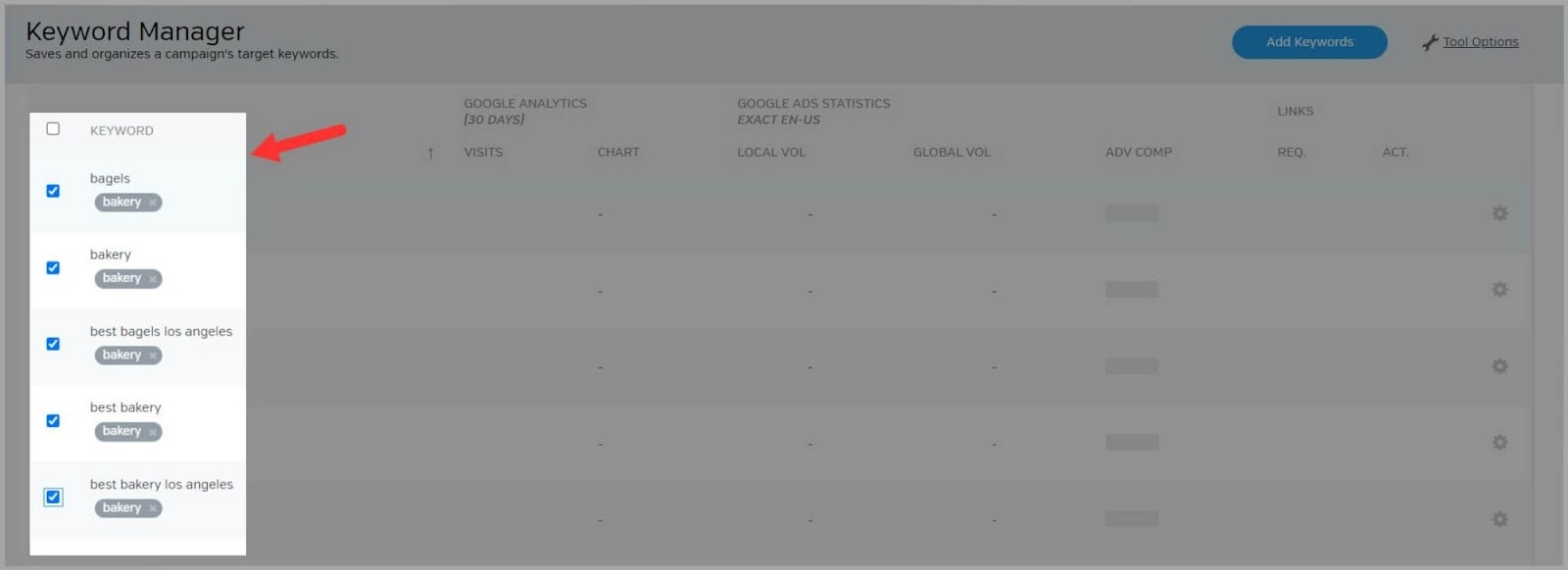
ソーシャルメディア
ソーシャル メディア機能を使用すると、さまざまなソーシャル メディア アカウントを Raven Tools に接続できます。
これは、ソーシャル メディア マーケティング活動を効率化するのに役立ちます。
ツイッター
Twitter アカウントを Raven Tools に接続すると、この機能を使ってさまざまなことができるようになります。
最良のツールの 1 つは「ペルソナ」機能です。 これにより、Twitter アカウントを追加して追跡できるようになります。
そうすれば、友達やフォロワー、リツイート、最近のメンション、投稿など、Twitter アクティビティのさまざまな側面を注意深く監視できます。
この機能には、視聴者がコンテンツにどの程度関与しているかを追跡するのに役立つグラフと表も含まれています。
これを追跡することで、どの種類のツイートやトピックが視聴者の共感を呼ぶかを特定し、それに応じてソーシャル メディア戦略を調整できます。
フェイスブック
Facebook アカウントを Raven Tools に接続すると、次のことが可能になります。
- Facebook のトラフィック データと洞察を分析する
- 予約投稿の作成と編集
ビジネスと個人の両方の Facebook アカウントを Raven Tools に追加できます。
YouTube
複数の YouTube アカウントを Raven Tools に接続できます。
これを完了すると、ツールを使用して次のことができるようになります。
- YouTube のトラフィック データを表示します。
- 最大 10 個のビデオの高度なメトリクスを分析します。
YouTube を Raven Tools と同期すると、1 つの機能内でコメント、ビュー、お気に入りにアクセスできるようになります。
このツールは Google Analytics データを使用して、YouTube キャンペーンがサイトへのトラフィックの増加につながっているかどうかを確認します。
このデータを分析することで、最良の結果を得るために YouTube チャンネルを最適化するための情報に基づいた決定を下すことができます。
リンクトイン
LinkedIn アカウントに接続すると、次のことができるようになります。
- グループ、コネクション、企業との交流
- LinkedIn 指標の分析を実行する
- 予約投稿を作成する
広告
広告機能を使用すると、Google 広告および Bing Ads アカウントを Raven Tools に接続できます。 これは、広告キャンペーンを 1 か所で追跡できることを意味します。
Google 広告
まず、Google 広告アカウントを RavenTools に追加します。 次に、次のことができます。
- ツールを使用して PPC キャンペーンを追跡する
- キャンペーンパフォーマンスレポートを簡単に作成
- Raven Tools 内で広告、広告グループ、キャンペーンを作成します
Bing 広告
Google 広告機能と同様に、Bing Ads アカウントを接続すると、PPC キャンペーンのパフォーマンスを追跡できます。
Facebook広告
Raven Tools では、Facebook 広告に関して 3 つのレベルのデータにアクセスできます。
- キャンペーン: これは、すべての Facebook 広告キャンペーンを保存できる最高レベルです。 独自のタブがあり、特定のキャンペーンを選択して、関連する「広告セット」と「広告」を表示できます。 」
- 広告セット: 「広告セット」は広告のグループを表します。 各広告セットはキャンペーンにリンクされています。 それらを調べることで、さまざまな広告グループがどのように連携してパフォーマンスを発揮するかについて洞察を得ることができます。 エージェント、場所、クライアントなどの基準によって「広告セット」をグループ化できます。
- 広告レベル: これはデータの基礎レベルです。 このレベルでは、個々の広告のすべての Facebook インサイト統計にアクセスできます。 また、「広告セット」やキャンペーン内で広告をグループ化できるようになりました。 これにより、より包括的なメトリクスと分析が可能になります。
コミュニケーション
このツールを使用すると、CallRail アカウントと電子メール アカウントを Raven Tools に接続できます。
コールレール
CallRail は、通話追跡および分析ソフトウェアです。 さまざまなマーケティング キャンペーンやチャネルから発生した電話の追跡と分析に役立ちます。
マーケティング活動の有効性についての洞察が得られるため、データに基づいた意思決定を行い、マーケティング戦略を最適化するのに役立つため、企業にとって役立ちます。
アカウントを接続すると、CallRail キャンペーンのパフォーマンスを監視できるようになります。
Eメール
この機能を使用すると、電子メール アカウントを接続できるため、Raven Tools 内でメトリクスとキャンペーンを追跡できます。
以下に接続できます。
- 常時接触
- Aウェーバー
- メールチンパンジー
- エマ
- キャンペーンモニター
コンテンツの管理
このツールを使用すると、サイトに公開できるコンテンツを作成および最適化できます。 この機能を WordPress アカウントと同期し、Textbroker からオーダーメイドのコンテンツを注文するために使用することもできます。
コンテンツマネージャ
Raven Tools のコンテンツ マネージャー機能は、キャンペーンのコンテンツを保存および整理できるハブです。
このツールを使用してコンテンツを作成することも、既存のコンテンツをコピーしてツールに貼り付けることもできます。
まず、「コンテンツの追加」をクリックします。 」
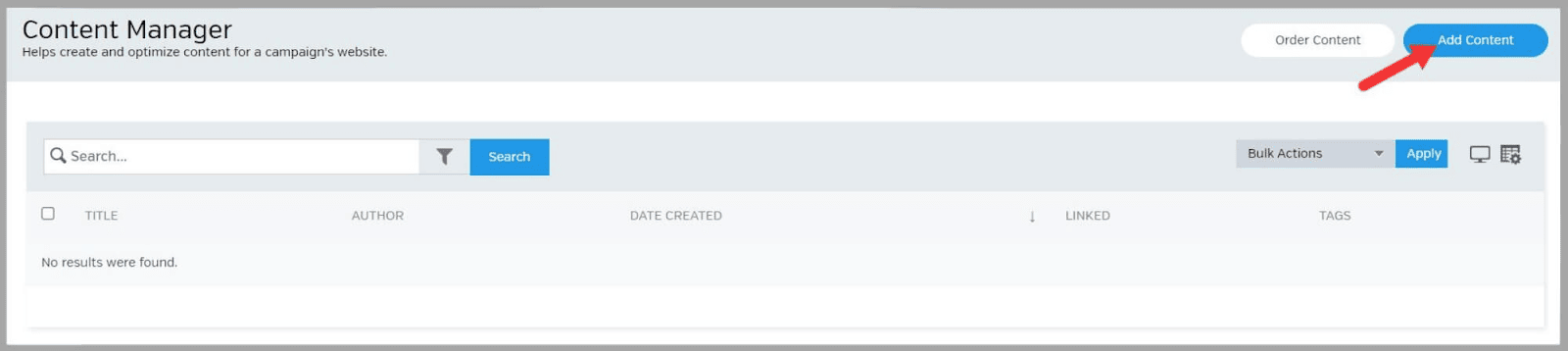
次に、作成者とタイトルを追加し、コンテンツの入力または貼り付けを開始します。
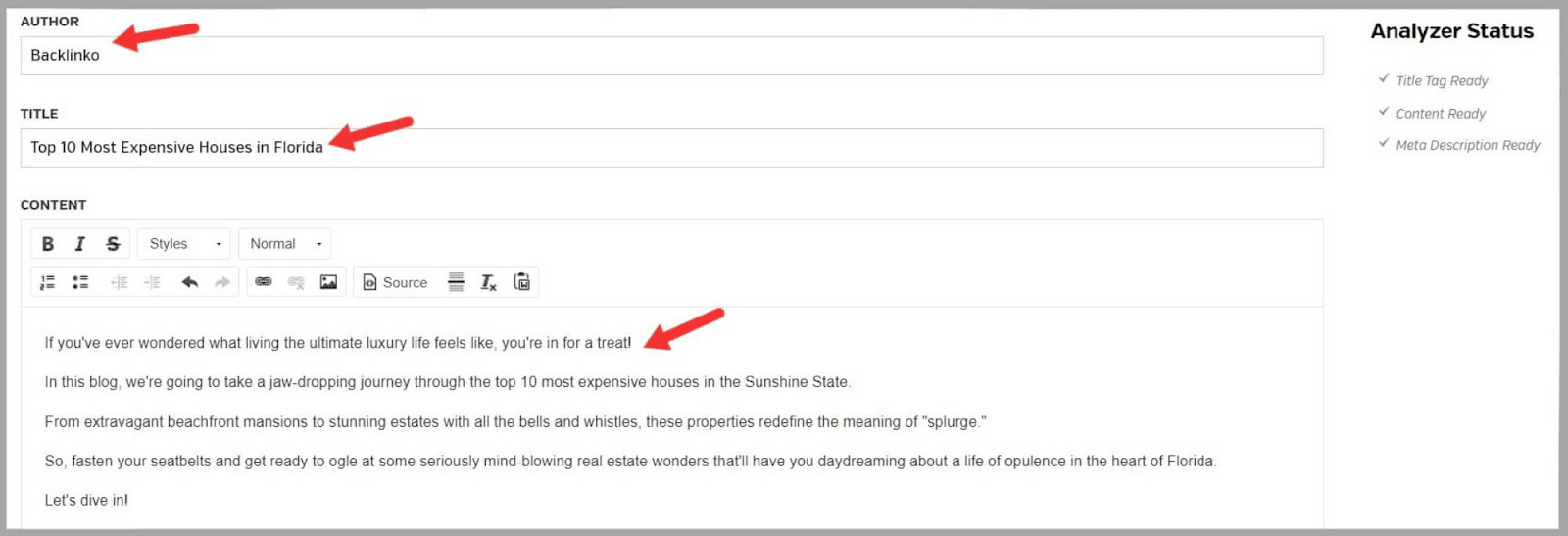
正直に言うと、最初にコンテンツを作成してからそれをコピーすることをお勧めします。
Raven Tools のコンテンツ ツールは非常に基本的なものであるため、書き込みプロセスがかなり遅くなる可能性があります。
コンテンツを作成または貼り付けたら、下にスクロールしてメタディスクリプションを追加します。 このツールは、SERP でどのように表示されるかをプレビューします。
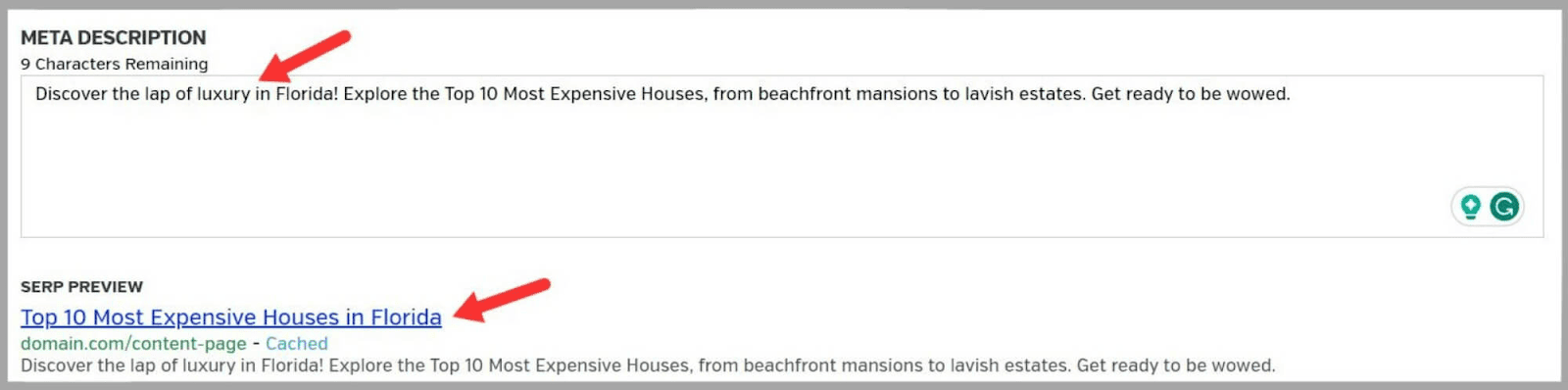
それはちょっとした気遣いですね。 通常、このような SERP プレビューを取得するには、別のツールを使用する必要があります。
次に、いくつかのタグといくつかのキーワードを追加できます。 これは、コンテンツを他の関連記事とグループ化するのに役立ちます。
次に、「保存」をクリックします。
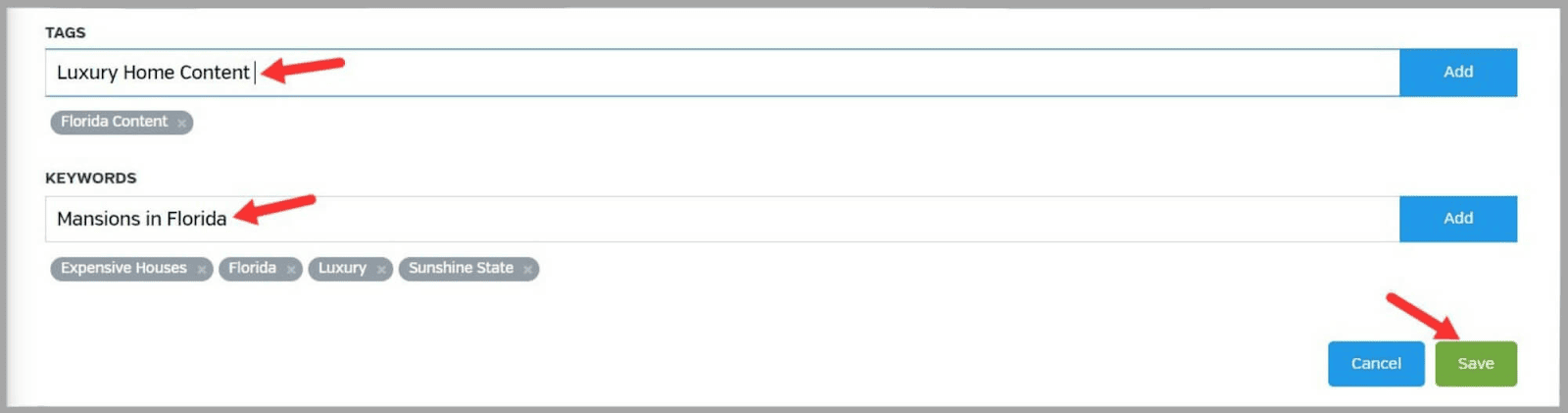
コンテンツのプレビューが表示され、HTML として表示することもできます。
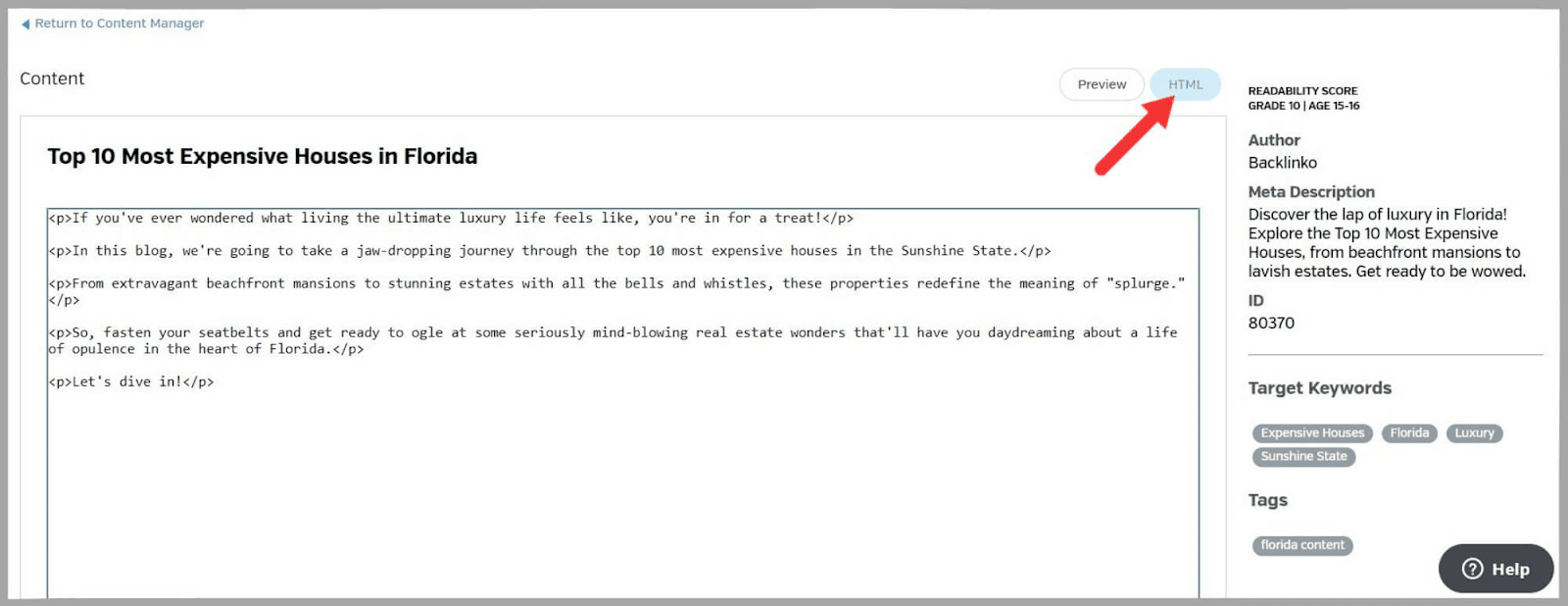
これは、Raven Tools が提供する最も派手な機能というわけではありませんが、コンテンツをきちんとグループ化して整理しておくのに便利です。
ワードプレス
この機能を使用すると、Raven Tools から WordPress サイトにコンテンツを直接公開できます。
コンテンツを整理し、同じ場所に保存しておくのに役立ちます。
注文内容
この機能を使用すると、Textbroker と呼ばれるフリーランスの執筆サービスにコンテンツを注文できます。
これは、コンテンツ作成の時間を節約するための優れた方法です。
ただし、Textbroker を使用する場合は、Textbroker の費用を予算に組み込む必要があります。
この機能の優れた点は、Textbroker と直接通信する必要がないことです。
Raven Tools が提供するフォームに記入するだけで、コンテンツの推定価格が表示されます。
このフォームでは以下を追加できます。
- 言語
- カテゴリ
- タイトル
- 説明
- ターゲットキーワード
- 最小語数と最大語数
- 注文日
WYSIWYGレポート
Raven Tools には、WYSIWYG (What You See Is What You Get) レポートを生成する機能があります。
これらは、Raven Tools が収集したすべてのデータをさまざまなセクションに分類したレポートです。
これらを使用して、サイトの進行状況を追跡できます。
または、それらをクライアントに提示して、クライアントのドメインに対して行ってきた作業を示すこともできます。
レポートを作成するには、「新しいレポート」をクリックします。 」
その後、「 Add More Metrics 」をクリックして独自のカスタム レポートを作成するか、事前に作成されたテンプレートを使用することができます。
テンプレートは、Raven Tools によって作成されたホワイトラベル レポートであり、その後ブランドを変更できます。
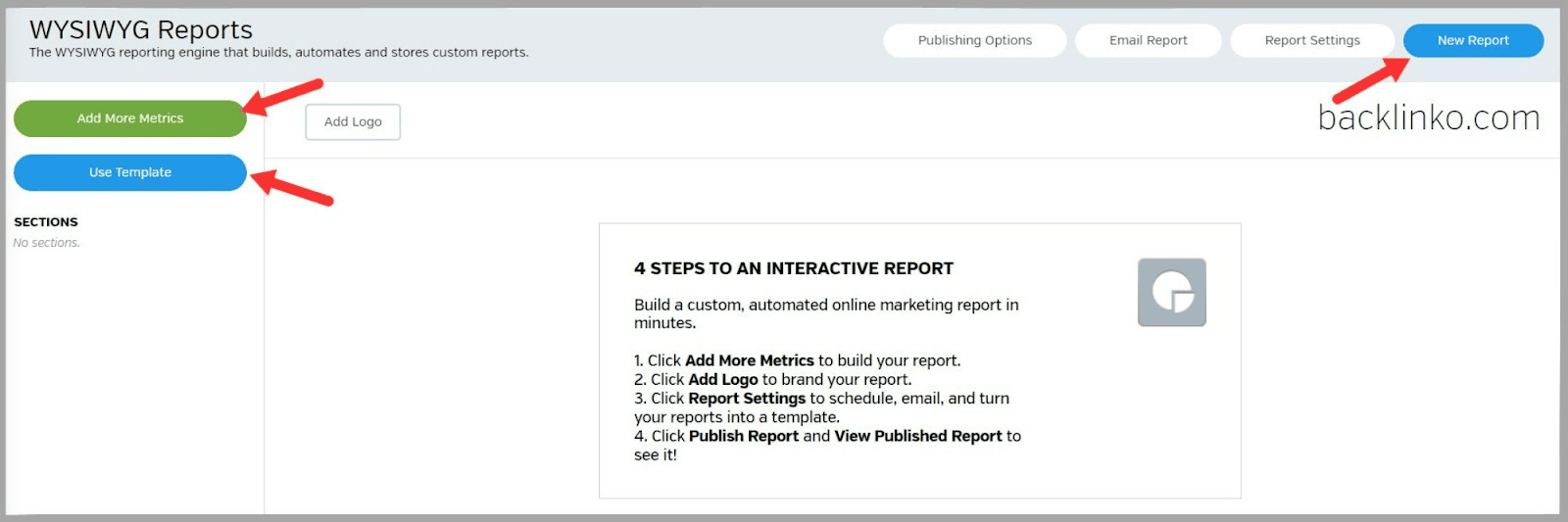
私は独自のレポートを作成することにしました。
[ Add More Metrics ] をクリックすると、レポートに追加できるすべてのメトリックが表示されます。
Googleアナリティクスから始めました。
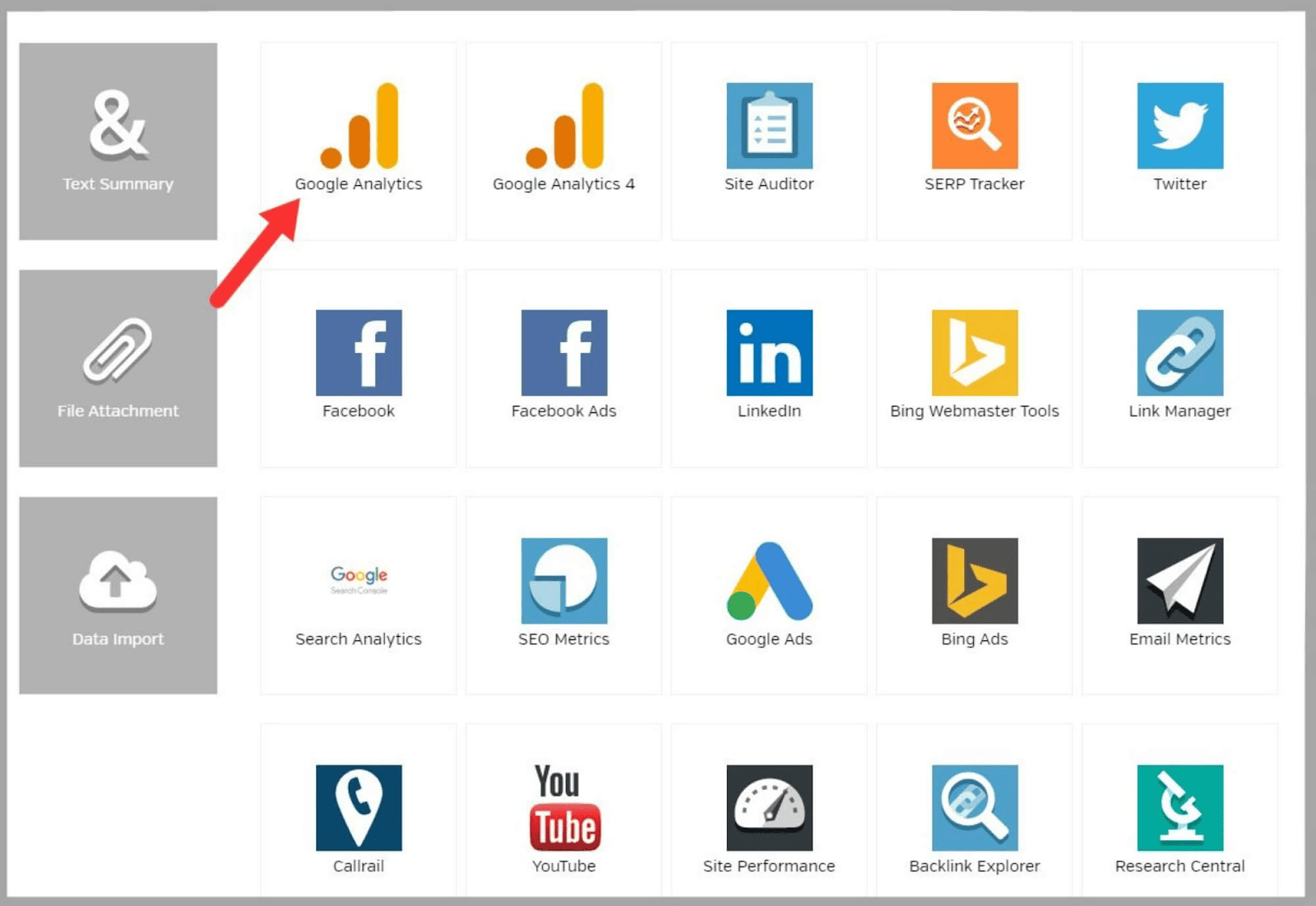
ここでレポートのさまざまなセクションを見つけることができます。
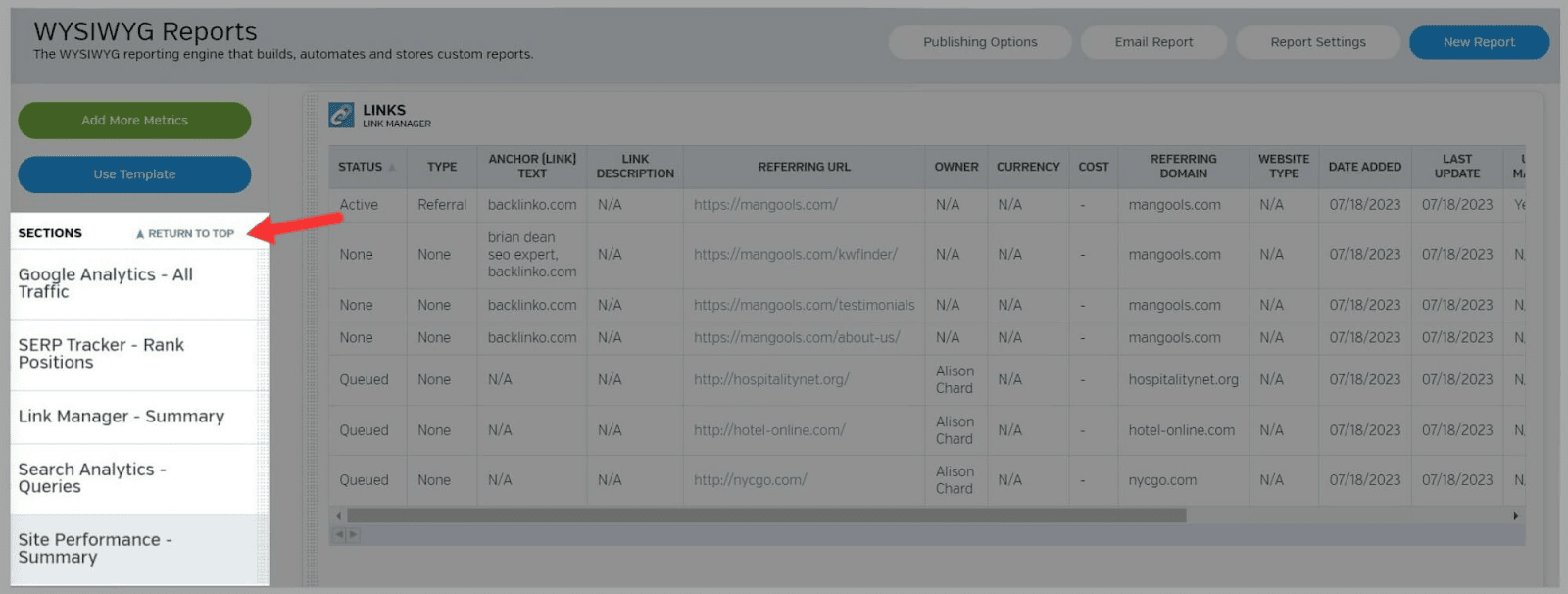
これは、私のレポートの Google Analytics セクションの一部です。
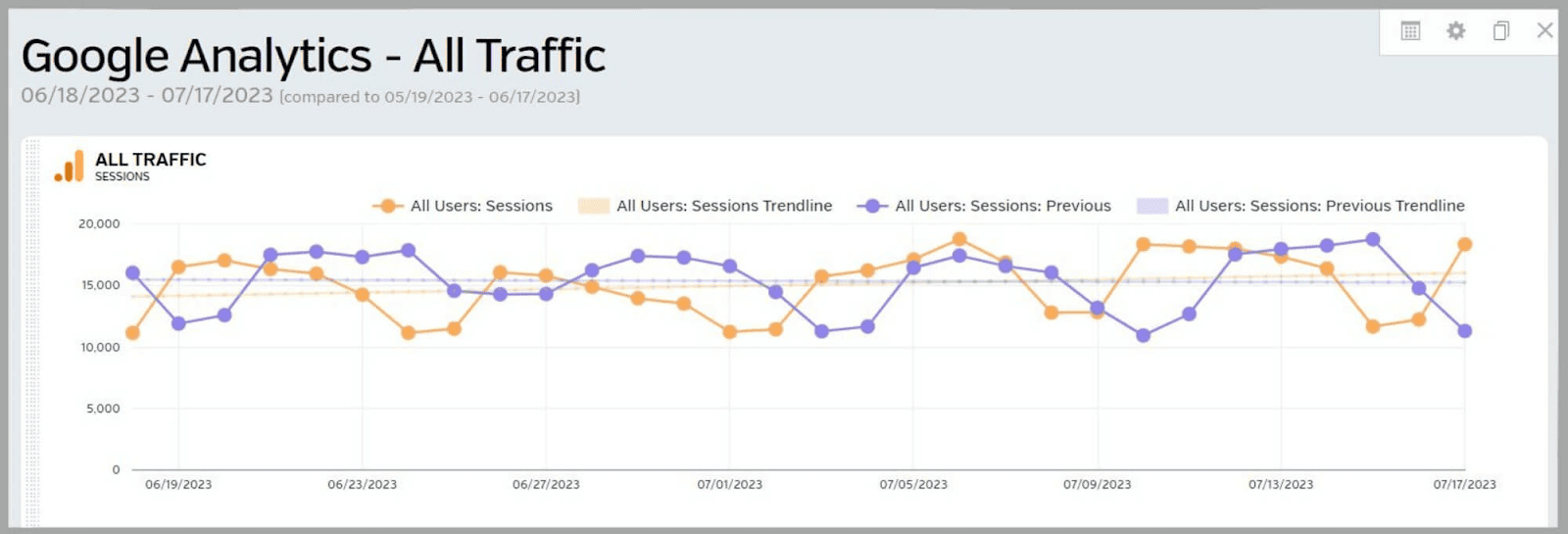
レポートにブランドを設定するには、[ロゴを追加] をクリックします。
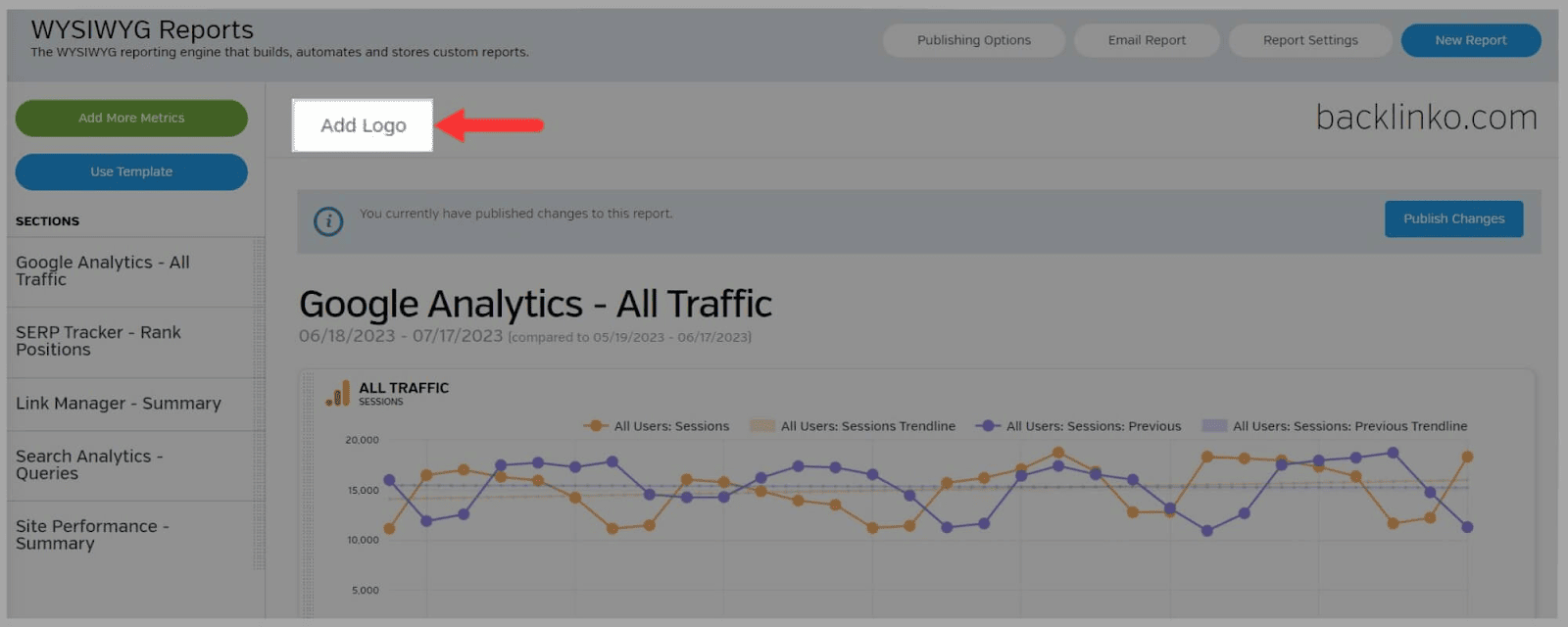
「レポート設定」をクリックすると、レポートの頻度や期間などを変更できます。
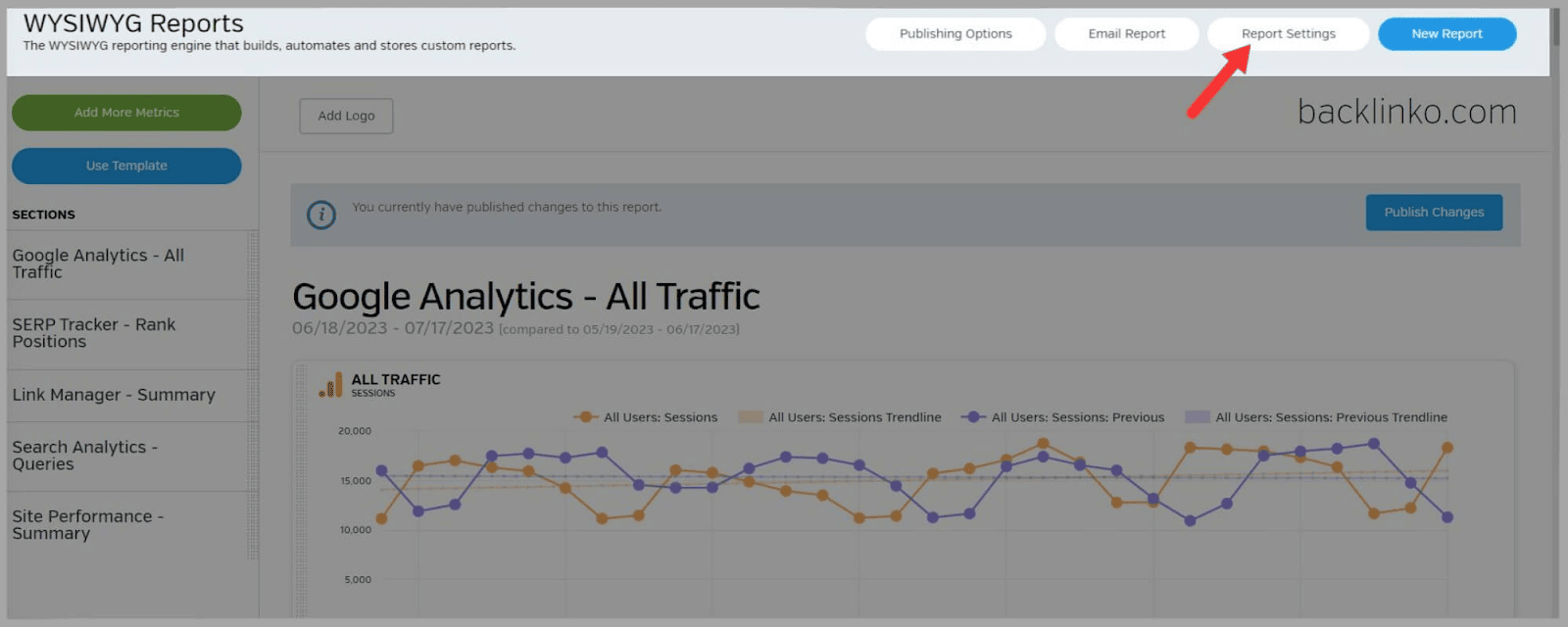
最後に、レポートをクライアントに電子メールで送信するか、レポートを公開するかを選択できます。
公開したら、表示したり、PDF としてエクスポートしたりできます。
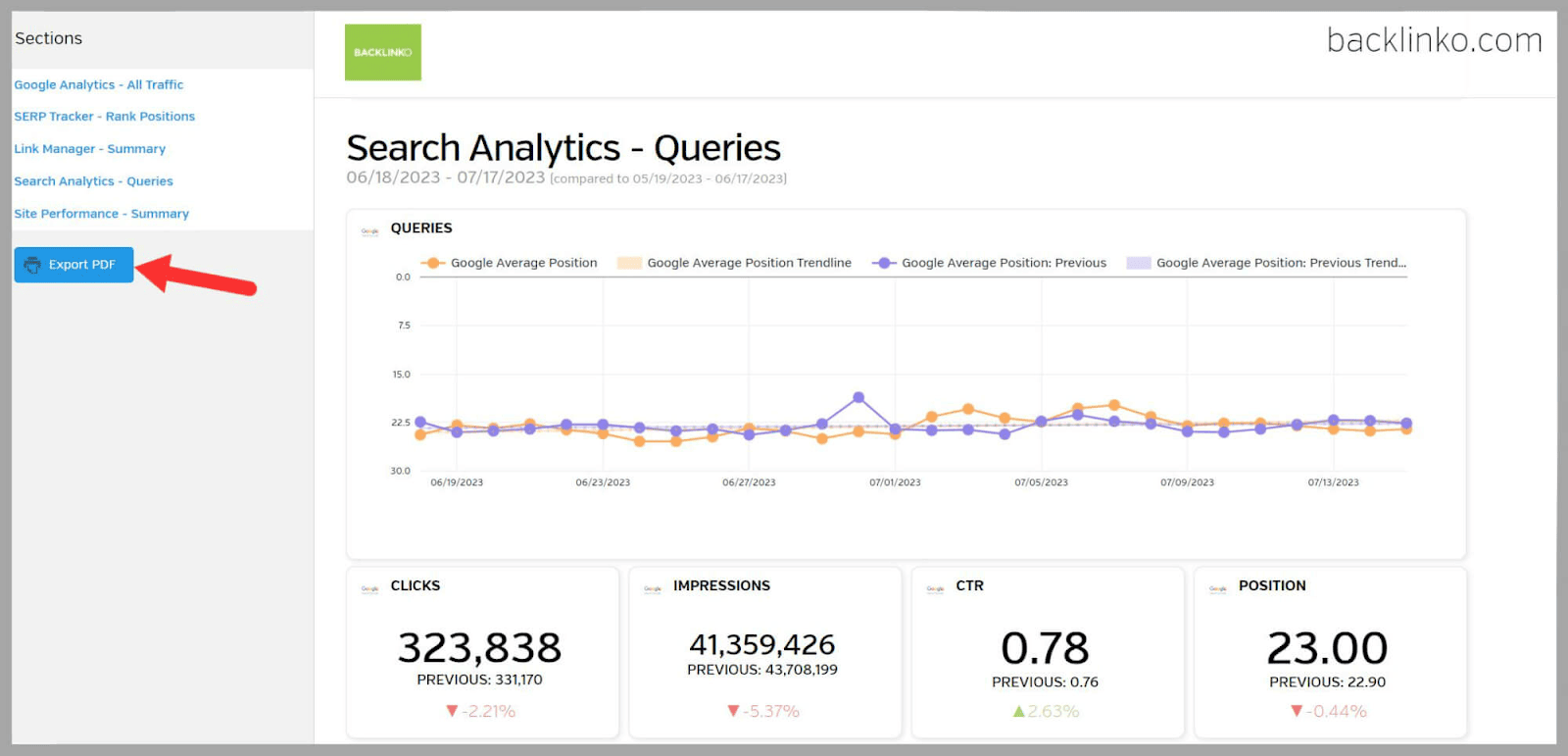
WYSIWYG レポートは非常に便利です。
レポートを編集しながら編集できるため、レポートの公開後にあなたとクライアントの間でやり取りが発生することがなくなります。
これにより、時間と手間が大幅に節約されます。
レポートをカスタマイズしてブランド化できるという事実も素晴らしいです…
Raven ツールの価格
Raven Tools の価格は 5 つの異なるプランに分かれています。
- スモールビズ
- 始める
- 育つ
- 繁栄する
- 鉛
他のツールと比較するとかなり手頃な価格です。
では、プランの費用はいくらで、それぞれのプランで何が得られるのでしょうか?
スモールビズ
価格
- 月払いの場合 $49/月
- 年払いの場合、月額 39 ドル
得られるもの
- 1,500件の位置チェック
- 2 ユーザー
- 2 つのドメイン/キャンペーン
始める
価格
- 月払いの場合 $109/月
- 月払いの場合 $79/月
得られるもの
- 15,000 件の位置チェック
- 4人のユーザー
- 20 のドメイン/キャンペーン
育つ
価格
- 月払いの場合 $199/月
- 年払いの場合、月額 139 ドル
得られるもの
- 20,000 件の位置チェック
- 8人のユーザー
- 80 のドメイン/キャンペーン
繁栄する
価格
- 月払いの場合 $299/月
- 年払いの場合、月額 $249
得られるもの
- 25,000 件の位置チェック
- 20 ユーザー
- 160 のドメイン/キャンペーン
鉛
価格
- 月払いの場合 $479/月
- 年払いの場合、月額 $399
得られるもの
- 30,000 件の位置チェック
- 40 ユーザー
- 320 のドメイン/キャンペーン
Raven ツールの長所と短所
長所
- セットアップは簡単です
- レポートのスケジュール設定が可能
- Google Analytics などの他の多くのプラットフォームと統合されているため、1 つのツールから複数のキャンペーンを管理するのに最適です
- 手頃な価格
- 7 日間の無料トライアルでは、サインアップ時にクレジット カードの詳細は必要ありません
短所
- 特定の機能の操作がわかりにくい
- レポートをカスタマイズする機能は制限されています
- その機能は Semrush のような競合他社ほど強力ではありません
- Raven Tools には機能の使用方法に関するガイドがあまりありません
Raven Tools 対競合他社
レイヴン・ツールズ vs セムラッシュ
- Semrush は Raven Tools よりもはるかに包括的な機能を提供します
- Semrush のバックリンク ギャップ、バックリンク分析、およびリンク構築ツールを使用すると、リンク構築には Raven Tools よりもはるかに優れた選択肢になります。
- Semrush の完全なキーワード リサーチ スイート (キーワード マジック ツールを含む) も、キーワード リサーチに関してははるかに優れています。
- Raven Tools の Content Manager はコンテンツの作成には問題ありませんが、Semrush はプロセスを高速化する AI Writing Assistant を提供します。 さらに、Semrush のコンテンツ マーケティング ツールを使用すると、SEO コンテンツ テンプレート、SEO ライティング アシスタント、および詳細なトピック リサーチ ツールにアクセスできます。
- Semrush のサイト監査ツールは、Raven Tools よりもはるかに詳細です。 クロール可能性や主要な Web バイタルなどの重要な指標に関するデータが得られます。
- Semrush を使用すると、Raven Tools よりも洞察力に富んだレポートを作成することもできます。 マイ レポート機能を使用すると、レポートのあらゆる側面をカスタマイズできます。 さらに、Raven Tools の WYSIWYG レポートと同様に、ホワイトラベルを付けてブランド化することもできます。
- どちらのツールもソーシャル メディア管理に適していますが、Semrush ではより多くの機能が提供されます
Semrush は、高度な機能を備えたオールインワン ツールセットを求める企業やマーケティング担当者に適しています。 - Raven Tools は、予算が限られている中小企業やマーケティング担当者に最適です
- Raven Tools の最も安いプランは月額 39 ドル (年払い) から始まり、Semrush の最も安いプランは月額 108.33 ドル (年払い) から始まります。
Raven Tools 対 Moz Pro
- Raven Tools は Moz Pro よりも高度な機能とデータ深度が劣ります
- Raven Tools は、かなり基本的な SEO およびマーケティング機能を備えたシンプルなツールです
- Moz Pro は Raven Tools よりも高価です。 最も安いプランは月額 79 ドルから (年払い)
Raven Tools 対 SpyFu
- SpyFu は Raven Tools よりも競合分析に優れています。 これにより、ユーザーは競合他社のキーワード、広告キャンペーン、SEO 戦略を詳細に監視することができます。
- SpyFu は、Raven Tools よりも競合他社に関する詳細な洞察も提供します。
- SpyFu は Raven Tools よりもナビゲートが簡単で、このツールにはすべての機能について役立つガイドが含まれています
- SpyFu は Raven Tools よりもさらに手頃な価格です。 最も安いプランは月額 16 ドルから (年払い)
よくある質問
Raven Tools はどのレベルのカスタマー サポートを提供しますか?
Raven Tools では、電子メールによるカスタマー サポートを提供しています。 使用する電子メール アドレスは [email protected] です。
Raven Tools にはサポート チームの電話番号がないようです。 それでも、Raven Tools のカスタマー サポート チームに対するオンライン レビューのほとんどは肯定的なものです。 彼らは、チームがかなり即応性があり、通常、顧客が抱えている問題を解決する方法を知っているという事実に焦点を当てる傾向があります。
Raven Tools には無料トライアルがありますか?
はい、Raven Tools は 7 日間の無料トライアルを提供しています。 多くの SEO ツールとは異なり、Raven Tools はトライアルにサインアップするときにクレジット カードの詳細を必要としません。
トライアル自体もかなり寛大です。 Raven Tools のすべての機能を使用でき、各機能に対して受け取るクレジット制限は非常に高額です。
Raven Tools にはどのような統合機能がありますか?
- Raven Tools は以下と統合します。
- リンクトイン
- Bing 広告
- Bing ウェブマスター ツール
- 常時接触
- キャンペーンモニター
- メールチンパンジー
- Google 広告
- グーグルアナリティクス
- フェイスブック
- Facebook広告
- Googleサーチコンソール
- ツイッター
- ザピエル
- YouTube
